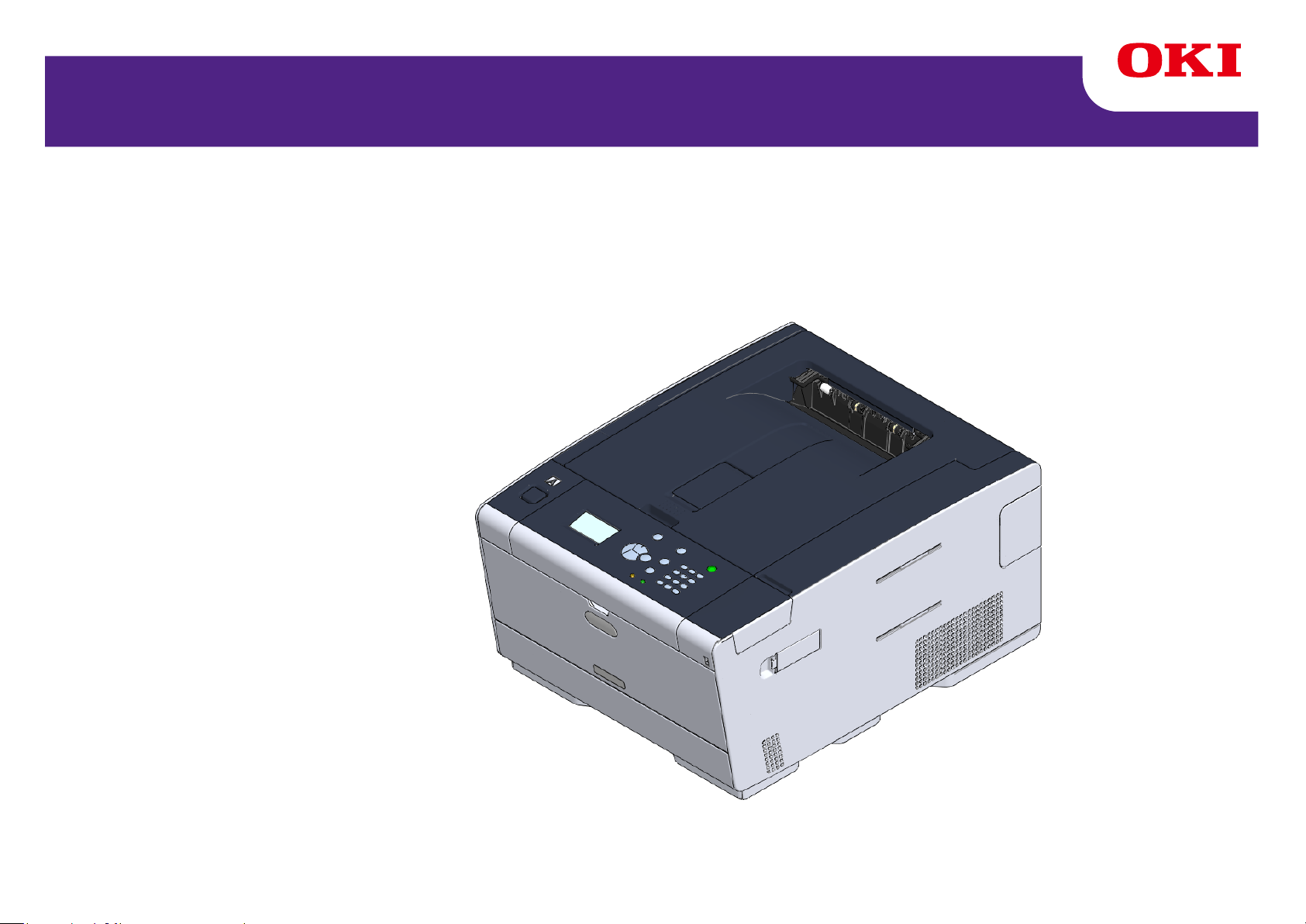
C532/ES5432
Kullanım Kılavuzu
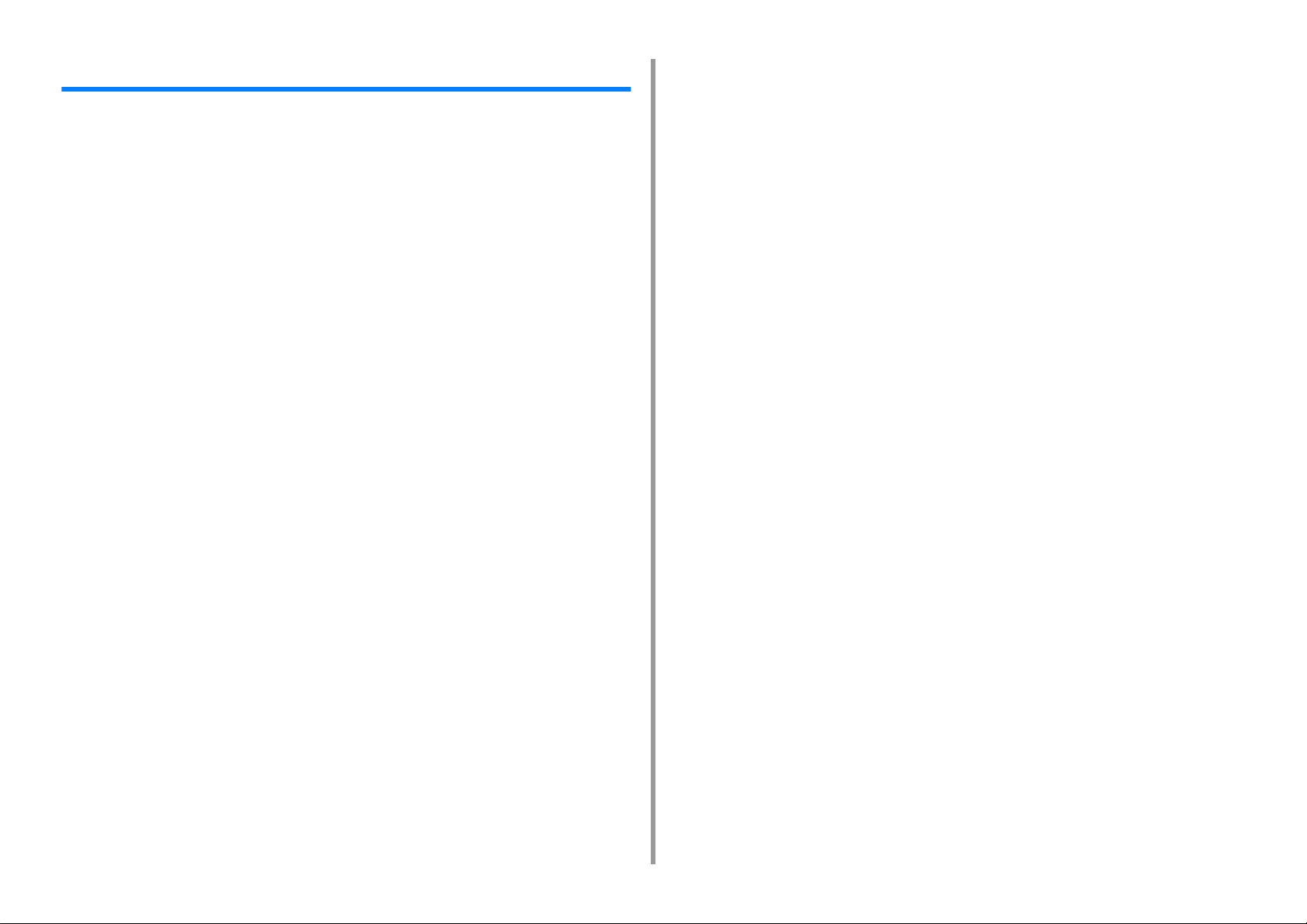
İçindekiler
1 Başlamadan önce ........................................................................................ 4
Güvenlikle İlgili Uyarılar .................................................................................................................5
Genel uyarılar ................................................................................................................................6
Bu Kılavuz Hakkında .....................................................................................................................8
Tanımlar Hakkında ........................................................................................................................................8
Marka ve Diğer Bilgiler .................................................................................................................10
Lisans ..........................................................................................................................................12
2 Kurulum ...................................................................................................... 13
Yükleme Gereklilikleri ..................................................................................................................14
Kurulum Ortamı ..........................................................................................................................................14
Kurulum Alanı .............................................................................................................................................15
Aksesuarların Kontrol Edilmesi ....................................................................................................17
Makinenin Ambalajından Çıkarılması ve Kurulması ....................................................................18
İsteğe Bağlı Ekipmanı Takma ......................................................................................................21
Kablosuz LAN Modülünü Takma ................................................................................................................21
Ek Tepsi Birimini Takma ..............................................................................................................................22
Yazıcı Sürücüsünü Ayarlama ......................................................................................................................23
Güç Kodunu Bağlama ..................................................................................................................26
Bir LAN Kablosu/USB Kablosu Bağlama .....................................................................................28
Bir LAN Kablosu Bağlama ..........................................................................................................................28
Bir USB Kablosu Bağlama ..........................................................................................................................29
Tepsiye Kağıt Yükleme ................................................................................................................31
Makineyi Ayarlama ......................................................................................................................33
Dil Kurulumu ...............................................................................................................................................33
Tarih ve Saati Ayarlama ..............................................................................................................................34
Yönetici Parolasını Ayarlama .....................................................................................................................34
Ağ Ayarları ..................................................................................................................................................35
Sınama Baskısı ..........................................................................................................................................36
Bir Kablosuz LAN'a Bağlama (Sadece Kablosuz LAN Modülü Takıldığında) ..............................37
Bir Kablosuz LAN'a Bağlamadan Önce ......................................................................................................37
Kablosuz LAN Bağlantısını Etkinleştirme ...................................................................................................38
Bir Erişim Noktasına Bağlama (Altyapı) .....................................................................................................39
Makineye Doğrudan Bağlama ....................................................................................................................43
Bilgisayara Sürücü ve Yazılım Yükleme ......................................................................................45
Windows için ...............................................................................................................................................45
Mac OS X için .............................................................................................................................................48
3 Temel İşlemler .............................................................................................51
Bileşenlerin Adları ....................................................................................................................... 52
Önden Görünüm ........................................................................................................................................ 52
Arkadan Görünüm ...................................................................................................................................... 53
Makinenin içi .............................................................................................................................................. 53
Operatör Panelindeki Temel İşlemler .......................................................................................... 54
İsimler ve İşlevler ....................................................................................................................................... 54
Sayısal Klavyeyle Girme ............................................................................................................................ 55
Makineyi Açma veya Kapatma ................................................................................................... 56
Makineyi Açma ........................................................................................................................................... 56
Makineyi Kapatma ..................................................................................................................................... 57
Kağıt Yükleme ............................................................................................................................ 58
Yüklenebilecek Kağıt Çeşitleri Hakkında ................................................................................................... 58
Tepsi 1/2/3 içine Kağıt Yükleme ................................................................................................................. 61
Kağıdı MP Tepsisine Yükleme ................................................................................................................... 63
Kağıt depolama .......................................................................................................................................... 64
4 Yazdır ...........................................................................................................65
Bir Bilgisayardan Yazdırma (Windows) ....................................................................................... 66
Windows PCL Yazıcı Sürücüsü İçin ........................................................................................................... 66
Windows PS Yazıcı Sürücüsü İçin ............................................................................................................. 67
Bir Bilgisayardan Yazdırma (Mac OS X) ..................................................................................... 69
Bir Yazdırma İşini İptal Etme ....................................................................................................... 70
Her Yazıcı Sürücüsünün Ekranları ve İşlevleri Hakkında ............................................................ 71
Windows PCL Yazıcı Sürücüsü .................................................................................................................. 71
Windows PS Yazıcı Sürücüsü .................................................................................................................... 73
Mac OS X PS Yazıcı Sürücüsü .................................................................................................................. 75
5 Bakım ...........................................................................................................80
Sarf Malzemelerinin Değiştirilmesi .............................................................................................. 81
Sarf Malzemelerini Değiştirme Esnasında Dikkat Edilecekler ................................................................... 81
Toner Kartuşlarını Değiştirme .................................................................................................................... 82
Görüntü Dramını Değiştirme ...................................................................................................................... 85
Görüntü Dramı ile Toner Kartuşunun Aynı Anda Değiştirilmesi ................................................................. 88
Makinenin Bütün Parçalarının Temizlenmesi .............................................................................. 91
LED Kafasının Temizlenmesi ..................................................................................................................... 91
6 Sorun Giderme ............................................................................................93
Kağıt Sıkışırsa ............................................................................................................................ 94
Hata Kodu "370", "371", "372" ise .............................................................................................................. 94
Hata Kodu "380", "381", "382", "385", "389" ise ......................................................................................... 98
- 2 -
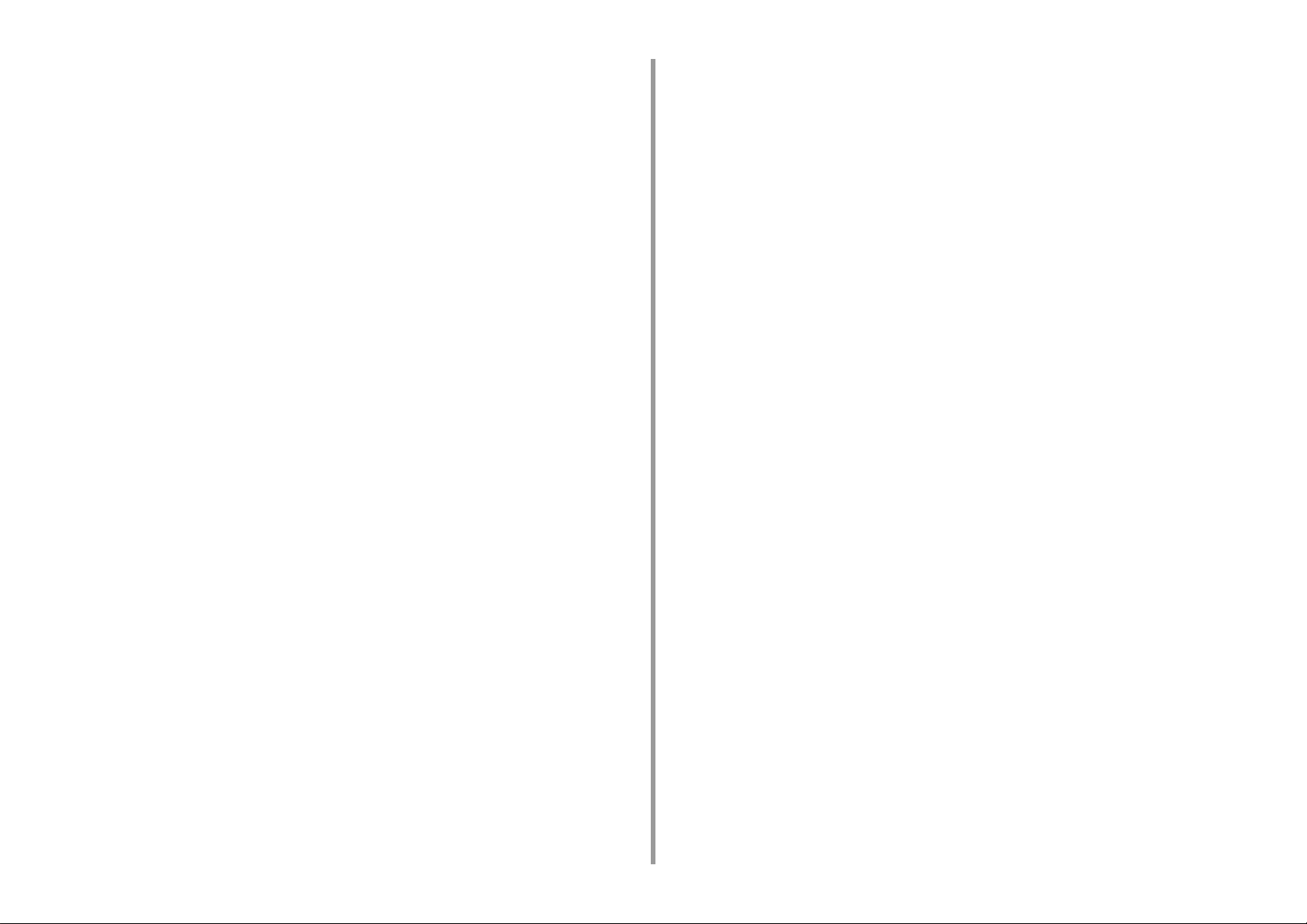
Hata Kodu "390" ise .................................................................................................................................101
Hata Kodu "391", "392", "393" ise ............................................................................................................103
Hata Kodu "409" ise .................................................................................................................................104
Yazdırma Sorunları ....................................................................................................................108
Yazdırılamıyor ...........................................................................................................................................108
Operatör Panelinde bir Hata Mesajı Görüntülenirse ..................................................................110
Hata Mesajı Listesi ................................................................................................................................... 110
7 İşletim Yönetimi/ Spesifikasyonlar ..........................................................118
Yönetici Parolasını Değiştirme ...................................................................................................119
Güç Koruma İşlevi ile Güç Tüketimi Tasarrufu ...........................................................................120
Güç Tasarrufu Moduna Girmeden Önce Boşta Bekleme Zamanının Süresini Ayarlama .........................120
Uyku Moduna Girmeden Önce Boşta Bekleme Zamanının Süresini Ayarlama ........................................121
Güç Tasarrufu İşlevindeki Kısıtlamalar ..................................................................................................... 121
Makineyi Otomatik Kapatma (Otomatik Güç Kesme) ...............................................................................122
Otomatik Güç Kesme Çalışmadan Önce Boşta Bekleme Zamanının Süresini Ayarlama ........................123
Özellikler ....................................................................................................................................124
Genel Spesifikasyonlar .............................................................................................................................124
Yazdırma Teknik Özellikleri .......................................................................................................................125
Ağ Spesifikasyonları .................................................................................................................................126
Kablosuz LAN Özellikleri (Seçenek) ......................................................................................................... 126
Contact Us ....................................................................................................... 128
- 3 -
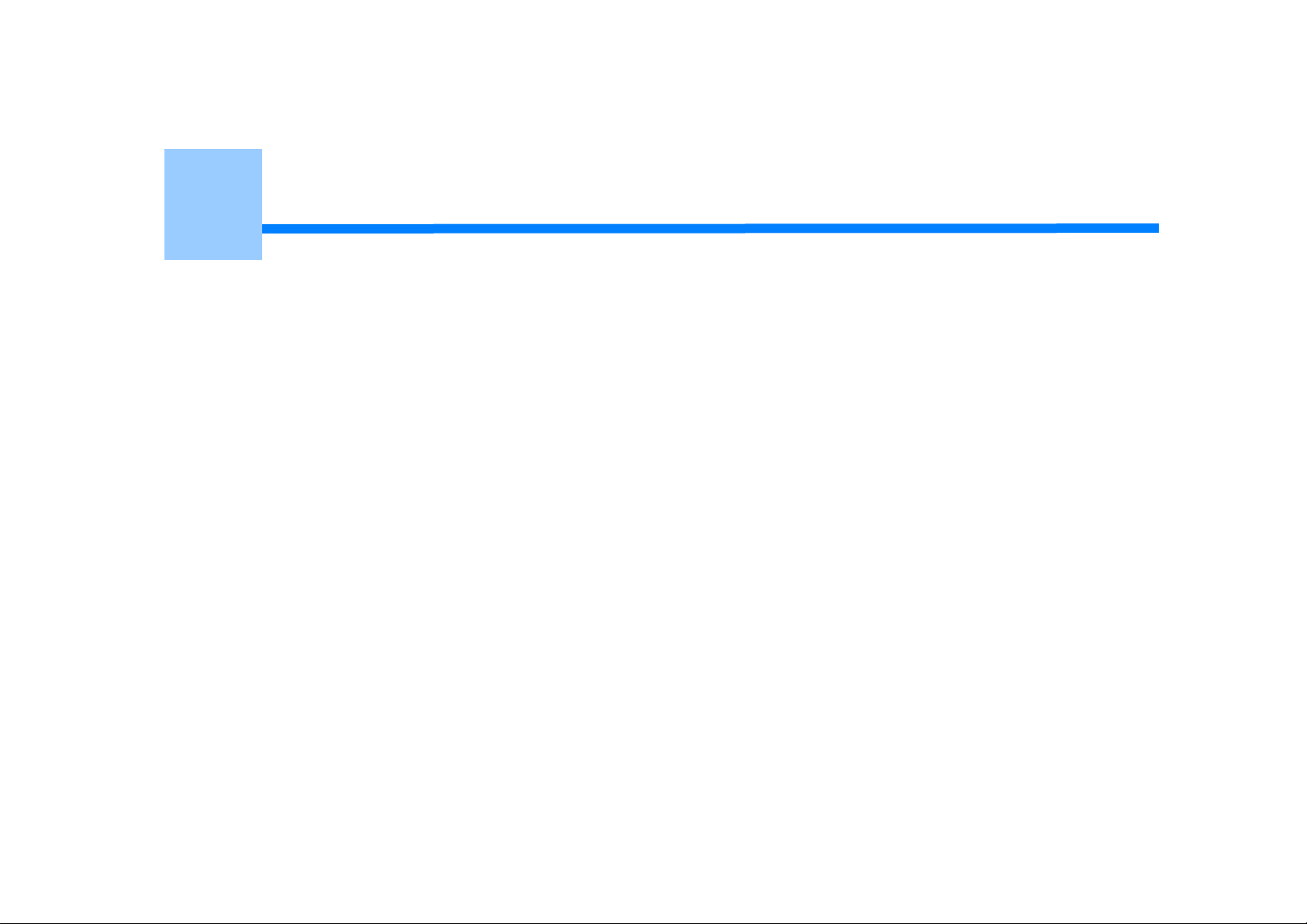
1
Başlamadan önce
Güvenlikle İlgili Uyarılar
Genel uyarılar
Bu Kılavuz Hakkında
Marka ve Diğer Bilgiler
Lisans
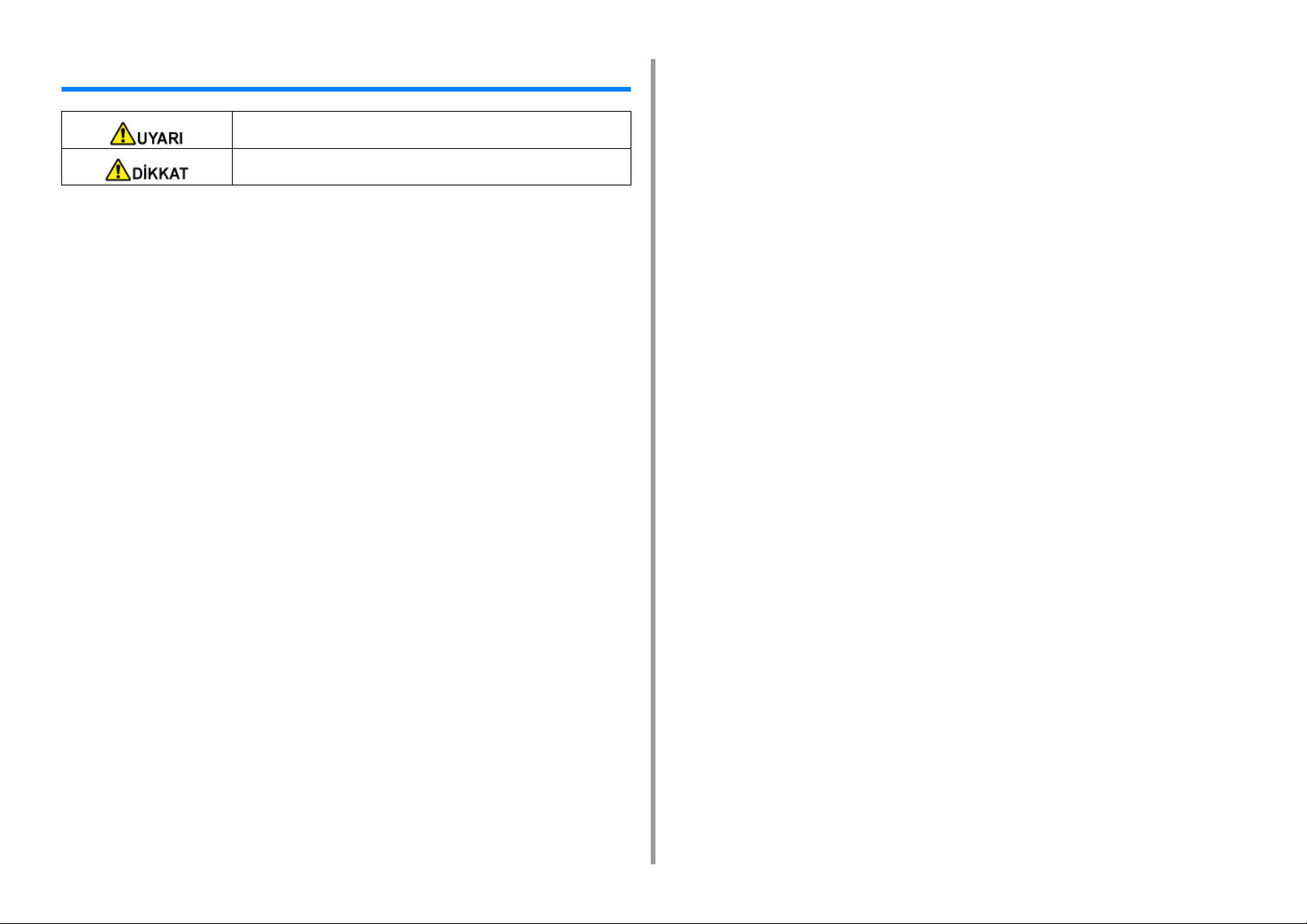
Güvenlikle İlgili Uyarılar
Göz ardı edildiğinde ya da uyulmadığında yaralanmayalara ya da ölüme sebep
olabilecek ilave bilgileri içerir.
Göz ardı edildiğinde kişisel yaralanmalara neden olabilecek ilave bilgileri belirtir.
1. Başlamadan önce
- 5 -
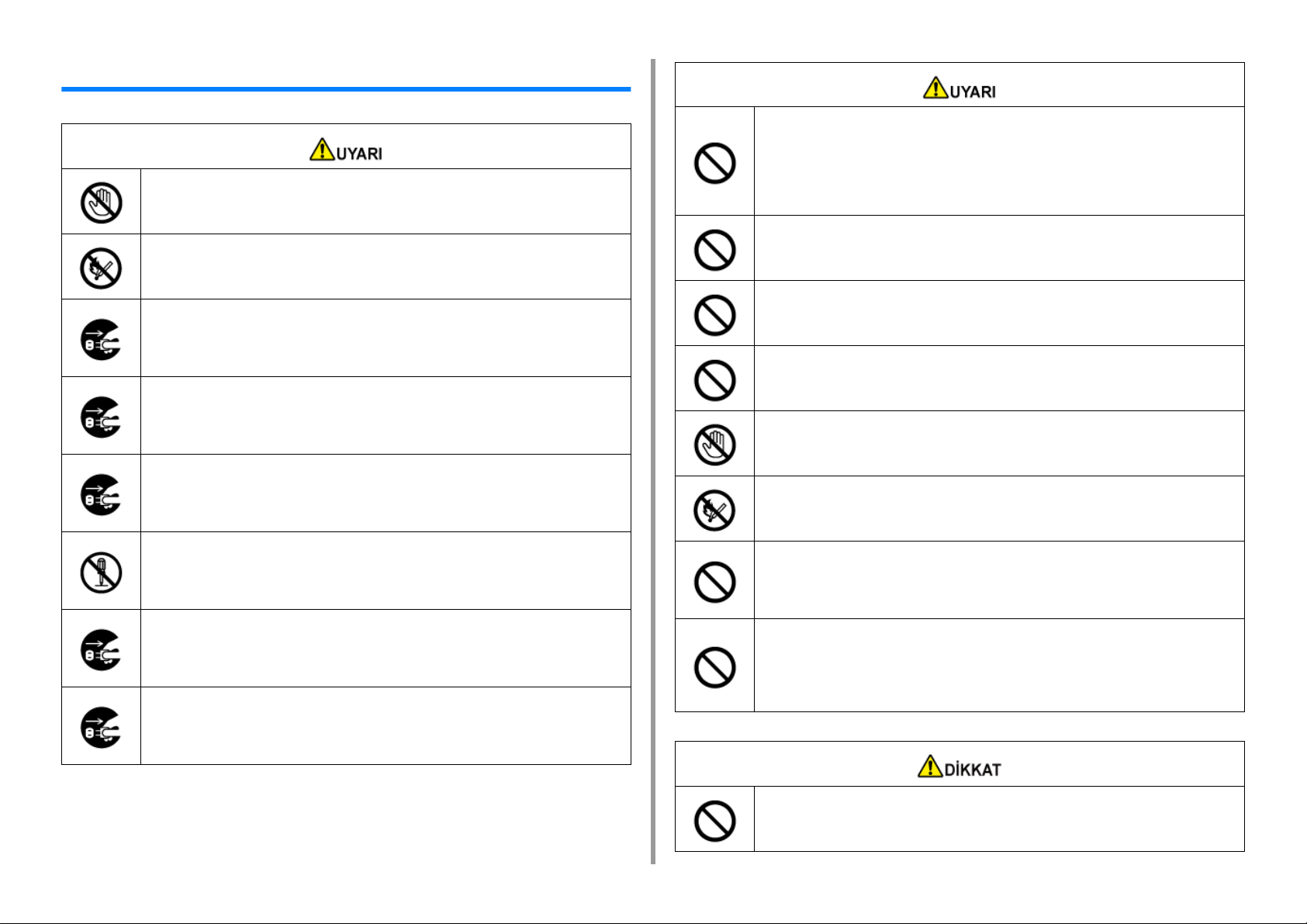
Genel uyarılar
Bu makinenin içindeki güvenlik şalterine dokunmayın. Elektrik
çarpmalarına neden olabilecek yüksek gerilim ortaya çıkabilir. Ayrıca
dişliler dönerek yaralanmaya sebep olabilir.
Bu makinenin yanında hızlı alev alan spreyler kullanmayın. Makinenin
içindeki parçaların bazıları çok ısınır ve yangına sebep olabilir.
1. Başlamadan önce
Dökülen toneri elektrikli süpürge ile temizlemeyin. Dökülen tonerin
elektrikli süpürge ile temizlenmesi elektrik kontağından ya da diğer
nedenlerle çıkan kıvılcımlar nedeniyle alev alma riskini doğurur.
Tonerin yere ya da diğer yüzeylere dökülmesi durumunda, nemli bir bez ile
toneri dağıtmamaya dikkat ederek yumuşak bir şekilde silin.
Havalandırma deliklerinin içine herhangi bir nesne sokmayın.
Elektrik çarpması, yangın ya da yaralanma ile sonuçlanabilir.
Kapak çok ısınırsa, makine duman ya da koku yayar ya da garip bir ses
çıkartır; bu durumda fişi prizden çıkarın ve bayiniz ile iletişime geçin.
Yangınla sonuçlanabilir.
Su gibi sıvı maddelerin makinenin içine sızması halinde fişi prizden çıkarın
ve bayiniz ile iletişime geçin.
Yangınla sonuçlanabilir.
Ataç ya da bunun gibi herhangi bir nesneyi makinenin içine düşürmeniz
halinde fişi prizden çıkarın ve yabancı nesneyi çıkarın.
Elektrik çarpması, yangın ya da yaralanma ile sonuçlanabilir.
Kullanıcı kılavuzunda verilenin dışında herhangi bir çalıştırma şeklini ya da
parçaları çıkarmayı denemeyin.
Elektrik çarpması, yangın ya da yaralanma ile sonuçlanabilir.
Makinenin düşmesi ya da kapağının hasar görmesi halinde fişi prizden
çıkarın ve bayiniz ile iletişime geçin.
Elektrik çarpması, yangın ya da yaralanma ile sonuçlanabilir.
Fişi düzenli olarak prizden çıkarın ve fiş uçlarının arasını temizleyin.
Fişin prizde uzun bir süre bırakması durumunda fiş uçlarında toz birikir. Bu
da kısa devreye ve hatta yangına neden olabilir.
Makinenin üzerine su dolu bardak ya da başka bir nesne koymayın.
Elektrik çarpması veya yangınla sonuçlanabilir.
Evcil hayvanların idrarlarının ya da diğer sıvı maddelerin bu makine içine
girmesine veya bu makineyi ıslatmasına izin vermeyin. Elektrik çarpması
veya yangınla sonuçlanabilir.
Makine kapağı açıkken, kaynaştırıcı birimine dokunmayın. Yanıklara yol
açabilir.
Toner kartuşlarını ve resim dramını ateşe atmayın. Toner alev alarak
yanmalara neden olabilir.
Elektrik kablosunu, kabloları ya da topraklama kablosunu kullanıcı
kılavuzunda belirtilenin dışında bir şekilde bağlamayın.
Yangınla sonuçlanabilir.
UPS (kesintisiz güç kaynağı) veya inverter kullanıldığında bunlarla birlikte
çalışma garanti edilmemiştir. Kesintisiz güç kaynağı veya inverter
kullanmayın.
Yangınla sonuçlanabilir.
- 6 -
Makineyi açtığınızda veya yazdırma devam ederken kağıt çıkış
bölümünün yakınına gitmeyin. Yaralanabilirsiniz.

1. Başlamadan önce
Kırılmış bir likit kristal ekrana dokunmayın. Yaralanabilirsiniz. Likit kristal
ekrandan sızan sıvı (likit kristal) gözlerinize veya ağzınıza girerse hemen
bol suyla çalkalayın. Gerekiyorsa tıbbi yardım alın.
Resim dramını veya toner kartuşunu parçalara ayırmayın veya zorla
açmayın. Saçılan toneri soluyabilirsiniz veya toner ellerinize ve
kıyafetlerinize bulaşarak kirletebilir.
- 7 -
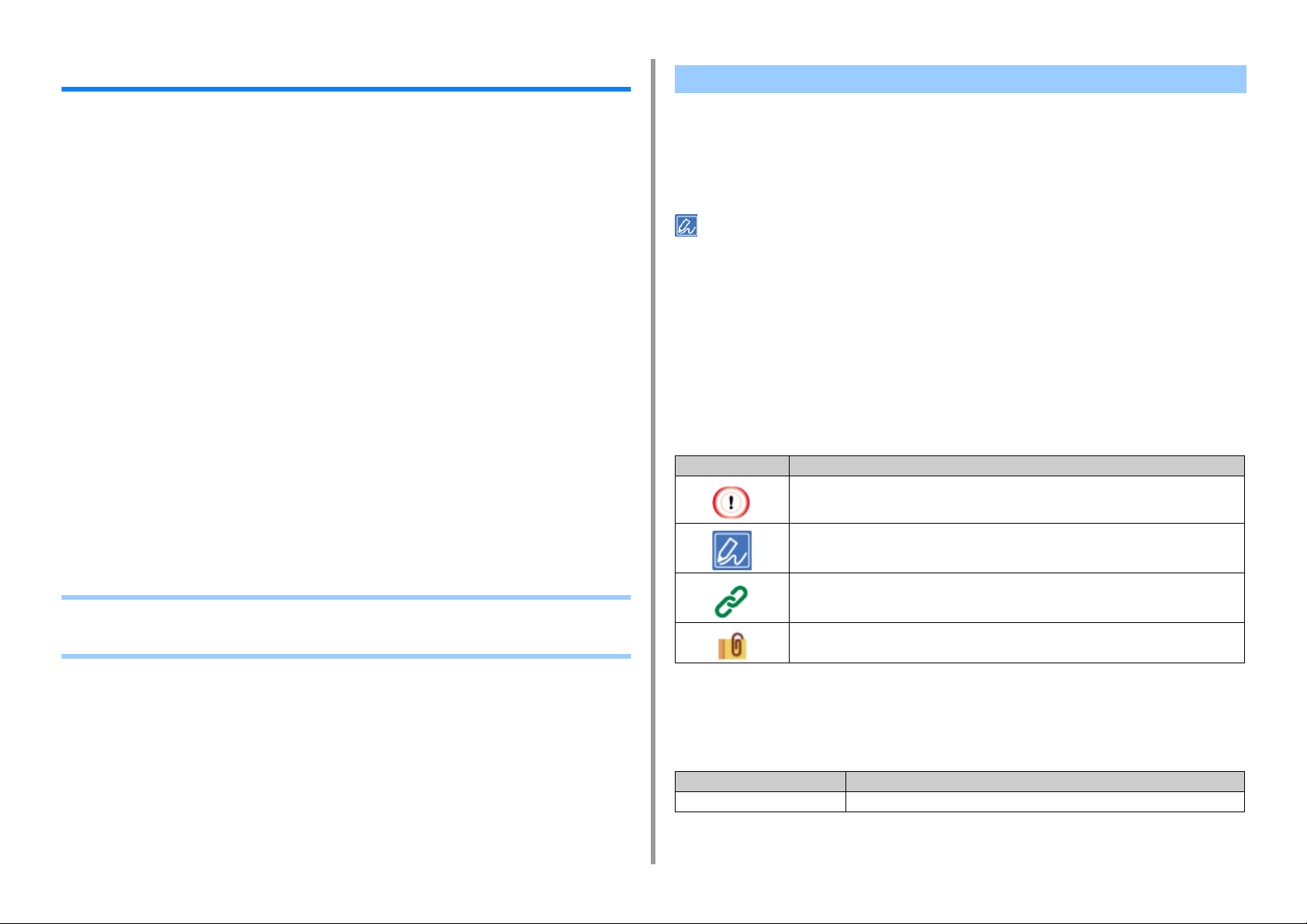
1. Başlamadan önce
Bu Kılavuz Hakkında
Bu kılavuz hakkında çeşitli bilgiler burada verilmiştir. Kılavuzu kullanmadan önce bu kısımları
okuyunuz.
• Sorumluluk Reddi
Bu belgedeki bilgilerin tam, doğru ve güncel olmasını sağlamak için her türlü çalışma
yapılmıştır. Üretici, kontrolü dışındaki hataların sonucu için sorumluluk kabul etmez. Üretici
ayrıca diğer üreticiler tarafından yazılımda ve donanımda yapılan ve bu El Kitabında
bahsedilen değişikliklerin, içindeki bilgilerin uygulanabilirliğini etkilemeyeceğini de garanti
edemez. Başka şirketlerin ürettiği yazılım ürünlerinin anılmasının, üretici tarafından onay
oluşturması gerekmez.
Bu belgenin olabildiğince doğru ve yardım sağlayacak nitelikte sağlanması için gereken tüm
makul çalışmalar yapılmış olmasına karşın, bu belgede yer alan bilgilerin doğruluğuna ve
tamlığına yönelik olarak açık veya zımni hiçbir garanti vermemekteyiz.
• Kılavuzun telif hakkı
Tüm hakları Oki Electric Industry Co., Ltd. tarafından saklıdır. Bu belgenin hiçbir bölümü Oki
Electric Industry Co., Ltd.'ın yazılı izni olmadan herhangi bir şekilde çoğaltılamaz.
© 2017 Oki Electric Industry Co., Ltd.
• Kılavuzlar Bütünü
Belirtilen kılavuz bu ürününe dahildir.
• Kullanıcı Kılavuzu (PDF) ------ Makine ile gelen DVD-ROM'da bulunur.
• Gelişmiş Kılavuz (PDF) ------ Bu kılavuzu web sitesinden indirin ve başvurun.
Tanımlar Hakkında
İşaretler, semboller, küçük resimler ve diğer tanımlar verilmiştir.
• İşaretler Hakkında
• Semboller Hakkında
• Küçük Resimler Hakkında
Aksi belirtilmediği sürece, bu kılavuzda aşağıdaki ekranların ekran görüntüleri kullanılır.
• Windows için: Windows 7
• Mac OS X için: Mac OS X 10.9
Model adı olarak [OKI Printer (OKI Yazıcı)] yazılmış olabilir.
İşletim Sisteminize, modelinize veya sürümünüze bağlı olarak, bu belgedeki açıklama farklılık gösterebilir.
İşaretler Hakkında
Bu kılavuz aşağıdaki işaretleri kullanır.
Simge Anlamı
Bu cihazın doğru bir şekilde çalıştırılması için uyarıları ve sınırlamaları belirtir. Cihazı doğru bir
şekilde çalıştırmak için okuduğunuzdan emin olun.
Cihazı kullanmak için yararlı bilgileri belirtir. Okunması önerilir.
Referans bir konuyu işaret eder. Daha fazla bilgiye ihtiyacınız olduğunda okuyun.
• Tanımlar Hakkında
• Bu Kılavuzun Kullanımı (İleri Seviye Kılavuz)
İlgili bir konuyu işaret eder. İlgili bilgiye ihtiyacınız olduğunda okuyun.
Semboller Hakkında
Bu bölüm, bu kılavuzda bulunan sembolleri ve anlamlarını açıklar.
Simge Anlamı
Küçük Resim (düğme adı) Cihazın kullanıcı panelindeki bir düğmeyi (düğme adı) belirtir.
- 8 -
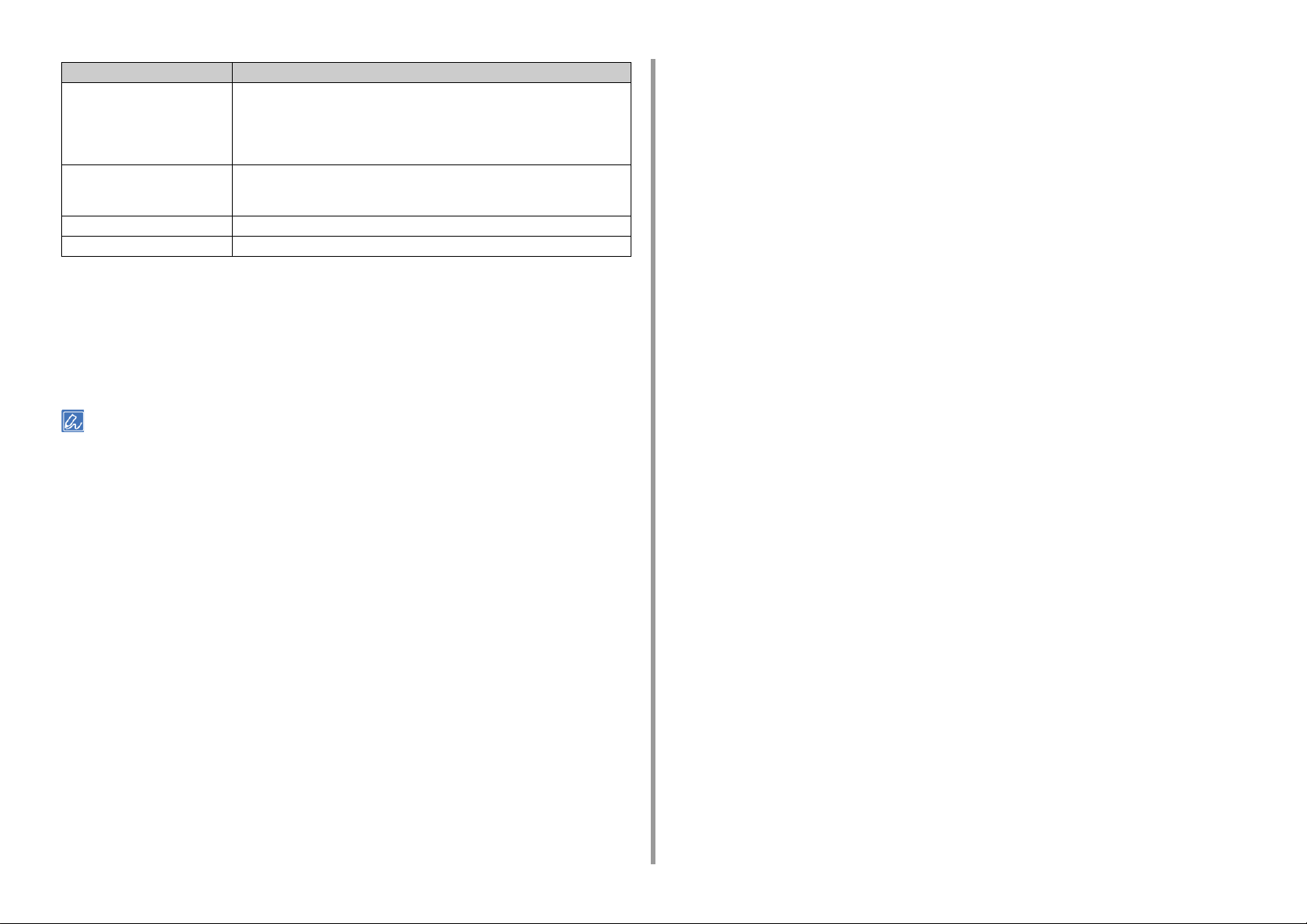
Simge Anlamı
[ ] Operatör panelinin görüntüleme ekranında görüntülenen bir menü adı, öge adı,
seçenek veya diğer ögeleri belirtir.
Bilgisayar ekranında görünen bir menü, pencere veya diyalog kutusu adını belirtir.
İşlemler esnasında, açıklamalardan veya küçük resimlerden kolaylıkla
ayrılabilirler.
" " Görüntüleme ekranı veya girilen metinde görüntülenen bir mesajı belirtir.
Bilgisayardaki bir dosya adını belirtir.
Link uzantısındaki bir konu başlığını belirtir.
< > Bilgisayar klavyesindeki bir tuşu belirtir.
> Cihazın veya bilgisayarın gerekli menüsünün nasıl görüntüleneceğini belirtir.
Küçük Resimler Hakkında
C532 küçük resimleri bu kılavuzda örnek olarak kullanılmıştır.
Bu kılavuzda kullanılan görüntüleme ekranındaki çizimler fabrika varsayılan ayarlarına
sahiptir.
Bu kılavuzdaki tanımlamalar ürün modelinize bağlı olarak değişiklik gösterebilir.
1. Başlamadan önce
- 9 -

1. Başlamadan önce
Marka ve Diğer Bilgiler
OKI, Oki Electric Industry Co., Ltd.’nin tescilli ticari markasıdır.
ENERGY STAR , A.B.D. Çevre Koruma Dairesi'nin ticari markasıdır.
Microsoft, Windows, Windows Server ve Windows Vista ve Internet Explorer Microsoft
Corporation’ın tescilli markalarıdır.
Apple, Macintosh, Mac ve Mac OS, Apple Inc.'in tescilli ticari markalarıdır.
iPad, iPhone, iPod, iPod touch ve Safari, Apple Inc.'nin ABD ve diğer ülkelerdeki tescilli ticari
markalarıdır.
AirPrint ile AirPrint logosu Apple Inc.'nin ticari markalarıdır.
Google, Google Docs, Android ve Gmail, Google Inc. şirketinin ticari markalarıdır.
Google Cloud Print, Google Inc. şirketinin ticari markasıdır.
Adobe, Illustrator, Photoshop, PostScript ve Reader, Adobe Systems Incorporated şirketinin
ABD ve diğer ülkelerdeki ticari markaları veya tescilli ticari markalarıdır.
KABLO TÜRÜ UZUNLUK
(METRE)
Güç 1,8
USB 5,0
LAN 10.0
Telefon 3,0
Çekirdek KORUMA
• ENERGY STAR
ENERGY STAR programının hedef ülkeleri Amerika Birleşik Devletleri, Kanada ve
Japonya’dır.
Başka ülkelere uygulanamaz.
Bu ürün yalnızca ENERGY STAR v2.0 ile uyumludur.
• ACİL DURUM İLK YARDIM
Toner tozuna dikkat edin:
FeliCa, Sony Corporation’ın tescilli ticari markasıdır.
MIFARE, NXP Semiconductors'ın ticari markasıdır.
Diğer ürün adları ve marka adları ilgili mal sahiplerinin tescilli ticari markaları veya ticari
markalarıdır.
Bu ürün, üye devletlerin Elektromanyetik Uyumluluk, Düşük Voltaj, Radyo ve Telekomünikasyon Terminali
Ekipmanı ve Enerji Kullanan Ürünler ile elektrikli ve elektronik ekipmanlarda bazı tehlikeli maddelerin
kullanımının Kısıtlanmasına ilişkin yasalarının yakınlaştırılmasına yönelik olarak tasarlanan ve uygun
yerlerde düzeltildiği şekliyle, Konsey Direktifleri 2014/30/EU (EMC), 2014/35/EU (LVD), 2014/53/EU
(RED), 2009/125/EC (ErP) ve 2011/65/EU (RoHS) gereklerine uygundur.
Bu ürünün EMC direktifi 2014/30/EU ile uyumluluğuna yönelik değerlendirme için aşağıdaki
kablolar kullanılmıştır ve bunun dışındaki yapılandırmalar uyumluluğu etkileyebilir.
Yutulması durumunda, bir miktar soğuk su verin ve bir doktora başvurun. Hiçbir
zaman kusturmaya çalışmayın.
Solunması durumunda, temiz hava alması için kişiyi açık havaya çıkarın. Bir
doktora başvurun.
Gözlere kaçması durumunda, göz kapaklarını açık tutarak gözleri en az 15 dakika
boyunca bol miktarda suyla yıkayın. Bir doktora başvurun.
Dökülme ve saçılmalar, derinin veya giysilerin lekelenme riskini azaltmak üzere
soğuk su ve sabun ile temizlenmelidir.
- 10 -
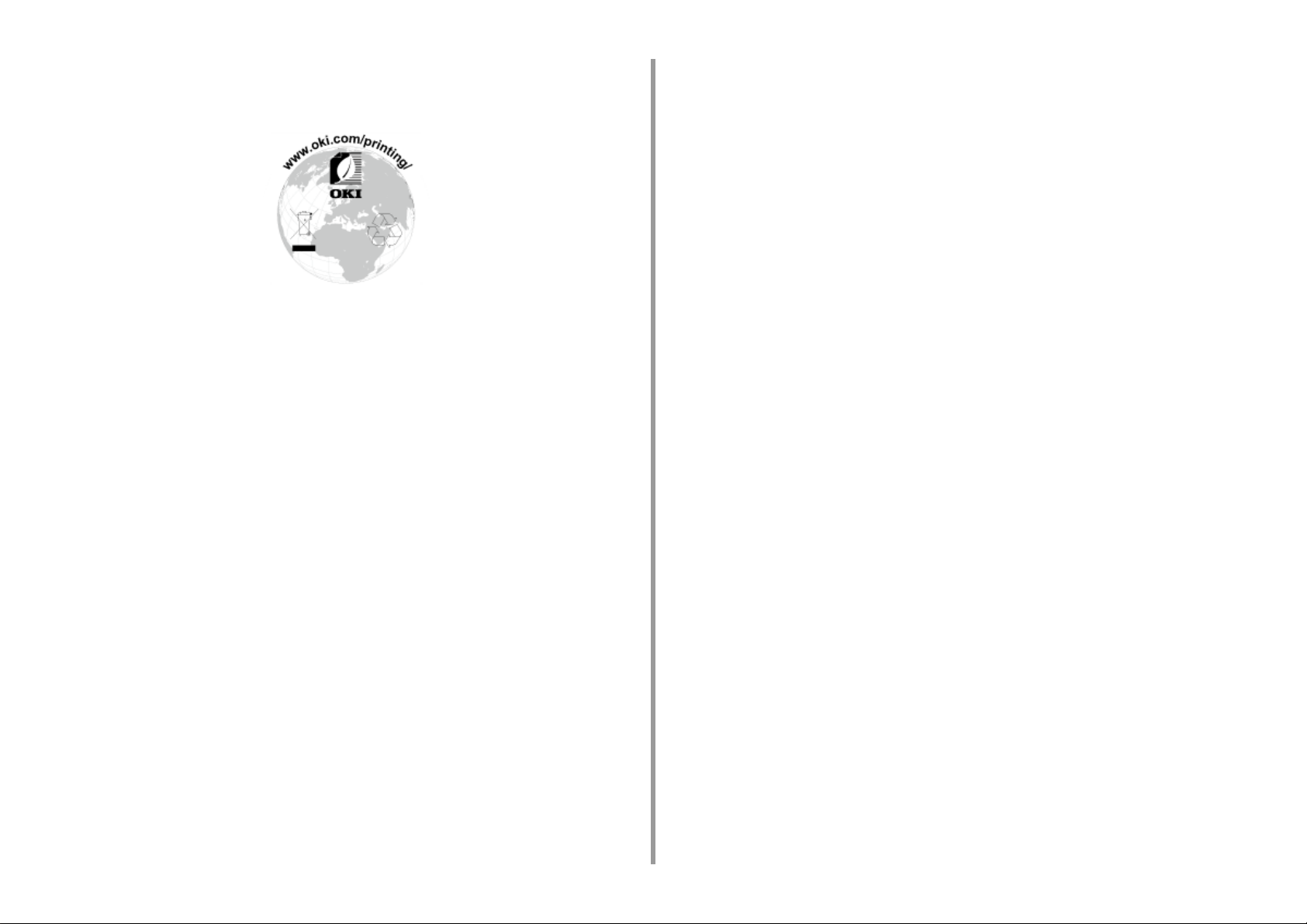
• ÇEVRE BİLGİSİ
AEEE Yönetmeliğine Uygundur
1. Başlamadan önce
- 11 -
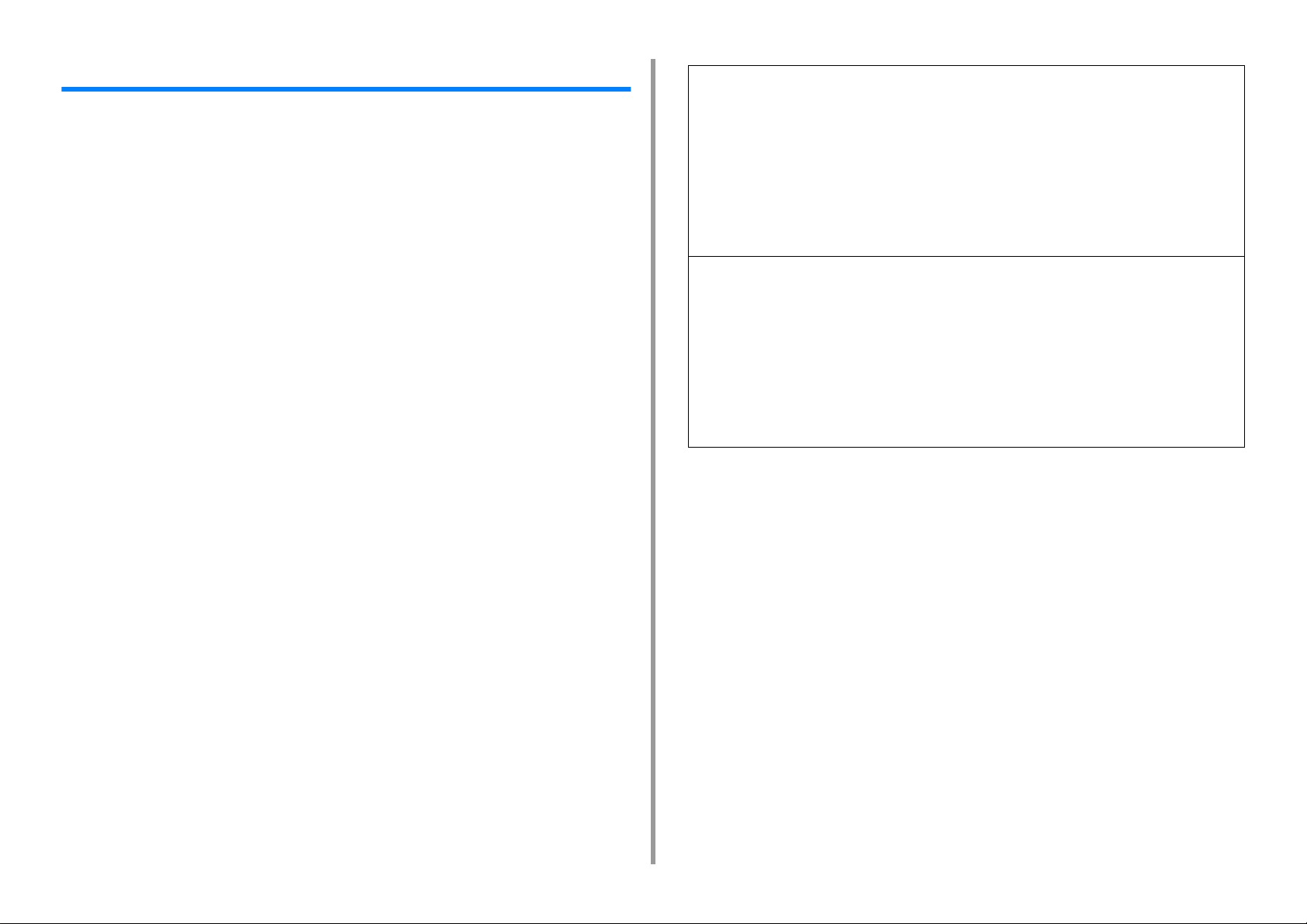
1. Başlamadan önce
Lisans
Bu ürün Heimdal Project tarafından geliştirilmiş bir yazılıma sahiptir.
Telif hakkı (c) 1995 - 2008 Kungliga Tekniska Högskolan
(Kraliyet Teknoloji Enstitüsü, Stockholm, İsveç).
Tüm hakları saklıdır.
Aşağıdaki koşulların karşılanması şartıyla, yeniden dağıtımına, modifikasyonlu veya
modifikasyonsuz olarak kaynak formunda veya ikili formlarda kullanılmasına izin verilir:
1 Kaynak kodunun yeniden dağıtımlarında yukarıda yer alan telif hakkı beyanı,
bu koşul listesi ve aşağıdaki yükümlülük reddi muhafaza edilmelidir.
2 İkili formlardaki yeniden dağıtımlarda yukarıda yer alan telif hakkı beyanı, bu
koşul listesi ve aşağıdaki yükümlülük reddi, dağıtımla birlikte temin edilen
belgelerde ve/veya diğer malzemelerde muhafaza edilmelidir.
3 Bu yazılımdan türetilen ürünlerin devrinde veya tanıtımında, önceden yazılı
izin alınmaksızın ne Enstitünün ne de Enstitüye katkıda bulunanların isimleri
kullanılabilir.
BU YAZILIM ENSTİTÜ VE KATKIDA BULUNANLARI TARAFINDAN “OLDUĞU HALİYLE”
SAĞLANMIŞTIR VE TİCARETE ELVERİŞLİLİK VE BELLİ BİR AMACA UYGUNLUK DAHİL
OLMAK ANCAK BUNLARLA SINIRLI OLMAMAK KAYDI İLE, HİÇBİR AÇIK VEYA ÜSTÜ
KAPALI TAAHHÜT KABUL EDİLMEZ. ENSTİTÜ VE ENSTİTÜYE KATKIDA BULUNANLAR ,
SÖZ KONUSU HASARLAR İSTER SÖZLEŞME, İSTER KUSURSUZ SORUMLULUK VEYA
HAKSIZ FİİL SORUMLULUĞU OLSUN (İHMAL VEYA DİĞERLERİ DAHİL), HANGİ
KURAMSAL YÜKÜMLÜLÜK TEMELİNDE VE HER NE SURETTE MEYDANA GELMİŞ
OLURSA OLSUN, BÖYLE HASARLARIN MEYDANA GELME OLASILIĞI BİLDİRİLMİŞ
OLSA DAHİ, HERHANGİ BİR ŞEKİLDE BU YAZILIMIN KULLANILMASINDAN
KAYNAKLANAN HİÇBİR DOĞRUDAN, DOLAYLI, ARIZİ, ÖZEL, EMSAL VEYA SONUÇ
NİTELİĞİNDEKİ HASARLARDAN DOLAYI HİÇBİR DURUMDA YÜKÜMLÜ
OLMAYACAKTIR.
Telif hakkı (c) 2009-2012 Eric Haszlakiewicz
İşbu belge ücretsiz olarak, bu yazılımın ve ilgili dokümantasyon dosyalarının (Yazılım) bir kopyasına bulunduran
kişiye herhangi bir sınırlandırma olmadan, kullanma, kopyalama, değiştirme, birleştirme, yayınlama, dağıtma, alt
lisans verme ve/veya kopyasını satmak da dahil ve bunlarla sınırlı olmayacak şekilde Yazılımı kullanma ve
aşağıdaki koşullara tabi olmak şartıyla Yazılımın verildiği diğer kişilere de izin verme hakkı tanır.
Yukarıdaki telif beyanı ve izin beyanı Yazılımın bütün kopyalarında ya da büyük bölümünde dahil edilecektir.
YAZILIM OLDUĞU GİBİ, TİCARET GARANTİSİ, BELİRLİ BİR AMAÇ VE İHLAL DURUMUNA UYGUN BİR
GARANTİ DE DAHİL ANCAK BUNUNLA SINIRLI OLMAYAN HERHANGİ BİR AÇIK YA DA KAPALI GARANTİSİ
OLMADAN VERİLMİŞTİR. HİÇBİR ŞEKİLDE YETKİLİLER YA DA TELİF SAHİPLERİ, YAZILIMIN YA DA YAZILIM
DAHİLİNDEKİ PARÇALARIN HERHANGİ BİRİNİN KULLANIMINDAN KAYNAKLANAN HERHANGİ BİR
SUÇLAMADAN, ZARARDAN YA DA DİĞER SORUMLULUKLARDAN, İSTER SÖZLEŞME EYLEMİ, HAKSIZLIK
YA DA DİĞER BİR DURUMDAN DOĞSUN SORUMLU DEĞİLDİR.
Telif Hakkı (c) 2004, 2005 Metaparadigm Pte Ltd
İşbu belge ücretsiz olarak, bu yazılımın ve ilgili dokümantasyon dosyalarının (Yazılım) bir kopyasına bulunduran
kişiye herhangi bir sınırlandırma olmadan, kullanma, kopyalama, değiştirme, birleştirme, yayınlama, dağıtma, alt
lisans verme ve/veya kopyasını satmak da dahil ve bunlarla sınırlı olmayacak şekilde Yazılımı kullanma ve
aşağıdaki koşullara tabi olmak şartıyla Yazılımın verildiği diğer kişilere de izin verme hakkı tanır.
Yukarıdaki telif beyanı ve izin beyanı Yazılımın bütün kopyalarında ya da büyük bölümünde dahil edilecektir.
YAZILIM OLDUĞU GİBİ, TİCARET GARANTİSİ, BELİRLİ BİR AMAÇ VE İHLAL DURUMUNA UYGUN BİR
GARANTİ DE DAHİL ANCAK BUNUNLA SINIRLI OLMAYAN HERHANGİ BİR AÇIK YA DA KAPALI GARANTİSİ
OLMADAN VERİLMİŞTİR. HİÇBİR ŞEKİLDE YETKİLİLER YA DA TELİF SAHİPLERİ, YAZILIMIN YA DA YAZILIM
DAHİLİNDEKİ PARÇALARIN HERHANGİ BİRİNİN KULLANIMINDAN KAYNAKLANAN HERHANGİ BİR
SUÇLAMADAN, ZARARDAN YA DA DİĞER SORUMLULUKLARDAN, İSTER SÖZLEŞME EYLEMİ, HAKSIZLIK
YA DA DİĞER BİR DURUMDAN DOĞSUN SORUMLU DEĞİLDİR.
• Açık Kaynak Lisans Gizliliği
Aşağıdaki açık kaynak tabanlı yazılım, Google Cloud Print'in kullanılabilmesi için
dâhil edilmiştir. Açık kaynak lisansı tanımları aşağıda gösterilmiştir.
json-c
- 12 -
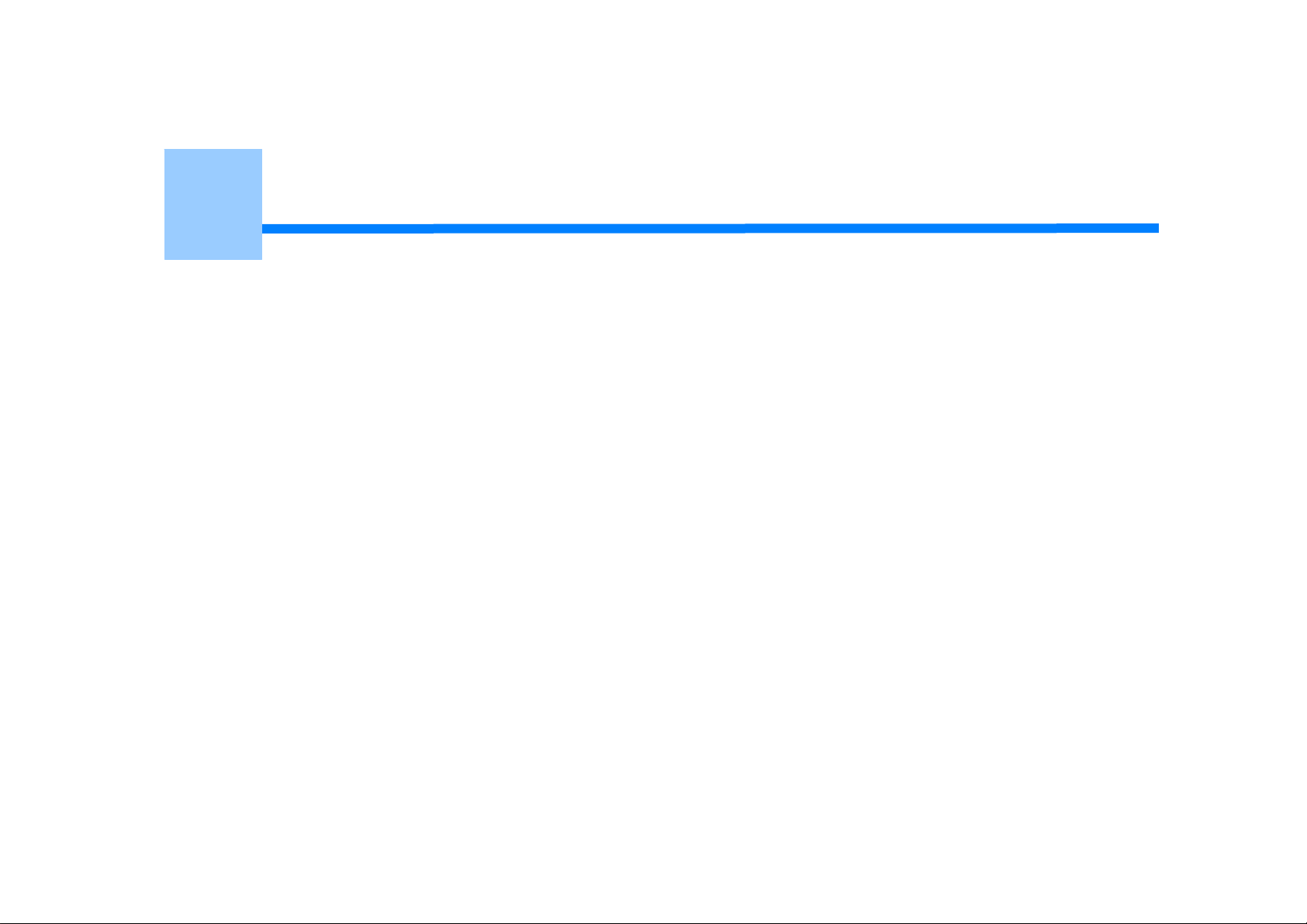
2
Kurulum
Yükleme Gereklilikleri
Aksesuarların Kontrol Edilmesi
Makinenin Ambalajından Çıkarılması ve Kurulması
İsteğe Bağlı Ekipmanı Takma
Güç Kodunu Bağlama
Bir LAN Kablosu/USB Kablosu Bağlama
Tepsiye Kağıt Yükleme
Makineyi Ayarlama
Bir Kablosuz LAN'a Bağlama (Sadece Kablosuz LAN Modülü Takıldığında)
Bilgisayara Sürücü ve Yazılım Yükleme
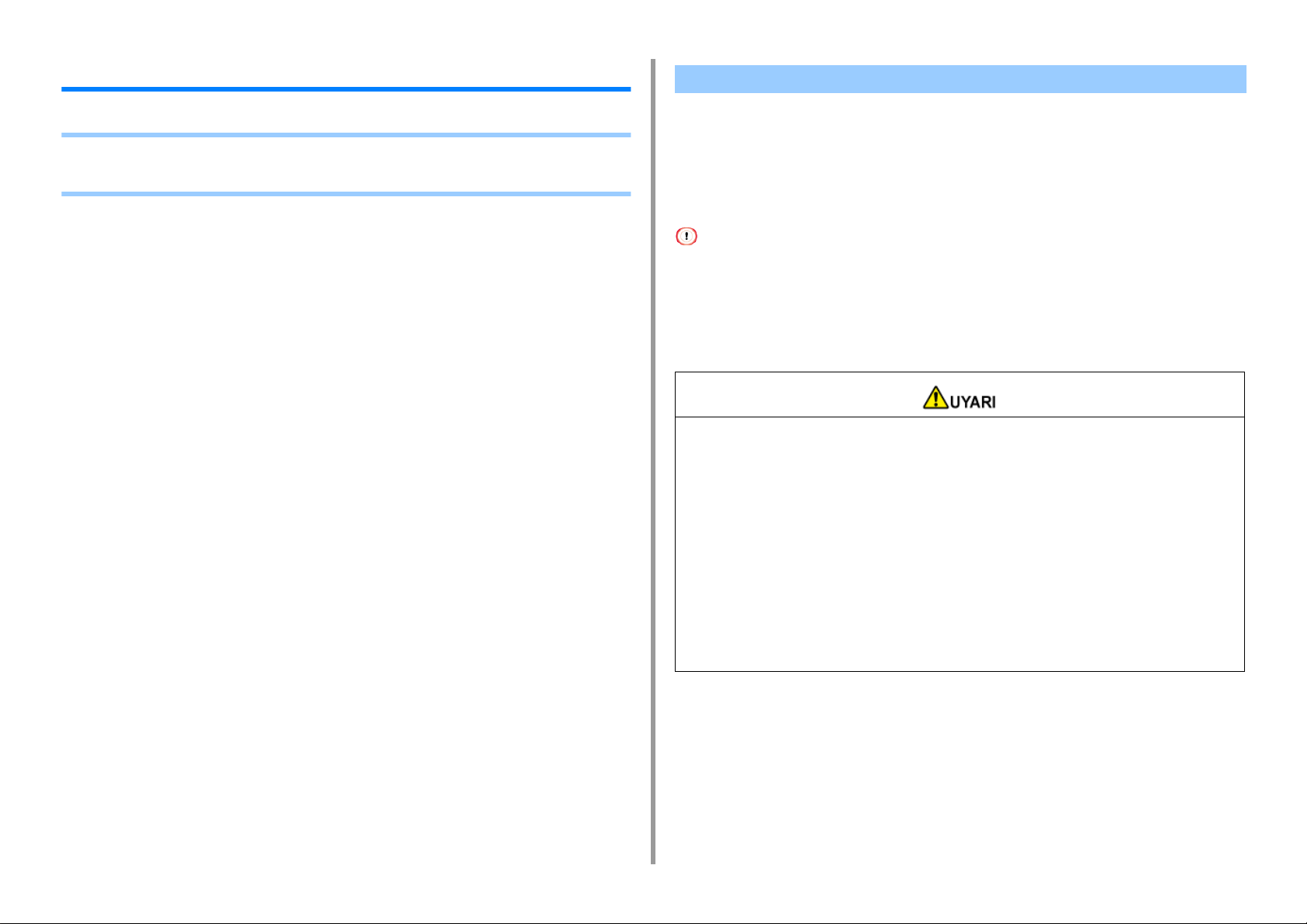
2. Kurulum
Yükleme Gereklilikleri
• Kurulum Ortamı
• Kurulum Alanı
Kurulum Ortamı
Makineyi aşağıdaki ortamda kurun.
Ortam sıcaklığı: 10°C ila 32°C
Ortam nem: %20 ila %80 NN (nispi nem)
Maksimum yaş termometre sıcaklığı: 25°C
• Yoğuşmayı önlemeye özen gösterin. Arızaya neden olabilir.
• %30 veya daha düşük Bağıl Nem bulunan bir ortamda makinenizi kuracaksanız, bir nemlendirici ya da antistatik
paspas kullanın.
• Çalışma sesi, kurulum ortamına bağlı olarak daha yüksek olabilir. Çalışma sesi sizi rahatsız ederse, makineyi
kendinizden uzağa veya başka bir odaya kurmanızı öneririz.
• Makineyi yüksek sıcaklığa maruz kalan ya da ateşin yakınında bir konuma kurmayın.
• Makineyi (laboratuvarlar gibi) kimyasal reaksiyonların gerçekleşebileceği yerlere
kurmayın.
• Makineyi alkol, tiner veya başka alev alıp tutuşabilecek çözücülerin yakınında
kurmayın.
• Makineyi çocukların erişebileceği bir yere kurmayın.
• Makineyi (sallanan bir platform ya da eğimli yüzeyler gibi) stabil olmayan bir yere
kurmayın.
• Makineyi yüksek oranda nem ya da tozun olduğu veya makinenin doğrudan güneş
ışığına maruz kalacağı bir yere kurmayın.
• Makineyi tuzlu hava ya da aşındırıcı gaza maruz kalacağı bir ortama kurmayın.
• Makineyi yüksek oranda titreşime maruz kalacağı bir ortama kurmayın.
• Makineyi havalandırma deliklerinin tıkandığı bir yere kurmayın.
- 14 -
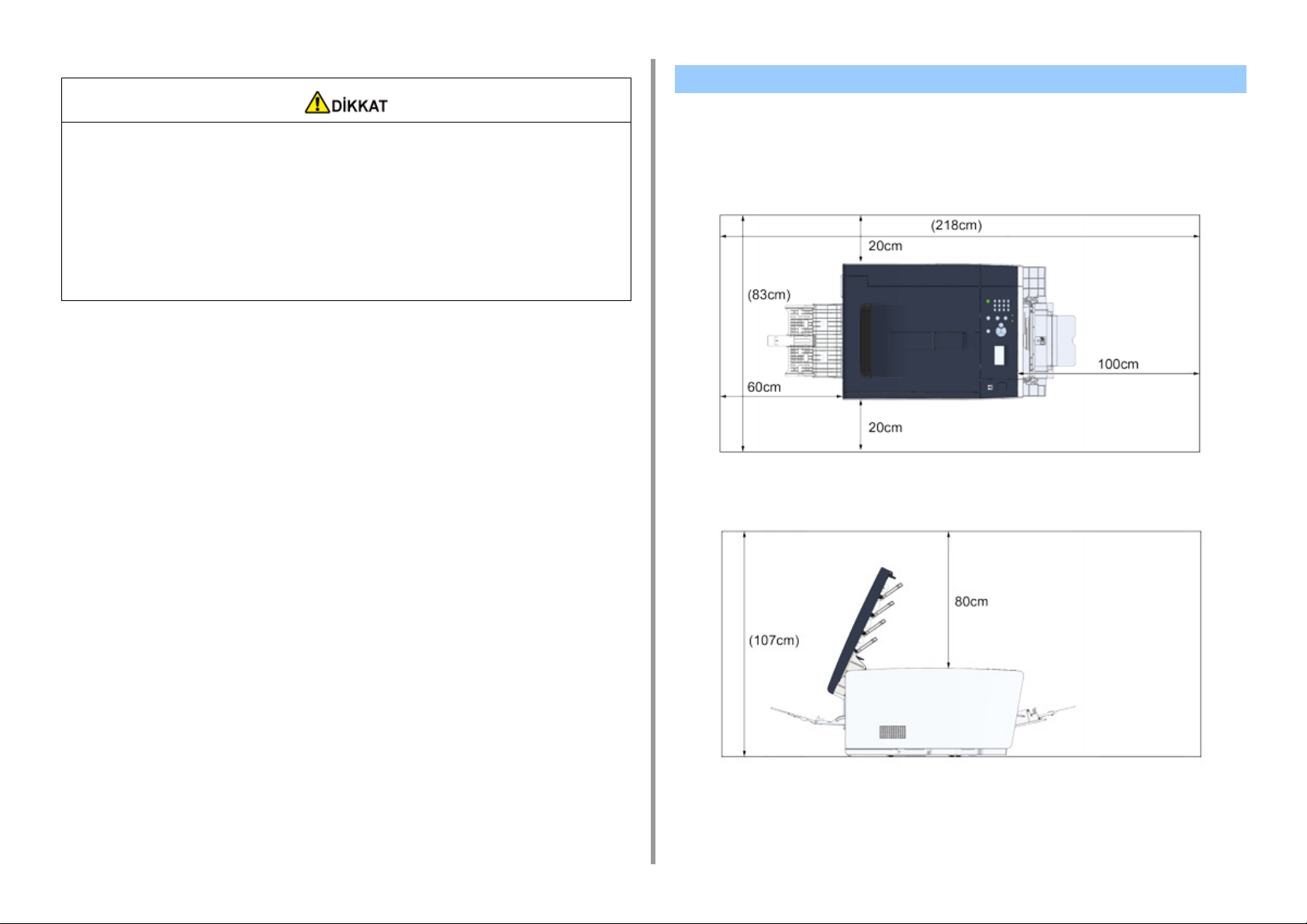
• Bu makineyi doğrudan kalın bir kilim ya da halı üzerine kurmayın.
• Bu makineyi kapalı bir odaya ya da kötü hava dolaşımı ve havalandırması olan başka
yerlere kurmayın.
• Bu makineyi küçük bir odada sürekli olarak uzun süre boyunca kullanacaksanız,
odanın havalandırılmasını sağlayın.
• Bu makineyi güçlü manyetik alan ya da parazit yayan bir kaynaktan uzağa kurun.
• Bu makineyi monitörden veya televizyondan uzağa kurun.
• Makineyi taşırken makinenin önünde ve arkasında duran iki kişinin makinenin
altındaki tutacaklardan tutarak taşımaları gerekir.
2. Kurulum
Kurulum Alanı
Makineyi, makinenin ayalarının sığacağı genişlikte düz bir zemin üzerinde kurun.
Aşağıdaki resimlerde gösterildiği gibi yazıcınızın etrafında yeterince genişlik bırakın.
• Üstten görünüm
• Yandan görünüm
- 15 -
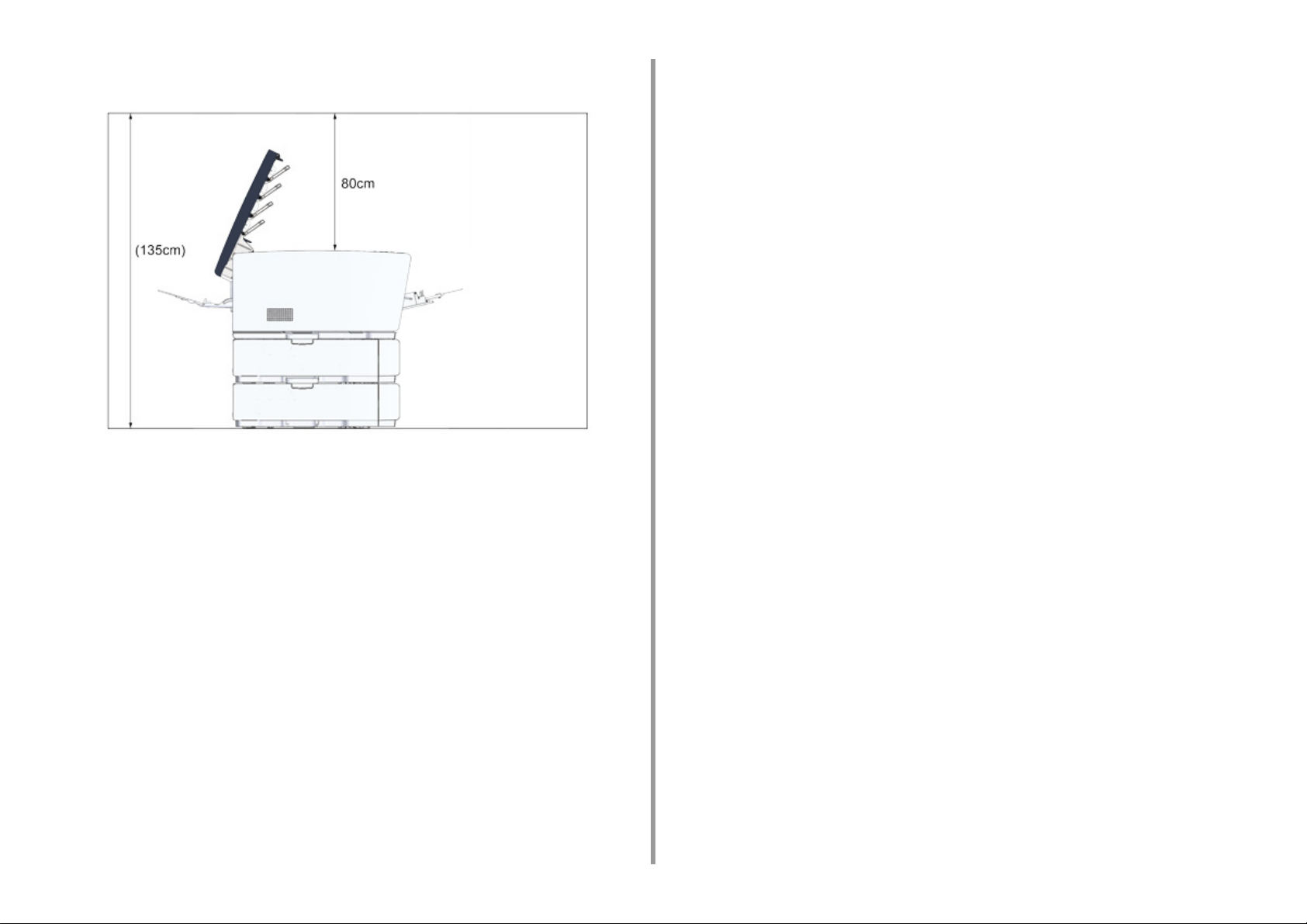
• Yandan görünüm (ek tepsi ünitesi takılıysa)
2. Kurulum
- 16 -
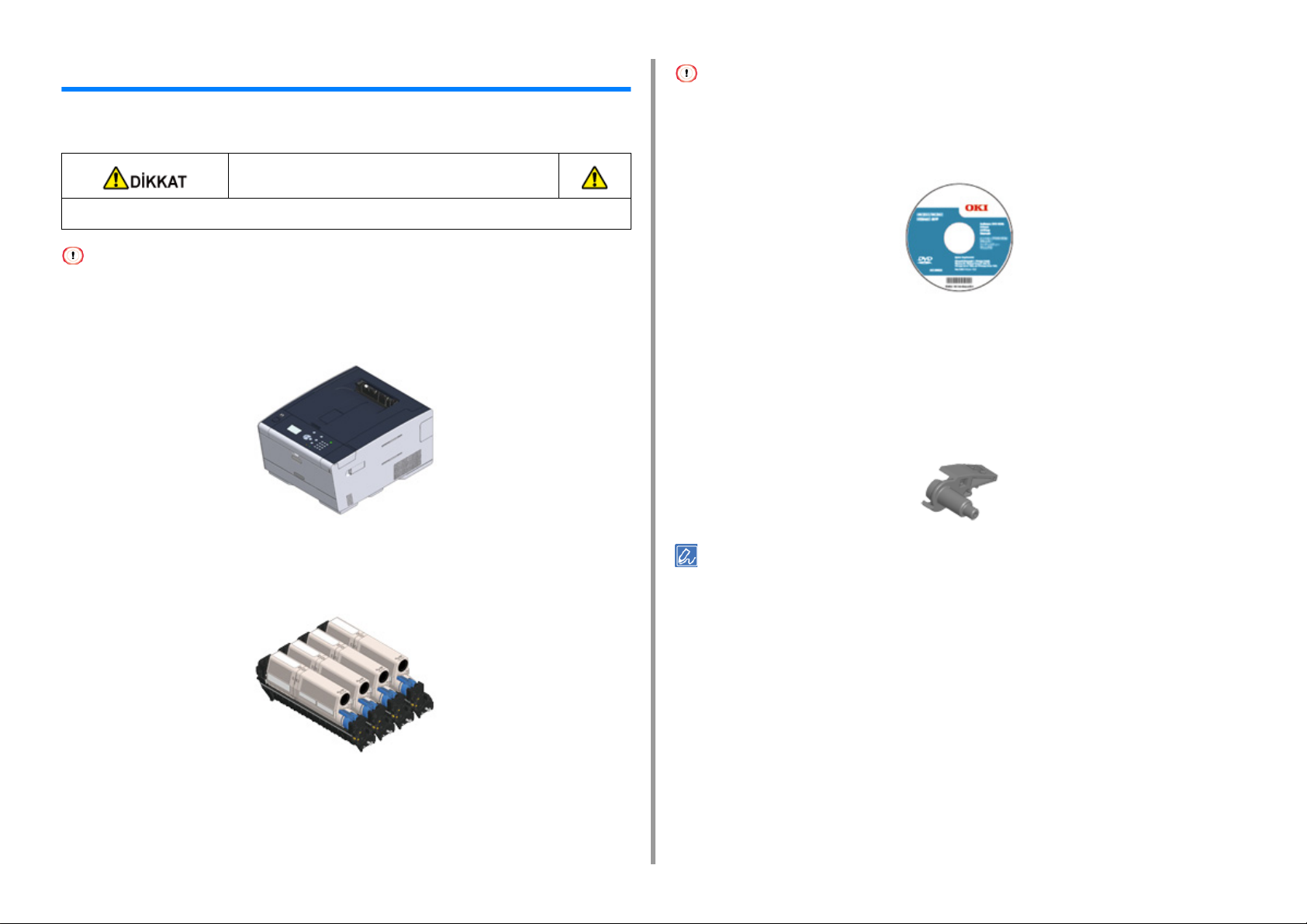
Aksesuarların Kontrol Edilmesi
Aşağıda gösterilenlerin tamamının ambalajınızda olduğundan emin olun.
Yaralanabilirsiniz.
Makine yaklaşık 23 kg olduğundan bu makineyi 2 kişi birlikte kaldırın.
İlk olarak ürünle verilen sarf malzemelerini kullandığınızdan emin olun. İlk olarak başka sarf malzemeleri kullanılırsa
hizmet ömrü doğru gösterilmeyebilir veya ürünle verilen sarf malzemeleri kullanılamayabilir.
2. Kurulum
Başlangıç toner kartuşu ES modellerinde takılı değildir. Makineyle birlikte gelen toner kartuşunu takın. Bkz. "Görüntü
Dramını Değiştirme
".
• Yazılım DVD-ROM'u
• Ana gövde
• Dört resim dramı (siyah, cam göbeği, macenta ve sarı)
• Dört başlangıç toner kartuşu (siyah, cam göbeği, macenta ve sarı)
• Güç kablosu
• Zarf kolu
Zarf kolu çok amaçlı tepsiye bağlıdır. Yazdırma işleminden sonra zarf buruşursa zarf kolunu
kullanın.
Talimatlar için "Zarfların Üzerine Yazdırma (İleri Seviye Kılavuz)" konusuna bakın.
• LAN kabloları veya USB kabloları pakette bulunmaz. Bağlantı ortamınıza uygun kabloyu ayrıca hazırlayın.
• Makinenin taşınması için ambalaj ve tamponlama malzemeleri kullanılır. Gelecekte ihtiyaç duyabileceğinizden,
ambalaj malzemelerini atmayın.
MC modelleri için, başlangıç toner kartuşları, nakliye edilmeden önce, makineye yüklü olan
resim dramlarına yüklenir.
- 17 -
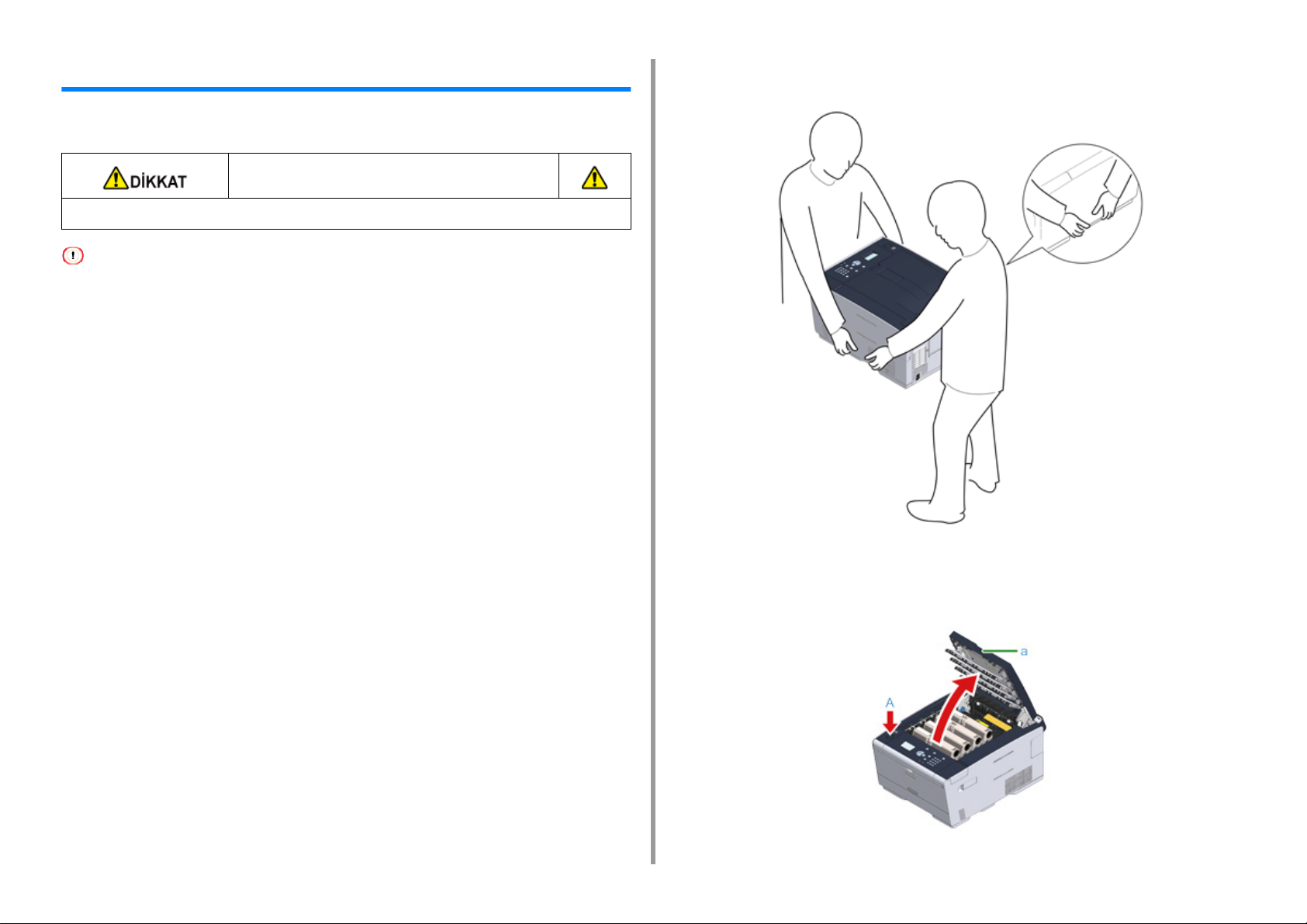
2. Kurulum
Makinenin Ambalajından Çıkarılması ve Kurulması
Bu bölüm makinenin ambalajından nasıl çıkarılacağını ve kurulacağını açıklamaktadır.
Yaralanabilirsiniz.
Makine yaklaşık 23 kg olduğundan bu makineyi 2 kişi birlikte kaldırın.
• Görüntü dramını (yeşil silindir) elinize alırken özel özen gösterin çünkü hassastır.
• Görüntü dramını direkt gün ışığına veya güçlü ışığa (yaklaşık 1500lüks veya daha fazla) maruz bırakmayın. Görüntü
dramını da aydınlatması altında dahi 5 dakika veya daha fazla bırakmayın.
• Makinenin taşınması için ambalaj ve tamponlama malzemeleri gereklidir. Bunları atmayın, daha sonra kullanmak
üzere saklayın.
Makineyi kutudan çıkarın ve makinenin aksesuarlarını, tamponlama
1
malzemelerini ve plastik torbayı çıkarın.
Makineyi kaldırın ve ardından kurulacağı yere yerleştirin.
2
- 18 -
Koruma bantlarını, koruyucu yaprağı ve nem giderici paketleri çıkarın.
3
Düğmeye (A) basın ve çıkış tepsisini (a) durana kadar açın.
4
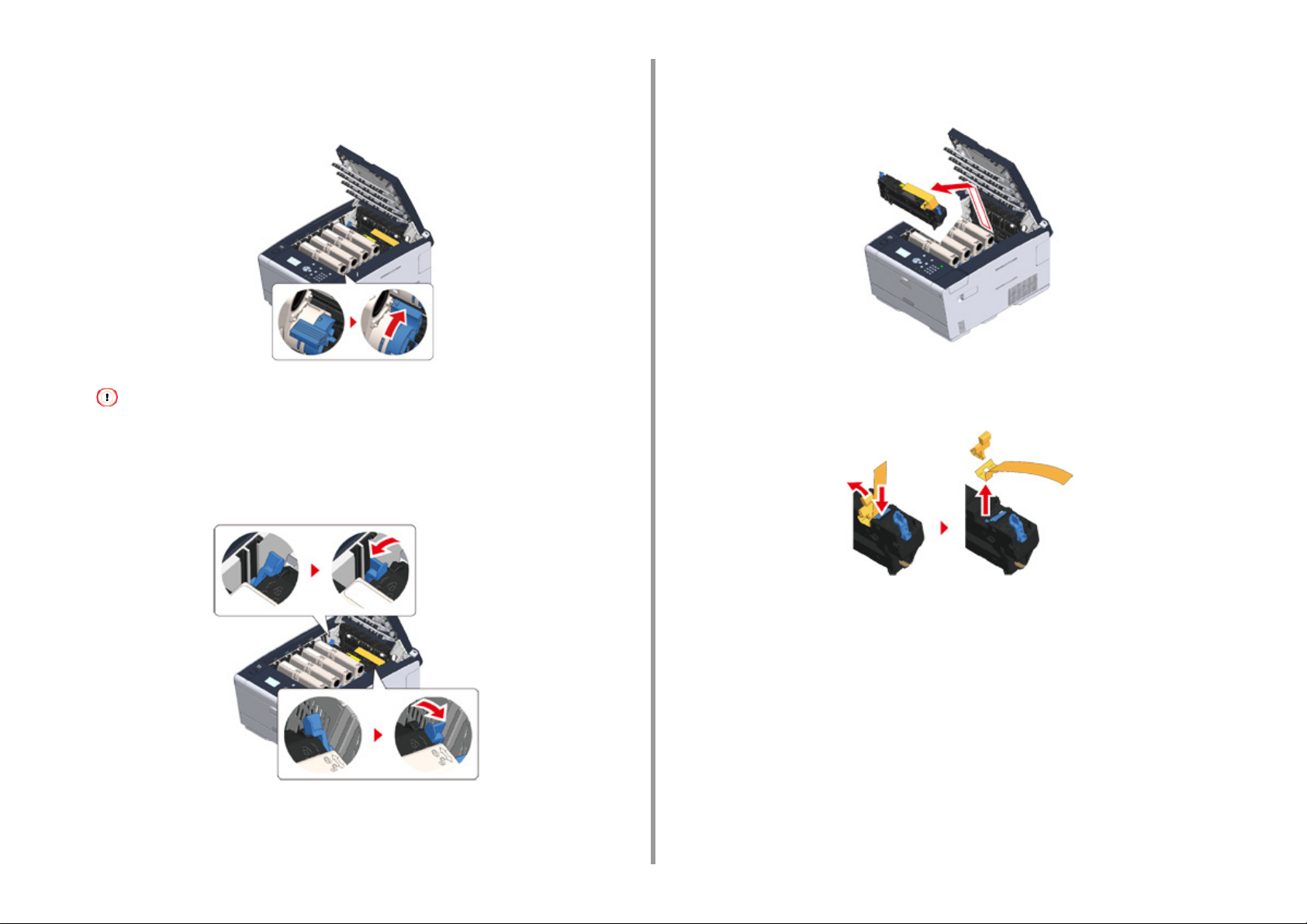
2. Kurulum
Toner kartuşun mavi kolunun ucunu tutun ve uç kartuşun taşıyıcısıyla
5
hizalanana kadar ileri döndürün.
4 toner kartuşunun da kolunu çevirin.
Mavi mandalı döndürmeden çıkış tepsisini kapatmanız, bir hataya neden olabilir. Mavi mandalı, üst kısmı toner
kartuşunun arkasındaki tırnakla hizalanıncaya kadar döndürdüğünüzden emin olun.
Kilidi açmak için kaynaştırıcı birimindeki kilitleme kollarını kendinize doğru
6
çekin.
Kaynaştırıcı biriminin kolunu tutup kaynaştırıcı birimini yukarı kaldırarak
7
makineden çıkarın.
Toner eritici birimi üzerindeki mavi mandalı itin ve turuncu güvenlik
8
durdurucusunu ve filmi çıkarın.
- 19 -
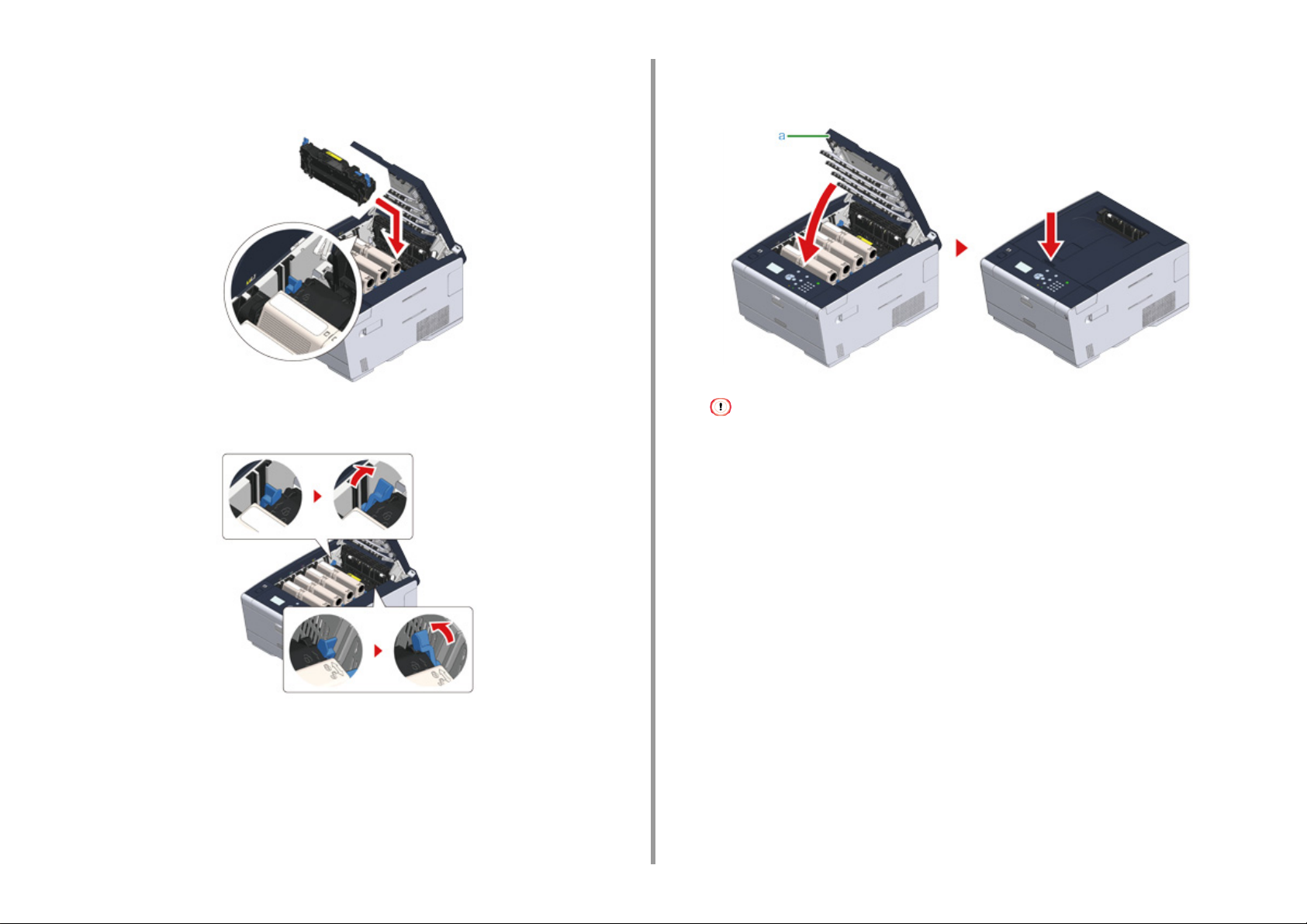
2. Kurulum
Kaynaştırıcı birimi kolunu tutun ve kaynaştırıcı birimini toner kartuşlarının
9
arkasındaki yuvalarla hizalayarak kaynaştırıcı birimini makineye yerleştirin.
Kilitlemek için kaynaştırıcı birimindeki kolları itin.
10
Çıkış tepsisini (a) yavaşça kapatın ve onaylamak için çıkış tepsisinin ortasını
11
itin.
Çıkış tepsisinin açık olduğunu belirten hata mesajı görünmezse, çıkış tepsisinin sıkıca kapatıldığından emin olun.
- 20 -
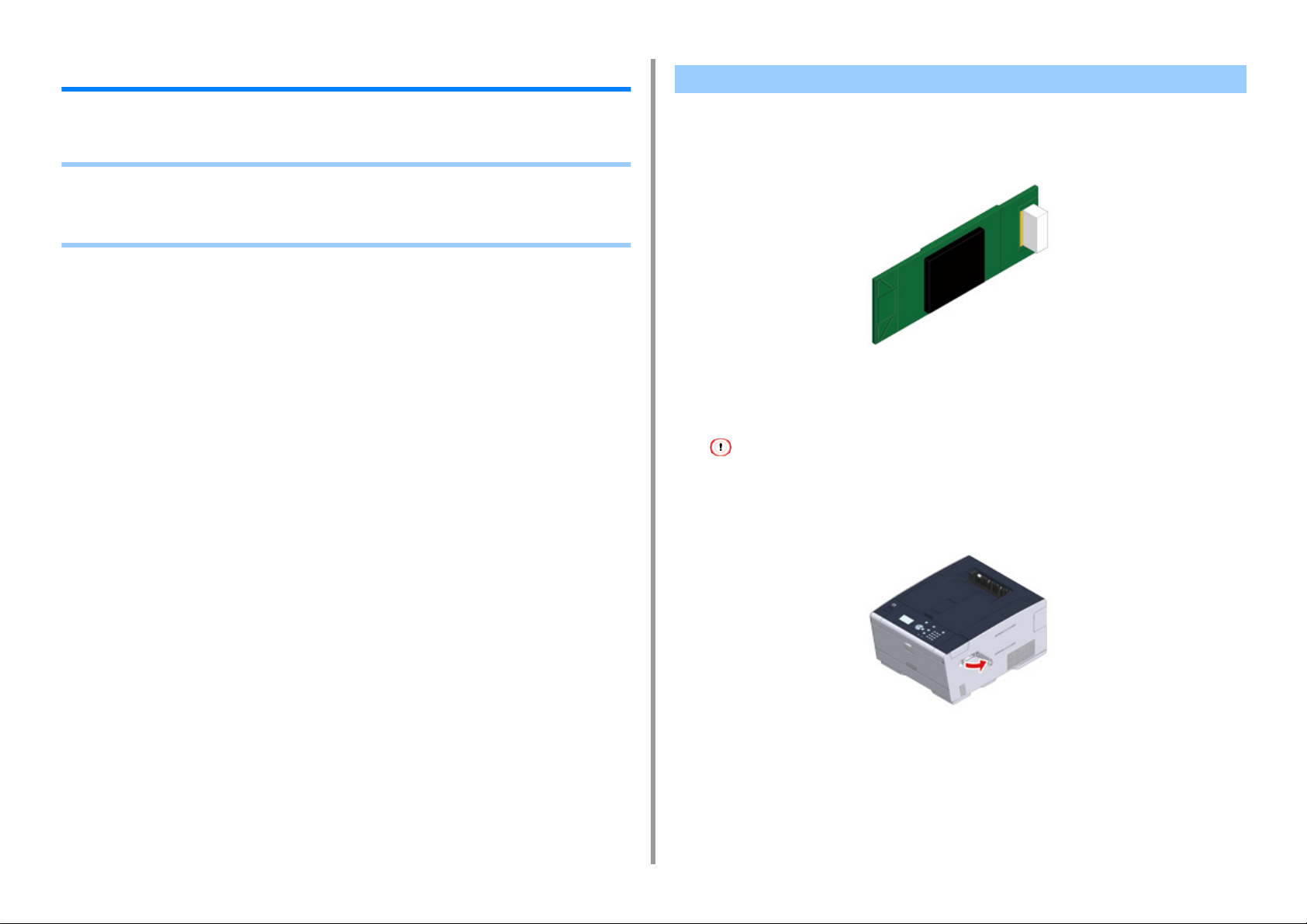
2. Kurulum
İsteğe Bağlı Ekipmanı Takma
Bu bölümde isteğe bağlı ekipmanın nasıl takılacağı açıklanmıştır.
• Kablosuz LAN Modülünü Takma
• Ek Tepsi Birimini Takma
• Yazıcı Sürücüsünü Ayarlama
Kablosuz LAN Modülünü Takma
Kablosuz bağlantı kullanmak istediğinizde kablosuz LAN modülünü takın. Yükledikten sonra,
kablosuz LAN ayarını operatör panelinde [DISABLE (Devre dışı)] iken [ENABLE (Etkinleştir)]
olarak değiştirdiğinizden emin olun.
Makinenin kapalı olduğunu ve güç kablosu ve tüm kabloların takılı olmadığını
1
kontrol edin.
Kablosuz LAN modülünü makine açıkken takma makinenin ve kablosuz LAN modülünün arızalanmasına neden
olabilir.
Kablosuz LAN modülü kapağını açın.
2
- 21 -
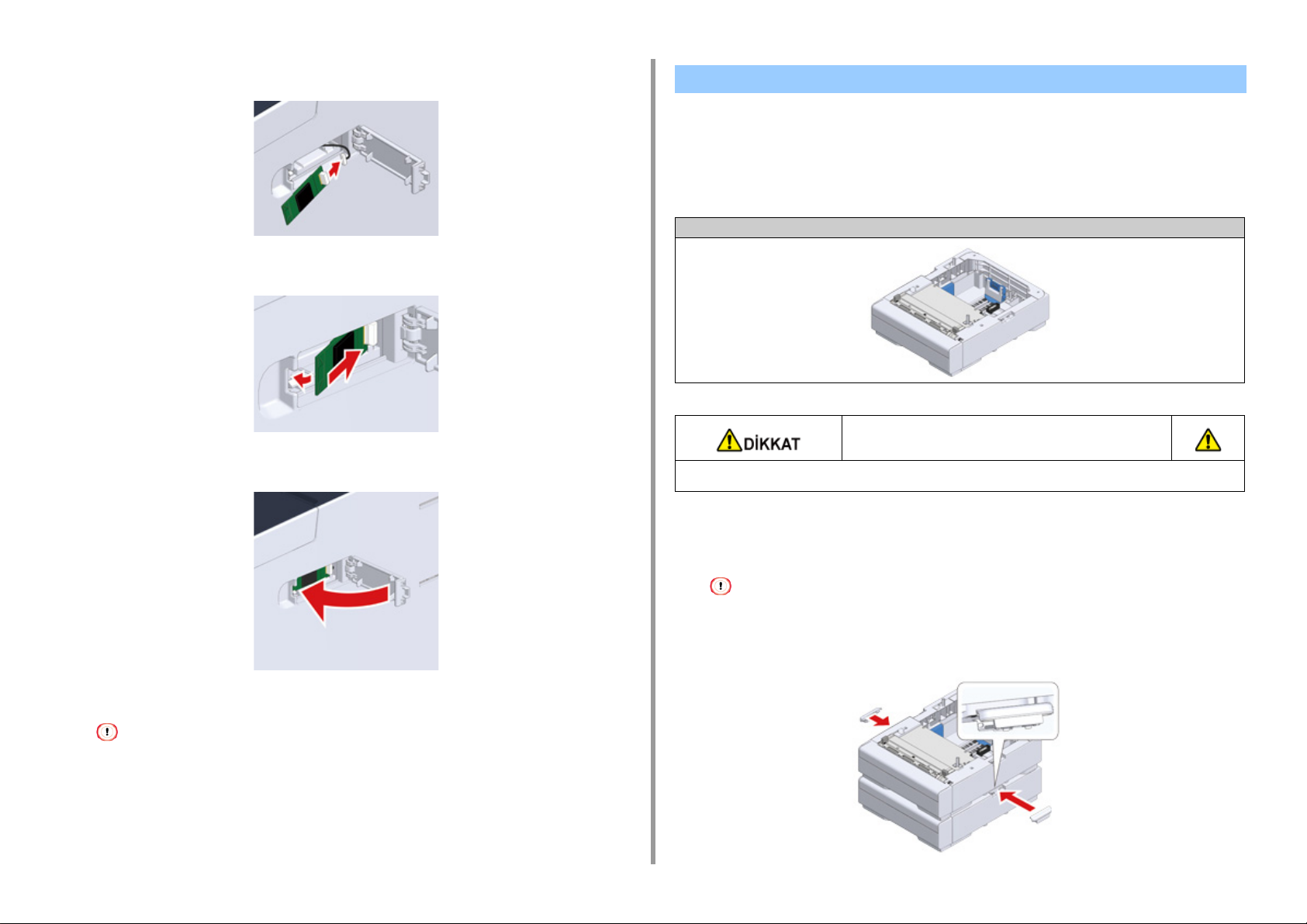
Kapaktan konektörü çıkarın ve kablosuz LAN modülüne bağlayın.
3
Kablosuz LAN modülünü makineye takın.
4
Kablosuz LAN modülü kapağını kapatın.
5
2. Kurulum
Ek Tepsi Birimini Takma
Kağıt yaprağı veya yerleştirilecek sayfa sayısını artırdığınızda gerektiğinde ek tepsi birimini
takın.
En fazla 2 tepsi takılabilir.
Taktıktan sonra yazıcı sürücüsünde tepsi sayısını ayarlayın.
Model Numarası N36501
Yaralanabilirsiniz.
Makine yaklaşık 23 kg olduğundan bu makineyi 2 kişi birlikte kaldırın.
"Güç Kodunu Bağlama" bölümüne gidin.
Kablosuz modülü eklemek, makineyi kablosuz LAN'a bağlayamaz.
Bir Kablosuz LAN'a Bağlama (Sadece Kablosuz LAN Modülü Takıldığında)" bölümündeki adımlardan kablosuz
"
ayarını etkinleştirin.
- 22 -
Makinenin kapalı olduğunu ve güç kablosu ve tüm kabloların takılı olmadığını
1
kontrol edin.
Makine açıkken ek tepsi birimini takma makinenin ve ek tepsi biriminin arızalanmasına neden olabilir.
İki ek tepsi takmak istiyorsanız, kilitleme parçalarıyla birbirine sabitleyin.
2
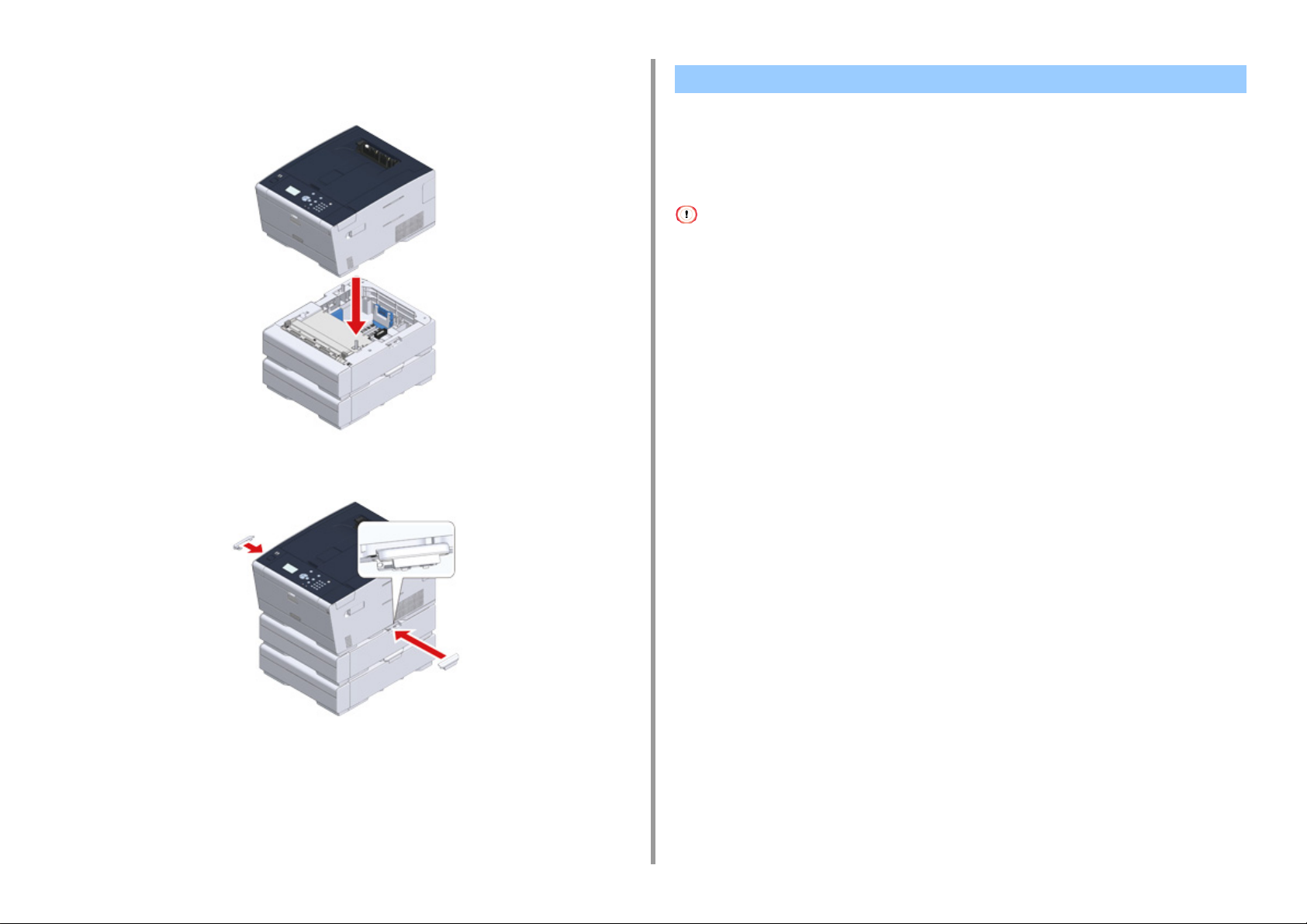
Ek tepsi birimindeki makineyi arka taraflarını ve sağ taraflarını hizalayarak
3
yavaşça yığınlayın.
2. Kurulum
Yazıcı Sürücüsünü Ayarlama
Ek tepsi birimi takıldığında, yazıcı sürücüsü yüklendikten sonra tepsi sayısını
ayarladığınızdan emin olun.
Kilitleme parçalarıyla makine ve ek tepsi birimini vidalayın.
4
Yazıcı sürücüsünü yükleme hakkında daha fazla bilgi için, bkz. "
Takma
".
• Bu prosedürü gerçekleştirmek için, bir bilgisayara yönetici olarak giriş yapmış olmanız gerekir.
• Mac işletim sisteminiz aşağıdaki koşullara uygunsa, kurulu seçenekler hakkındaki bilgiler otomatik olarak elde edilir.
- Makine Bonjour üzerinden bir ağa bağlandığında
- Makine USB arabirimi yoluyla bağlandığında
- Yazıcı sürücüsü yüklenmeden isteğe bağlı ekipman takıldığında
• Windows PCL Yazıcı Sürücüsü İçin Ek Tepsileri Ayarlama
[Başlat] ögesine tıklayın ve ardından [Aygıtlar ve Yazıcılar] ögesini seçin.
1
[OKI C532 (OKI C532)] öğesini sağ tıklatın ve sonra [Printer properties (Yazıcı
2
özellikleri)] içinden [OKI C532 PCL6 (OKI C532 PCL6)] öğesini seçin.
[Cihaz Seçenekleri] sekmesini seçin.
3
Kablosuz LAN Modülünü
- 23 -

2. Kurulum
Toplam tepsi sayısını girip [OK]'e tıklayın.
4
[Cihaz Ayarları] sekmesini seçin.
3
[Kurulabilir Seçenekler] için [Kurulu seçenekleri otomatik olarak al] öğesini
4
seçin ve ardından [Ayarlar] öğesine tıklayın.
• Bir TCP/IP ağ bağlantısı kullanılıyorsa, tepsi sayısını otomatik olarak ayarlamak için [Get Printer Settings
(Yazıcı Ayarlarını Al)] öğesini tıklatın.
• Windows XPS yazıcı sürücüsü kullanılıyorsa, ayar yapmak için Windows PCL yazıcı sürücüsünün
yönergelerini uygulayın.
• Windows PS Yazıcı Sürücüsü İçin Ek Tepsileri Ayarlama
[Başlat] ögesine tıklayın ve ardından [Aygıtlar ve Yazıcılar] ögesini seçin.
1
[OKI C532 (OKI C532)] öğesini sağ tıklatın ve sonra [Printer properties (Yazıcı
2
özellikleri)] içinden [OKI C532 PS (OKI C532 PS)] öğesini seçin.
Bir USB bağlantısı kullanıyorken, [Kurulabilir Seçenekler] altında [Kullanılabilir Tepsiler] için toplam tepsi sayısını
seçin.
[TAMAM] ögesine tıklayın.
5
• Mac OS X Yazıcı Sürücüsü İçin Ek Tepsileri Ayarlama
Apple menüsünden [Sistem Tercihleri] işlevini seçin.
1
[Printers & Scanners (Yazıcılar ve Tarayıcılar)] öğesini tıklatın.
2
- 24 -
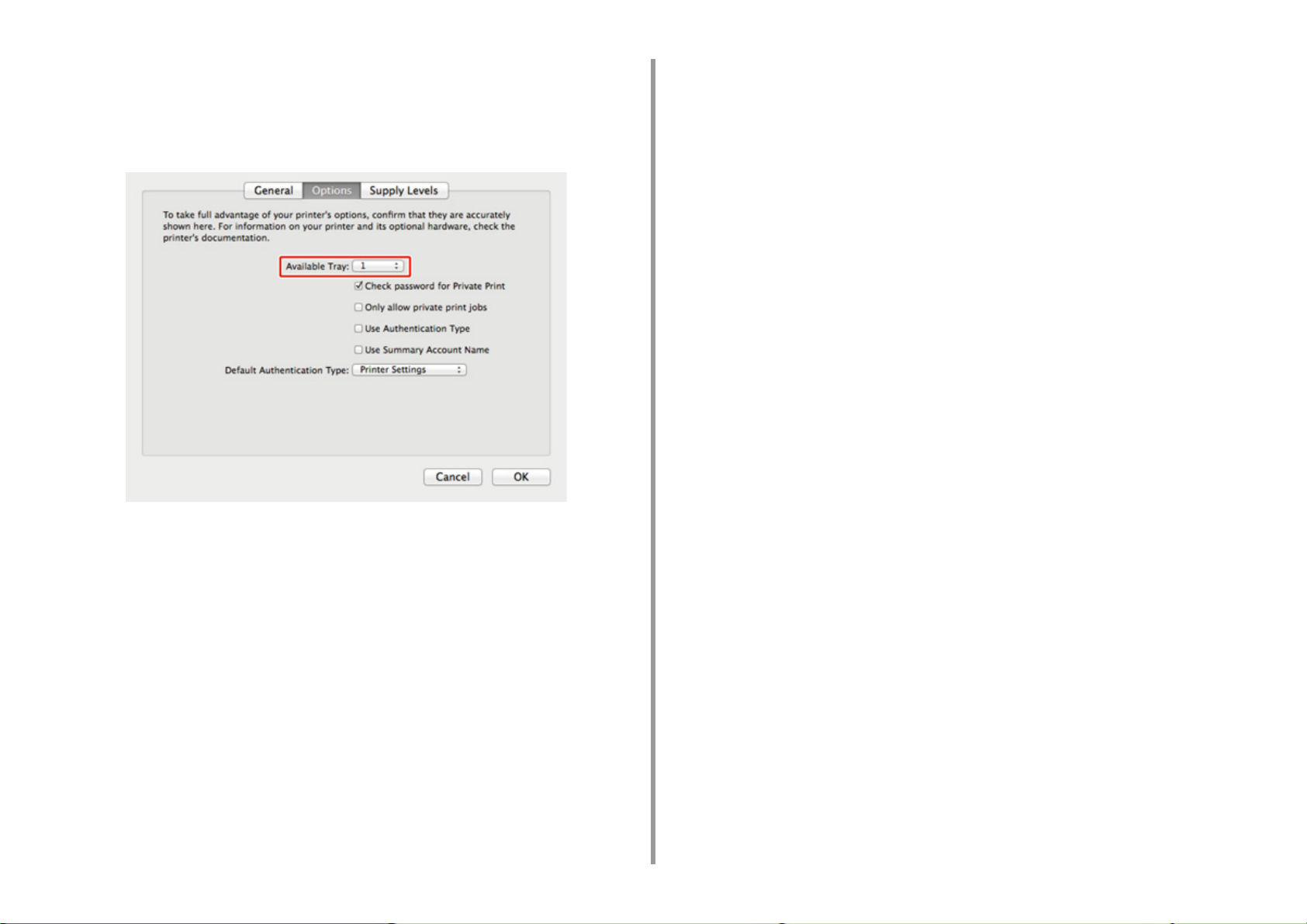
Makineyi seçin ve ardından [Seçenekler ve Sarf Malzemeleri] öğesine tıklayın.
3
[Options (Seçenekler)] sekmesini seçin.
4
[Kullanılabilir Tepsiler] için toplam tepsi sayısını seçip [OK]'e tıklayın.
5
2. Kurulum
- 25 -
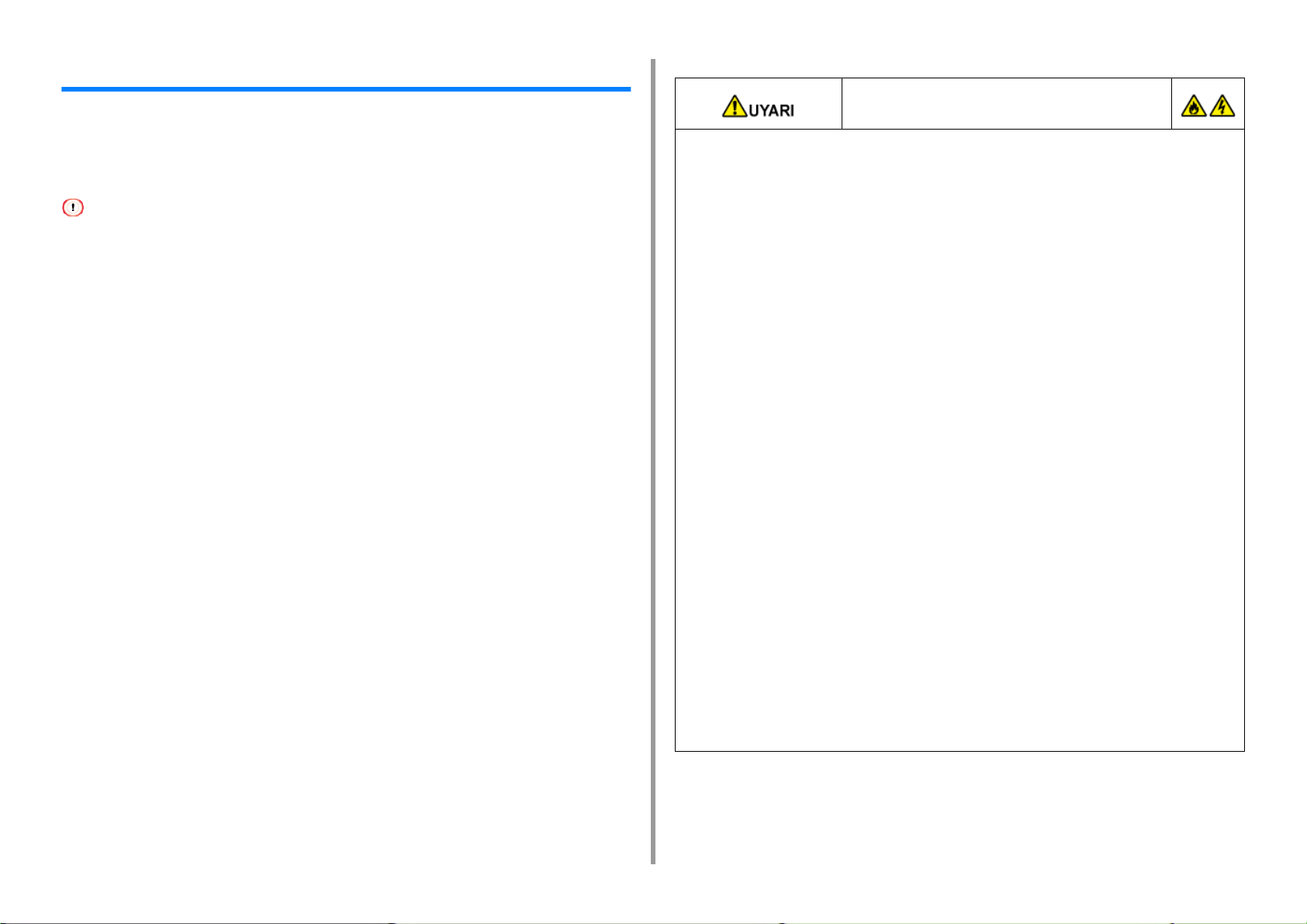
Güç Kodunu Bağlama
Güç kaynağı şu koşulları sağlamalıdır.
2. Kurulum
Yangın veya elektrik çarpması ile
sonuçlanabilir.
AC: 110 - 127 V AC (Aralık 99 - 140 V AC) / 220 - 240 V AC (Aralık 198 - 264 V AC)
Frekans: 50/60 Hz ± %2
• Güç kaynağı sabit değilse, bir voltaj düzenleyici kullanın.
• Makinenin maksimum güç tüketimi 1220 W (120V AC) / 1250 W (230V AC)'tır. Güç kaynağının yeterli olduğunu
kontrol edin.
• UPS (kesintisiz güç kaynağı) veya invertör kullanıldığında bunlarla birlikte çalışma garanti edilmemiştir. Bir kesintisiz
güç kaynağı (UPS) ya da invertör kullanmayın.
• Bu makineyi güç kablosunu ve topraklama telini takmadan ve çıkarmadan önce
kapadığınızdan emin olun.
• Topraklama telini Topraklama terminaline bağladığınızdan emin olun.
Eğer bu makine topraklanamıyorsa, satıcınız ile irtibata geçin.
• Topraklama telini bir su borusunun, gaz borusunun veya telefon hattının ya da bir
paratonerin zeminine bağladığınızdan emin olun.
• Güç kablosunu prize bağlamadan önce topraklama telini bağladığınızdan emin olun.
Ayrıca, topraklama telinin bağlantısını kesmeden önce güç kablosunu prizden
çektiğinizden emin olun.
• Güç kablosunu fişin kendisini tutarak takıp çıkardığınızdan emin olun.
• Güç kablosunu güvenli bir şekilde prize takın.
• Güç kablosunu nemli ellerle takıp çıkarmayın.
• Güç kablosunu üzerine basılamayacak bir konuma yerleştirin ve bir elektrik
kablosunun üzerine herhangi bir cisim koymayın.
• Güç kablosunu bağlamayın veya düğümlemeyin.
• Hasarlı elektrik kablolarını kullanmayın.
• Prize aşırı yükleme yapmayın.
• Bu makinenin fişini ve diğer elektrikli ürünleri aynı duvar prizine bağlamayın. Eğer bu
makinenin güç kablosu diğer elektrikli ürünler ile aynı prize bağlıysa, özellikle bir
klima, fotokopi makinesi veya kağıt öğütücü, bu makine elektriksel gürültüden ötürü
hata verebilir. Eğer bu makinenin güç kablosunu diğer ürünler ile aynı prize takmak
zorunda iseniz, piyasada mevcut olan bir gürültü filtresi veya gürültü kesici
transformatör kullanın.
• Bu makineyle beraber gelen güç kablosunu kullanın, ve kabloyu direkt olarak prize
bağlayın. Başka ürünlere ait güç kablolarını bu makine için kullanmayın.
• Bir uzatma kablosu kullanmayın. Eğer bir uzatma kablosu kullanmanız gerekiyorsa,
15A veya daha yüksek değere sahip bir kablo kullanın.
• Bir uzatma kablosu kullanımı AC voltaj düşmesinden ötürü bu makinenin düzgün
çalışmamasıyla sonuçlanabilir.
• Bu makineyi yazdırma sırasında kapatmayın veya güç kablosunu çekmeyin.
• Eğer tatiller, seyahatler veya diğer nedenlerden dolayı bu makineyi üzün bir süre
boyunca kullanmayacaksanız güç kablosunu çekin.
• Bu ürünle birlikte verilen elektrik kablosunu diğer ürünler için kullanmayın.
- 26 -
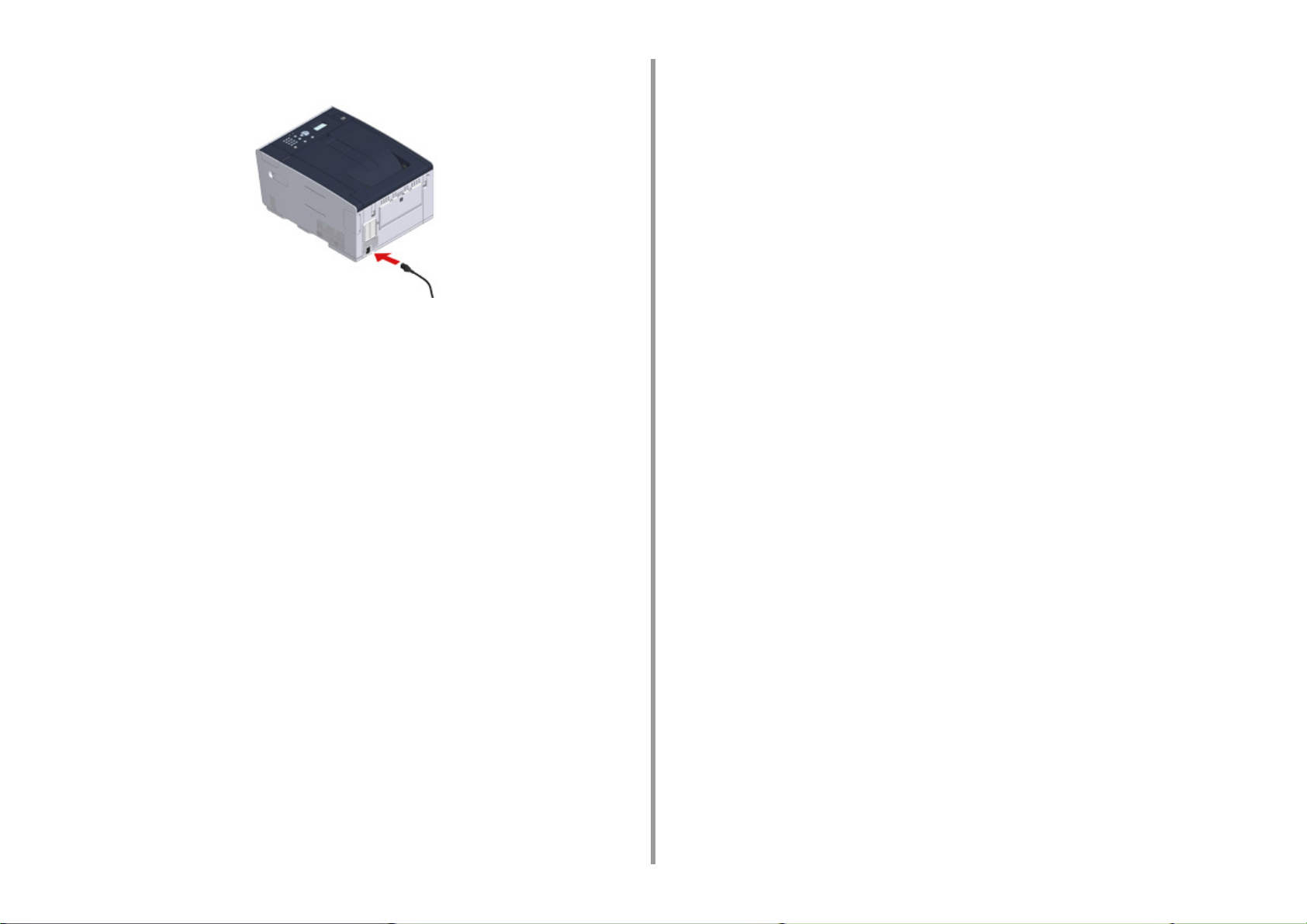
Elektrik kablosu güç bağlantı parçasına takın.
1
Elektrik kablosunu prize takın.
2
2. Kurulum
- 27 -
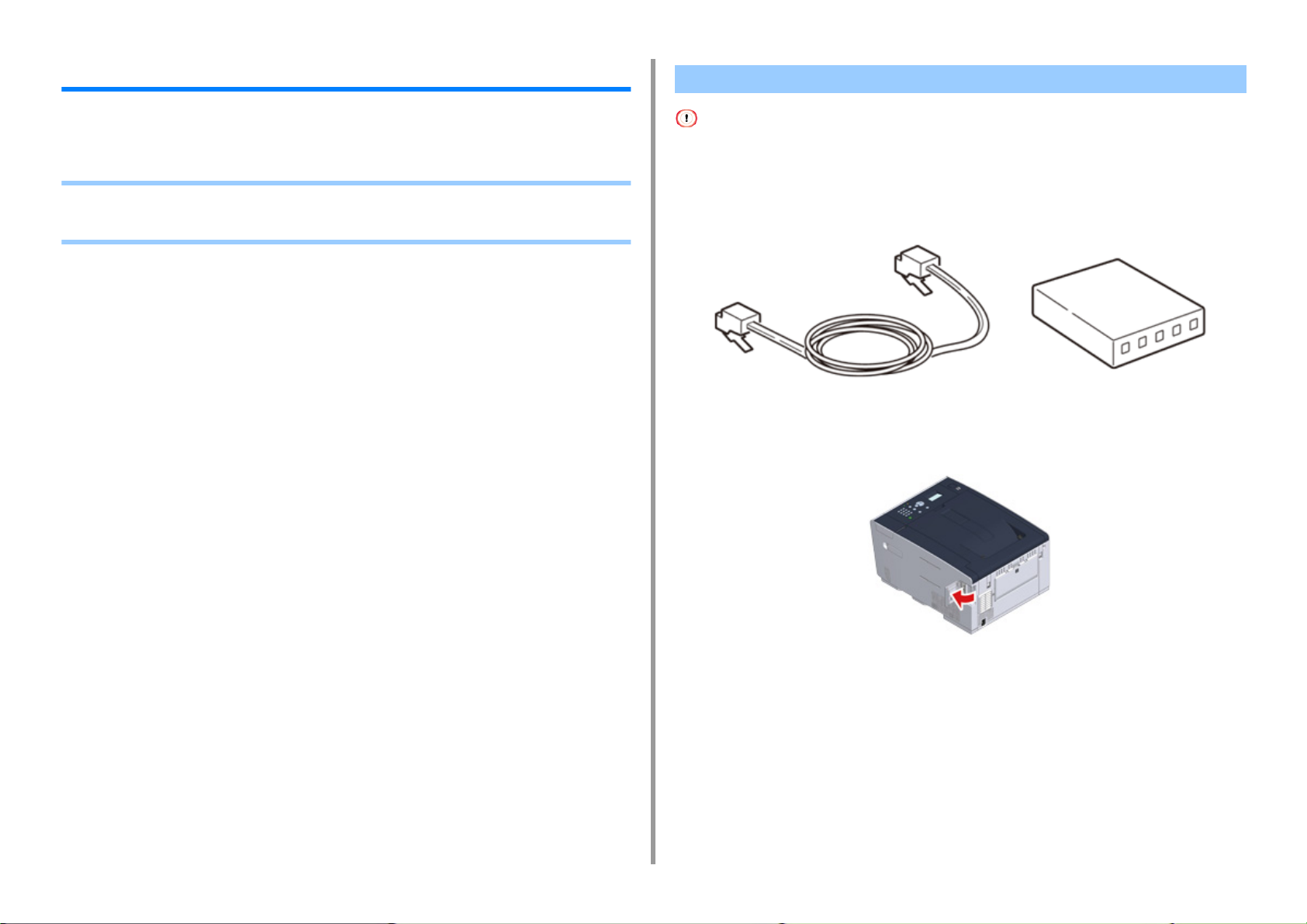
2. Kurulum
Bir LAN Kablosu/USB Kablosu Bağlama
Makineyi kablolu ağ bağlantısında kullanırken ya da bir USB kablosu aracılığıyla bir
bilgisayara bağlanırken, kabloyu aşağıdaki adımları takip ederek bağlayın.
• Bir LAN Kablosu Bağlama
• Bir USB Kablosu Bağlama
Bir LAN Kablosu Bağlama
Bir LAN kablosu (kategori 5e veya üstü, çift bükümlü, düz) sağlanmaz.
Bir LAN kablosu (kategori 5e veya üstü, çift bükümlü, düz) ve bir hub
1
hazırlayın.
Makinenin ve bilgisayarın kapalı olduğundan emin olun.
2
Orta bölümüne basarak makinenin arka tarafındaki arabirim kapağını açın.
3
- 28 -
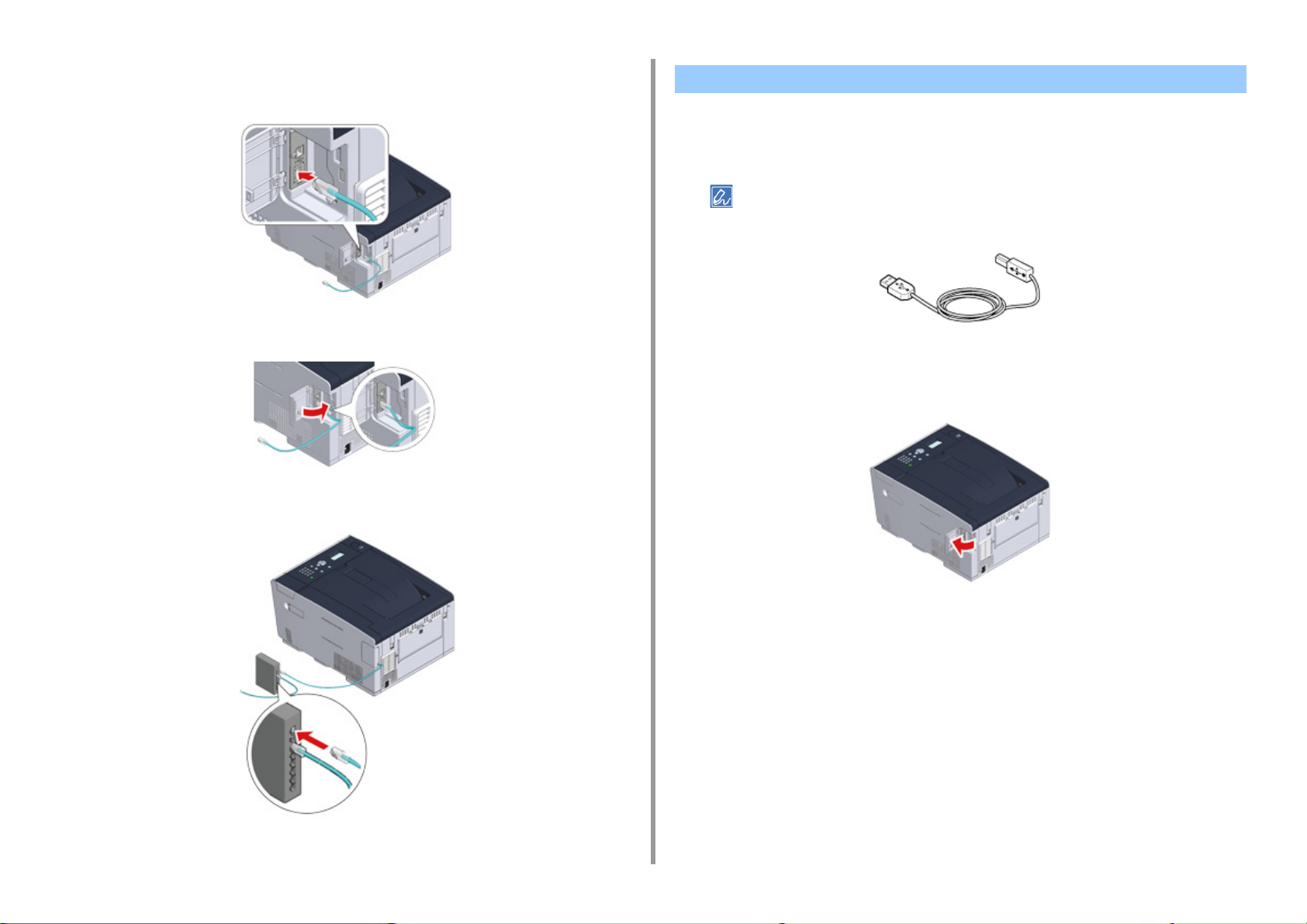
LAN kablosunun bir ucunu makinenin arkasındaki ağ arabirim sağlayıcısına
4
takın.
LAN kablosunu çıkıntının altından geçirin ve sonra arabirim kapağını kapatın.
5
Bir USB Kablosu Bağlama
Bir USB kablosu (Yüksek Hızlı USB 2.0) birlikte verilmez.
Bir USB kablosu hazırlayın.
1
USB 2.0 Yüksek Hızlı yüksek hız moduna bağlanmak istiyorsanız, Yüksek Hızlı USB 2.0 USB kablosu kullanın.
Makinenin ve bilgisayarın kapalı olduğundan emin olun.
2
Orta bölümüne basarak makinenin arka tarafındaki arabirim kapağını açın.
3
2. Kurulum
LAN kablosunun diğer ucunu huba takın.
6
“Tepsiye Kağıt Yükleme” prosedürüne gidin.
- 29 -
USB kablosunun bir ucunu makinenin arkasındaki USB arabirim konektörüne
4
takın.
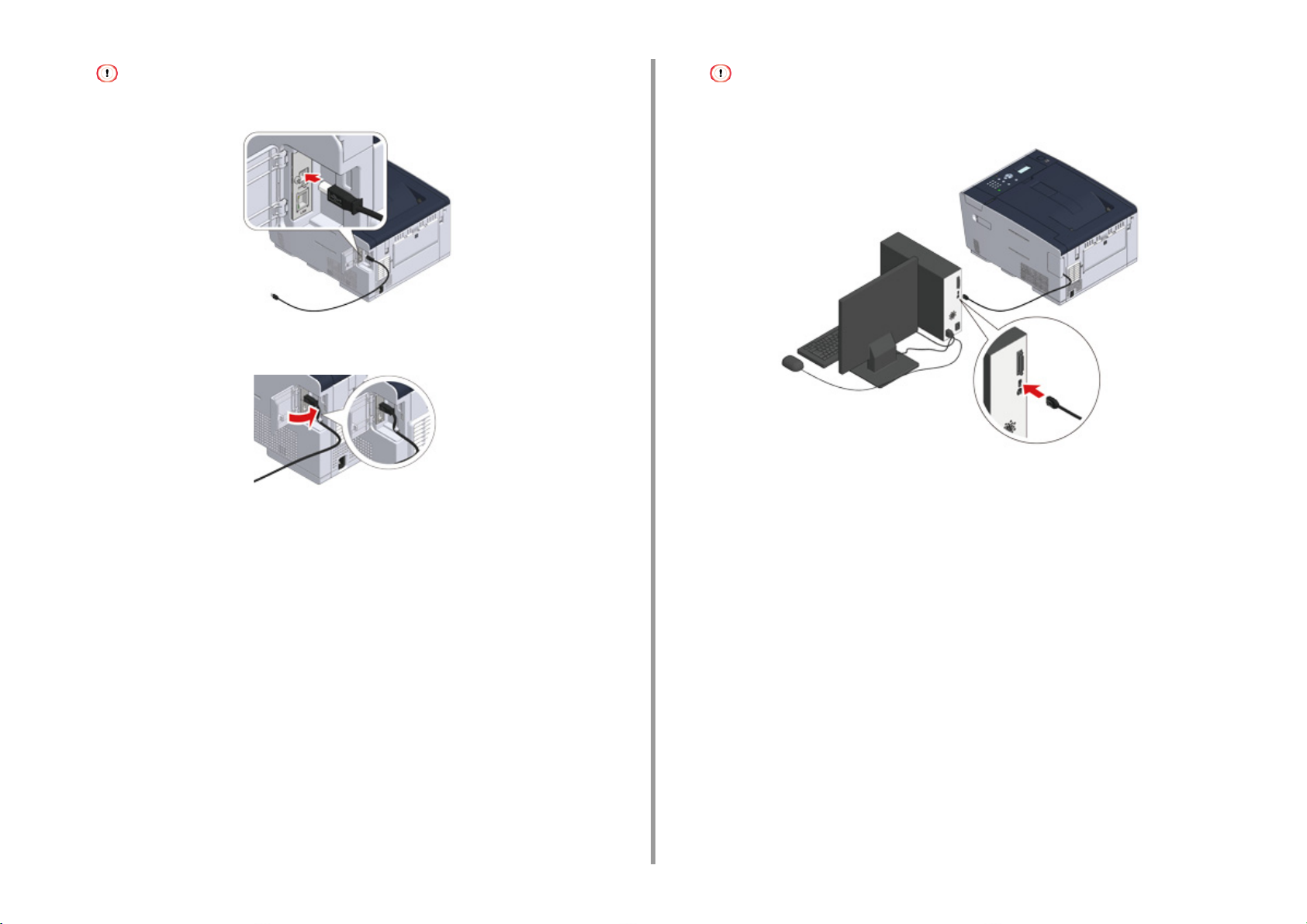
2. Kurulum
USB kablosunu ağ arabirimi sağlayıcısına takmayın. Arızaya neden olabilir.
USB kablosunu çıkıntının altından geçirin ve sonra arabirim kapağını kapatın.
5
USB kablosunun bir ucunu makinenin arkasındaki USB arabirim konektörüne
6
takın.
Windows işletim sisteminde, USB kablonun diğer ucunu sürücü kurulumu devam ederken ekranda bir talimat
görüntülenene kadar bilgisayara takmayın.
“Tepsiye Kağıt Yükleme” prosedürüne gidin.
- 30 -

2. Kurulum
Tepsiye Kağıt Yükleme
Tepsi 1'e kağıt yüklerken kullanılan prosedür bir örnek olarak kullanılmıştır.
Aynı prosedür Tepsi 2/3 (isteğe bağlı) için de geçerlidir.
Kullanılabilir sayfa hakkında ayrıntılar için "
konusuna bakın.
kağıt kasedini dışarı çekin.
1
Kağıt kılavuzunu (a) yüklenecek kağıdın enine göre kaydırın.
2
Yüklenebilecek Kağıt Çeşitleri Hakkında"
Kağıt stoperini (b) yüklenecek kağıdın boyuna göre kaydırın.
3
Kağıtları elinizle hızlıca tarayıp ayrık olduklarından emin olun ve kağıtların
4
kenarlarını eşitleyin.
Kağıtları baskı yüzeyi aşağı bakacak şekilde yükleyin.
5
- 31 -
Kağıtları, kağıt kılavuzu üzerindeki " "işareti üzerine yüklemeyin.
Yüklenen kağıdı kağıt kılavuzuyla sabitleyin.
6

Kağıt kasetini makinenin içine yerleştirin.
7
Kağıt kasetini durana kadar itin.
2. Kurulum
- 32 -

2. Kurulum
Makineyi Ayarlama
Makine ilk defa çalıştırıldığında ya da ayarlar başlatıldığında, makineyi gerekli bilgilerle
kurun.
• Dil Kurulumu
• Tarih ve Saati Ayarlama
• Yönetici Parolasını Ayarlama
• Ağ Ayarları
• Sınama Baskısı
Dil Kurulumu
Varsayılan fabrika görüntüleme dili İngilizcedir. Görüntüleme dilini İngilizceden farklı bir dile
değiştirmek için, aşağıdaki adımları takip edin.
[Setting (Ayar)] öğesini seçmek için düğmesine durmadan basın ve
1
ardından (Enter) düğmesine basın.
[Admin Setup (Yntci Krlumu)] öğesini seçmek için düğmesine bir defa
2
basın ve ardından (Enter) düğmesine basın.
Yönetici parolasını girin ve ardından (Enter) düğmesine basın.
3
Varsayılan fabrika yönetici parolası "999999"'dur.
Sayısal tuş takımını kullanarak parolanın ilk karakterini girin ve (Enter) düğmesine
basın. Ardından sayısal tuş takımını kullanarak parolanın ikinci karakterini girin ve
(Enter) düğmesine basın. Aynı şekilde parolanın geri kalanını girin. Parola girdisi
tamamlandığında, (Enter) düğmesine basın.
[Manage Unit (Yönetim)] öğesini seçmek için düğmesine durmadan basın
4
ve ardından (Enter) düğmesine basın.
[Language Maintenance Setup (Lisan Bakım Kurulumu)] öğesini seçmek için
5
ya da düğmesine durmadan basın ve ardından (Enter) düğmesine
basın.
- 33 -
[Select Language (Dil Seçin)] öğesinin seçili olduğunu kontrol edin ve
6
ardından (Enter) düğmesine basın.
Kullanmak istediğiniz dili seçmek için ya da düğmesine durmadan
7
basın ve ardından (Enter) düğmesine basın.
Seçilen dilin sol tarafında [* (*)] görüntülendiğini kontrol edin.
8
[Admin Setup (Yntci Krlumu)] ekranına geri dönmek için (Back) düğmesine
9
üç defa basın.

Tarih ve Saati Ayarlama Yönetici Parolasını Ayarlama
2. Kurulum
[Setting (Ayar)] öğesini seçmek için düğmesine basın ve ardından
1
(Enter) düğmesine basın.
[Admin Setup (Yntci Krlumu)] öğesini seçmek için düğmesine basın ve
2
ardından (Enter) düğmesine basın.
Yönetici parolasını girin ve ardından (Enter) düğmesine basın.
3
Varsayılan fabrika yönetici parolası "999999"'dur.
[User Install (Kullanıcı Kurulumu)] öğesini seçmek için ya da
4
düğmesine basın ve ardından (Enter) düğmesine basın.
[Time Zone (Saat Dilimi)] öğesinin seçili olduğunu kontrol edin ve ardından
5
(Enter) düğmesine basın.
Ayar değerini girin ve ardından (Enter) düğmesine basın.
6
Ayarlanan değerin sol tarafında [* (*)] görüntülendiğini kontrol edin.
7
[User Install (Kullanıcı Kurulumu)] ekranına geri dönmek için (Back)
8
düğmesine basın.
[Time Setup (Zaman Ayarı)] öğesini seçmek için ya da düğmesine
9
basın ve ardından (Enter) düğmesine basın.
[Manual Setup (Manuel Krlum)] öğesini seçmek için ya da düğmesine
10
basın ve ardından (Enter) düğmesine basın.
Ayı, günü, yılı ve saati girmek için ya da düğmesine basın veya sayısal
11
tuş takımını kullanın ve ardından (Enter) düğmesine basın.
Ayar değerleri güncelleştirilir.
12
[Ready to Print (Yzdrmaya Hzr.)] ekranına geri dönmek için (Back)
13
düğmesine basın.
Varsayılan fabrika yönetici parolası "999999"'dur.
Güvenliği artırmak için yönetici parolasını değiştirmeniz önerilir. Yönetici parolasını 6 - 12
arasında alfasayısal karakter kullanarak ayarlayın.
Ayarlanan parolayı unutmamaya dikkat edin.
[Setting (Ayar)] öğesini seçmek için düğmesine basın ve ardından
1
(Enter) düğmesine basın.
[Admin Setup (Yntci Krlumu)] öğesini seçmek için düğmesine basın ve
2
ardından (Enter) düğmesine basın.
Yönetici parolasını girin ve ardından (Enter) düğmesine basın.
3
Varsayılan fabrika yönetici parolası "999999"'dur.
[Manage Unit (Yönetim)] öğesini seçmek için ya da düğmesine basın
4
ve ardından (Enter) düğmesine basın.
[Admin Password (Yönetici Parolası)] öğesini seçmek için ya da
5
düğmesine basın ve ardından (Enter) düğmesine basın.
Yeni bir parola girin ve ardından (Enter) düğmesine basın.
6
Parolayı onaylamak için yeniden girin ve ardından (Enter) düğmesine
7
basın.
Ayar değeri güncelleştirilir ve ekran, [Admin Setup (Yntci Krlumu)] ekranına
8
geri döner.
[Ready to Print (Yzdrmaya Hzr.)] ekranına geri dönmek için (Back)
9
düğmesine basın.
- 34 -

Ağ Ayarları
Makineyi kullanırken ağ ayarları gerektiğinden, ağı en yakın sürede yapmanız beklenir.
Kablolu ağ bağlantısı ayarları, bu bölümde açıklanmaktadır. Bir kablosuz ağ bağlantısı için,
"Bir Kablosuz LAN'a Bağlama (Sadece Kablosuz LAN Modülü Takıldığında)
danışın.
[Setting (Ayar)] öğesini seçmek için düğmesine basın ve ardından
1
(Enter) düğmesine basın.
" bölümüne
2. Kurulum
[Manual (Manüel Besleme)] öğesini seçerken, sağlayıcınız ya da ağ yöneticiniz tarafından belirtilen aşağıdaki
değerleri kontrol edin.
IP Adresi
Alt Ağ Maskesi
Varsayılan Ağ Geçidi
DNS Sunucusu (Birincil)
DNS Sunucusu (İkincil)
WINS Sunucusu (Birincil)
WINS Sunucusu (İkincil)
[Admin Setup (Yntci Krlumu)] öğesini seçmek için düğmesine basın ve
2
ardından (Enter) düğmesine basın.
Yönetici parolasını girin ve ardından (Enter) düğmesine basın.
3
Varsayılan fabrika yönetici parolası "999999"'dur.
Kablo bağlantısının doğru şekilde yapıldığını kontrol edin.
4
[Network Menu (Ağ Menüsü)] öğesini seçmek için ya da düğmesine
5
basın ve ardından (Enter) düğmesine basın.
[Network Setup (Network Kurulum)] öğesini seçmek için ya da
6
düğmesine basın ve ardından (Enter) düğmesine basın.
[Network Setting (Ağ Ayarı)] öğesini seçmek için ya da düğmesine
7
basın ve ardından (Enter) düğmesine basın.
Bir IP adresi ayarlayın. [IP Address Set (IP Adres Ayar)] öğesini seçmek için
8
ya da düğmesine basın ve ardından (Enter) düğmesine basın.
[Auto (Otomatik)] öğesini seçmek için ya da düğmesine basın ve
9
ardından (Enter) düğmesine basın.
[Manual (Manüel Besleme)] ayarı için, [Network Setting (Ağ Ayarı)] ekranına geri
dönmek için (Back) düğmesine basın ve ardından, değerleri tek tek girin.
[Ready to Print (Yzdrmaya Hzr.)] ekranına geri dönmek için (Back)
10
düğmesine basın.
- 35 -

Sınama Baskısı
Ayarlar tamamlandığında, ayarları kontrol etmek için bir sınama sayfası yazdırın.
[Setting (Ayar)] öğesini seçmek için düğmesine basın ve ardından
1
(Enter) düğmesine basın.
[Reports (Raporlar)] öğesini seçmek için düğmesine basın ve ardından
2
(Enter) düğmesine basın.
[Configuration (Yapılandırma)] öğesini seçmek için ya da düğmesine
3
basın ve ardından (Enter) düğmesine basın.
[Execute (Yürüt)] görüntülendiğinde, (Enter) düğmesine basın.
4
Bir sınama sayfası yazdırmak istemezsiniz, sınama baskısını iptal etmek için (Back)
düğmesine basın ve önceki menüye geri dönün.
Ekran, [Ready To Print (Yzdrmaya Hzr.)] ekranına geri döner.
5
2. Kurulum
- 36 -

2. Kurulum
Bir Kablosuz LAN'a Bağlama (Sadece Kablosuz LAN Modülü Takıldığında)
• Bir Kablosuz LAN'a Bağlamadan Önce
• Kablosuz LAN Bağlantısını Etkinleştirme
• Bir Erişim Noktasına Bağlama (Altyapı)
• Makineye Doğrudan Bağlama
Bir Kablosuz LAN'a Bağlamadan Önce
• Kablosuz (Altyapı) ve Kablosuz (AP Modu) aynı anda etkinleştirilemez.
• Makine kablosuz ağ ortamın kullanılıyorsa, makine Derin Uyku moduna değil Uyku moduna girer.
• (Mikrodalga ya da dijital kablosuz telefon gibi) zayıf radyo sinyali yayan elektrikli ürünleri makineye yakın
yerleştirmeyin.
• Kablosuz LAN bağlantısının iletişim hızı ortama bağlı olarak, kablolu LAN ya da USB bağlantısından daha yavaş
olabilir. Fotoğraf gibi büyük hacimli veri yazdırmak istiyorsanız, kablolu LAN ya da USB bağlantısıyla yazdırmanız
önerilir.
Bir Erişim Noktasına Bağlama
Bu makineyi bir kablosuz LAN erişim noktasına bağlamadan önce, aşağıdakileri kontrol edin.
- 37 -
Kablosuz LAN erişim noktanızın aşağıdaki gereksinimleri karşılayıp
1
karşılamadığını kontrol edin.
Standartlar: IEEE 802.11 a/b/g/n
Erişim yöntemi: Altyapı modu

Kablosuz LAN erişim noktasının WPS'yi destekleyip desteklemediğini kontrol
2
edin.
WPS'yi desteklemiyorsa, kablosuz LAN erişim noktası ile verilen kullanım kılavuzuna
veya başka belgelere başvurarak SSID ve şifreleme anahtarını kontrol edin.
• Bir SSID aynı zamanda bir ağ adı olarak da adlandırılır; ESSID veya ESS-ID.
• Bir şifreleme anahtarı aynı zamanda bir ağ anahtarı, güvenlik anahtarı, parola ya da Önceden Paylaşılan
Anahtar olarak da adlandırılır.
Kablosuz LAN Bağlantısını Etkinleştirme
Kablosuz LAN bağlantısı varsayılan olarak devre dışıdır. Kablosuz LAN bağlantısını
kullanmak için, Yönetici Kurulumundaki Kablosuz öğesini etkinleştirin.
Makinenin açıldığını kontrol edin.
1
[Setting (Ayar)] öğesini seçmek için düğmesine durmadan basın ve
2
ardından (Enter) düğmesine basın.
2. Kurulum
Makineye Doğrudan Bağlama
Kablosuz aygıtları (bilgisayarlar, tabletler, akıllı telefonlar vb.) doğrudan bağlamak için
makineyi bir kablosuz erişim noktası olarak kullanabilirsiniz. Aşağıdakileri kontrol edin.
Kablosuz aygıtların aşağıdaki gereksinimlere uygun olup olmadığını kontrol
1
edin.
Standartlar: IEEE 802.11 b/g/n
Güvenlik: WPA2-PSK(AES)
Kablosuz aygıtlarınızın WPS-PBC'yi (basmalı düğme) destekleyip
2
desteklemediğini kontrol edin.
[Admin Setup (Yntci Krlumu)] öğesini seçmek için düğmesine bir defa
3
basın ve ardından (Enter) düğmesine basın.
Yönetici parolasını girin ve ardından (Enter) düğmesine basın.
4
Varsayılan fabrika yönetici parolası "999999"'dur. Yönetici parolası değiştirildiyse, güncelleştirilen parolayı girin.
[User Install (Kullanıcı Kurulumu)] öğesini seçmek için düğmesine basın ve
5
ardından (Enter) düğmesine basın.
[Wireless Module (Kablosuz Modülü)] öğesini seçmek için düğmesine
6
basın ve ardından (Enter) düğmesine basın.
[Enable (Etkinleştir)] öğesini seçmek için düğmesine basın ve ardından
7
(Enter) düğmesine basın.
[Enable (Etkinleştir)] öğesinin sol tarafında [* (*)] görüntülendiğini kontrol edin
8
ve ardından, (Enter) düğmesine basın.
Giriş ekranı görüntüleninceye kadar, (Back) düğmesine basın.
9
Makineyi kapatmak için güç düğmesine basın.
10
"Bir Erişim Noktasına Bağlama" bölümüne gidin.
11
Aygıtın WPS-PBC'yi desteklediğinden emin değilseniz, makineyi açtıktan sonra manüel bağlayın.
- 38 -

Bir Erişim Noktasına Bağlama (Altyapı)
• Bu makineyi, görüş imkanı iyi ve kablosuz erişim noktasına yakın bir yere kurun. (Makine ile kablosuz aygıt arasındaki
mesafenin en fazla 30 metre olmasını öneririz.)
• Makine ile kablosuz LAN erişim noktaları arasında metal alüminyum çerçeve ya da takviyeli beton duvar varsa,
bağlantıların kurulması daha zor olabilir.
• IEEE802.11a (W52/W53) ürününün dışarıda kullanımı Radyo Yasası ile yasaklanmıştır. IEEE802.11a (W52/W53)
ürününü yalnızca içeride kullanın.
• WPS ile bağlanma
Kablosuz LAN erişim noktası WPS'i destekliyorsa, WPS düğmesiyle kablosuz LAN'a
bağlanabilirsiniz.
• Bağlanmak için Operatör Panelinden Bir Kablosuz LAN Erişim Noktası
Seçme
Kablosuz erişim noktası WPS'i desteklemiyorsa, yazıcının bir bağlantı kurmak için algıladığı
kablosuz LAN erişim noktalarından kullanmak istediğiniz bir kablosuz LAN erişim noktasını
belirleyebilirsiniz.
• Bağlanmak İçin Operatör Panelinden Manüel Olarak Ayarlama
Kablosuz LAN'a bağlanmak için kablosuz LAN erişim bilgisini (SSID, şifreleme yöntemi ve
şifreleme anahtarı) manüel olarak ayarlayın.
[Setting (Ayar)] öğesini seçmek için düğmesine durmadan basın ve
4
ardından (Enter) düğmesine basın.
[Wireless(Infrastructure) Setting (Kablosuz (Altyapı) Ayarı)] öğesini seçmek
5
için düğmesine durmadan basın ve ardından (Enter) düğmesine basın.
Yönetici parolasını girin ve ardından (Enter) düğmesine basın.
6
Varsayılan fabrika yönetici parolası "999999"'dur. Yönetici parolası değiştirildiyse,
güncelleştirilen parolayı girin.
Yaklaşık beş saniye kadar "Aynı anda Kablosuz(AP Modu) kullanmak mümkün değil."
mesajı görüntülenir.
[Enable (Etkinleştir)] öğesini seçin ve ardından, (Enter) düğmesine basın.
7
Ortamınız IP adresi ayarlamayı gerektiriyorsa, örn. manüel olarak, [Network
8
Setting (Ağ Ayarı)] öğesini seçmek için düğmesine basın ve ardından
(Enter) düğmesine basın. Manüel olarak ayarlamanız gerekmiyorsa, 12.
adıma gidin.
[Wireless (infrastructure) settings (Kablosuz (alt yapı) ayarları)] ekranı
9
üzerindeki [Manual (Manüel Besleme)] öğesini seçmek için düğmesine
basın ve ardından (Enter) düğmesine basın.
IP adresini, alt ağ maskesini, varsayılan ağ geçidini ve DHCP v6'yı ayarlamak
10
için ekrandaki yönergeleri takip edin.
2. Kurulum
WPS ile bağlanma
Kablosuz LAN erişim noktası WPS'i destekliyorsa, kolay kurulum düğmesiyle (WPS
düğmesi) kablosuz LAN'a kolaylıkla bağlanabilirsiniz.
Kablosuz LAN erişim noktasının kullanım kılavuzuna ya da başka belgelere
1
başvurarak WPS düğmesinin konumunu kontrol edin.
Kablosuz LAN erişim noktasının düzgün şekilde başlatılıp başlatılmadığı ve
2
çalışıp çalışmadığını kontrol edin.
Makineyi açın.
3
Ekranda "Kablosuz kurulumu yapmak istiyor musunuz?" mesajının görüntülendiğini ve [Yes (Evet)] öğesinin
seçildiğini kontrol edin, (Enter) düğmesine basın ve 6.adıma gidin.
- 39 -
Sağlayıcınıza ya da ağ yöneticinize ayar değerini sorun.
Kablosuz (alt yapı) ayarları tamamlandığında [Close (Kapat)] öğesini seçin ve
11
ardından, (Enter) düğmesine basın.
Ekran, [Close (Kapat)] öğesine basılmadan, bir süre sonra otomatik olarak geçiş yapar.
[Automatic Setup(WPS) (Otom. Kurulum(WPS))] öğesini seçmek için
12
düğmesine durmadan basın ve ardından (Enter) düğmesine basın.
[WPS-PBC (WPS-PBC)] öğesini seçmek için düğmesine basın ve
13
ardından (Enter) düğmesine basın.

[Execute push-button method? (Dğmeye basma yntmi kullan?)] mesajı
14
görüntülendiğinde, [Yes (Evet)] öğesini seçin ve (Enter) düğmesine basın.
Makine kablosuz LAN erişim noktalarını aramaya başlayacaktır. Ekranda "Dğm yntmi
çlştrlyr......" mesajı görüntülenir. Mesaj görüntülenirken kablosuz LAN erişim noktasında
WPS düğmesini basılı tutun.
WPS yürütmesi devam ederken paneli çalıştıramazsınız.
[WPS connection successful. (WPS bağlantısı başarılı.)] mesajı görüntülendiğinde,
[Close (Kapat)] öğesini seçin ve (Enter) düğmesine basın.
• [Connection failed. Timeout (Bağlantı kurulamadı. Zaman Aşımı)] mesajı görüntülendiğinde, 14. adımdan
itibaren prosedürü tekrarlayın.
• [Overlap] iki veya daha fazla kablosuz LAN erişim noktasında neredeyse aynı zamanda birden fazla WPS
düğmesine basıldığında görüntülenir ve bağlantı kurulmaz Bir süre bekleyin ve daha sonra işi yeniden deneyin.
Giriş ekranının sağ üstünde anten işareti görüntüleniyorsa, bağlantı doğru
15
şekilde kurulmuştur.
Anten işareti, bazı ekranlarda görüntülenmeyebilir.
Bağlanmak için Operatör Panelinden Bir Kablosuz LAN Erişim Noktası Seçme
Kablosuz LAN erişim noktası WPS'i desteklemiyorsa, makinenin bir bağlantı kurmak için
algıladığı kablosuz LAN erişim noktalarından kullanmak istediğiniz bir kablosuz LAN erişim
noktasını belirleyebilirsiniz. Böyle bir durumda, bir şifreleme anahtarı girmelisiniz.
Kablosuz LAN erişim noktasının kullanım kılavuzuna ya da başka
1
dokümanlara başvurarak SSID ve şifreleme anahtarını kontrol edin ve bilgiyi
bir kenara not edin.
• Bir SSID aynı zamanda bir ağ adı olarak da adlandırılır; ESSID ya da ESS-ID.
• Bir şifreleme anahtarı aynı zamanda bir ağ anahtarı, güvenlik anahtarı, parola ya da Önceden Paylaşılan
Anahtar olarak da adlandırılır.
Kablosuz LAN erişim noktasının düzgün şekilde başlatılıp başlatılmadığı ve
2
çalışıp çalışmadığını kontrol edin.
Makineyi açın.
3
Ekranda "Kablosuz kurulumu yapmak istiyor musunuz?" mesajının görüntülendiğini ve [Yes (Evet)] öğesinin
seçildiğini kontrol edin, (Enter) düğmesine basın ve 6.adıma gidin.
[Setting (Ayar)] öğesini seçmek için düğmesine durmadan basın ve
4
ardından (Enter) düğmesine basın.
[Wireless(Infrastructure) Setting (Kablosuz (Altyapı) Ayarı)] öğesini seçmek
5
için düğmesine durmadan basın ve ardından (Enter) düğmesine basın.
Yönetici parolasını girin ve ardından (Enter) düğmesine basın.
6
Varsayılan fabrika yönetici parolası "999999"'dur. Yönetici parolası değiştirildiyse,
güncelleştirilen parolayı girin.
Yaklaşık beş saniye kadar "Aynı anda Kablosuz(AP Modu) kullanmak mümkün değil."
mesajı görüntülenir.
[Enable (Etkinleştir)] öğesini seçin ve ardından, (Enter) düğmesine basın.
7
Ortamınız IP adresi ayarlamayı gerektiriyorsa, örn. manüel olarak, [Network
8
Setting (Ağ Ayarı)] öğesini seçmek için düğmesine basın ve ardından
(Enter) düğmesine basın. Manüel olarak ayarlamanız gerekmiyorsa, 12.
adıma gidin.
[Wireless (infrastructure) settings (Kablosuz (alt yapı) ayarları)] ekranı
9
üzerindeki [Manual (Manüel Besleme)] öğesini seçmek için düğmesine
basın ve ardından (Enter) düğmesine basın.
2. Kurulum
WPA-EAP ve WPA2-EAP operatör panelinde ayarlanamaz. Bunları bu makinenin Web sayfasından ayarlayın.
Bu Makinenin Web Sayfasını Açma (İleri Seviye Kılavuz)
- 40 -
IP adresini, alt ağ maskesini, varsayılan ağ geçidini ve DHCP v6'yı ayarlamak
10
için ekrandaki yönergeleri takip edin.
Sağlayıcınıza ya da ağ yöneticinize ayar değerini sorun.

2. Kurulum
Kablosuz (alt yapı) ayarları tamamlandığında [Close (Kapat)] öğesini seçin ve
11
ardından, (Enter) düğmesine basın.
Ekran, [Close (Kapat)] öğesine basılmadan, bir süre sonra otomatik olarak geçiş yapar.
[Wireless Network Selection (Kablosuz Ağ Seçimi)] öğesini seçmek için
12
düğmesine durmadan basın ve ardından (Enter) düğmesine basın.
Makine kablosuz LAN erişim noktalarını aramaya başlayacaktır. Bir süre bekleyin.
Bağlanmak için bir kablosuz LAN erişim noktası seçin ve ardından, (Enter)
13
düğmesine basın.
Sadece [Elle Kurulum] görüntüleniyor ya da kullanmak istediğiniz kablosuz LAN erişim noktasının SSID'si listede
yer almıyorsa, bunu ayarlamakla ilgili prosedürü bulabileceğini adres "
Manüel Olarak Ayarlama
Seçilen kablosuz LAN erişim noktasının şifreleme yöntemine uygun şifreleme anahtarı giriş ekranı
görüntülenecektir.
Şifreleme anahtarını girin ve ardından (Enter) düğmesine basın.
14
Şifreleme anahtarı kablosuz LAN erişim noktasına ya da güvenliğe göre çeşitlilik gösterir.
".
Bağlanmak İçin Operatör Panelinden
Görüntülenen SSID 1.adımda işaretlediğiniz SSID ile aynıysa, [Yes (Evet)]
15
öğesini seçin ve ardından (Enter) düğmesine basın.
"Bağlantı başarılı." mesajı görüntülendiğinde, [Close (Kapat)] öğesini seçin ve
ardından, (Enter) düğmesine basın.
"Bağlantı Başarısız" ekranı görüntülendiğinde adım 5'den itibaren prosedürü
tekrarlayın.
Giriş ekranının sağ üstünde anten işareti görüntüleniyorsa, bağlantı doğru
16
şekilde kurulmuştur.
Anten işareti, bazı ekranlarda görüntülenmeyebilir.
Bağlanmak İçin Operatör Panelinden Manüel Olarak Ayarlama
Kablosuz LAN'a bağlanmak için kablosuz LAN erişim bilgisini (SSID, şifreleme yöntemi ve
şifreleme anahtarı) manuel olarak ayarlayın.
Kablosuz LAN erişim noktasının kullanım kılavuzuna ya da diğer belgelere
1
başvurarak SSID, şifreleme anahtarını ve şifreleme yöntemini kontrol edin ve
bilgileri not edin.
•
[WPA Pre-shared Key (WPA Ön Paylaşımlı Anahtar)] görüntülenirse
Madde Açıklama
Güvenlik WPA/WPA2-PSK
Şifreleme anahtarı Ön-paylaşımlı Anahtarı girin.
• [WEP Key (WEP Anahtarı)] görüntülenirse
Öğe Açıklama
Güvenlik WEP
Şifreleme anahtarı WEP anahtarını girin.
• Yukarıdaki iki durumu hiçbiri geçerli değilse
Madde Açıklama
Güvenlik Devre Dışı Bırak
Şifreleme anahtarı Herhangi bir giriş gerekli değil.
- 41 -
Şifreleme yöntemi WPA-EAP ve WPA2-EAP ise, bu makinenin Web sayfasından ayarlayın.
Ayrıntılar için, bu makinenin Web sayfasını açın ve [Yönetici Ayarı] > [Ağ] > [Kablosuz Bağlantı Ayarı] > [Manuel
Kurulum] öğesine tıklayın.
Bu Makinenin Web Sayfasını Açma (İleri Seviye Kılavuz)
• Bir SSID aynı zamanda bir ağ adı olarak da adlandırılır; ESSID ya da ESS-ID.
• Bir şifreleme anahtarı aynı zamanda bir ağ anahtarı, güvenlik anahtarı, parola ya da Önceden Paylaşılan
Anahtar olarak da adlandırılır.
Kablosuz LAN erişim noktasının düzgün şekilde başlatılıp başlatılmadığı ve
2
çalışıp çalışmadığını kontrol edin.
Makineyi açın.
3

Ekranda "Kablosuz kurulumu yapmak istiyor musunuz?" mesajının görüntülendiğini ve [Yes (Evet)] öğesinin
seçildiğini kontrol edin, (Enter) düğmesine basın ve 6.adıma gidin.
[Setting (Ayar)] öğesini seçmek için düğmesine durmadan basın ve
4
ardından (Enter) düğmesine basın.
[Manual Setup (Manuel Krlum)] öğesini seçin ve ardından, (Enter)
13
düğmesine basın.
1.adımda işaretlediğiniz SSID'yi girin ve ardından, (Enter) düğmesine
14
basın.
2. Kurulum
[Wireless(Infrastructure) Setting (Kablosuz (Altyapı) Ayarı)] öğesini seçmek
5
için düğmesine durmadan basın ve ardından (Enter) düğmesine basın.
Yönetici parolasını girin ve ardından (Enter) düğmesine basın.
6
Varsayılan fabrika yönetici parolası "999999"'dur. Yönetici parolası değiştirildiyse,
güncelleştirilen parolayı girin.
Yaklaşık beş saniye kadar "Aynı anda Kablosuz(AP Modu) kullanmak mümkün değil."
mesajı görüntülenir.
[Enable (Etkinleştir)] öğesini seçin ve ardından, (Enter) düğmesine basın.
7
Ortamınız IP adresi ayarlamayı gerektiriyorsa, örn. manüel olarak, [Network
8
Setting (Ağ Ayarı)] öğesini seçmek için düğmesine basın ve ardından
(Enter) düğmesine basın. Manüel olarak ayarlamanız gerekmiyorsa, 12.
adıma gidin.
[Wireless (infrastructure) settings (Kablosuz (alt yapı) ayarları)] ekranı
9
üzerindeki [Manual (Manüel Besleme)] öğesini seçmek için düğmesine
basın ve ardından (Enter) düğmesine basın.
IP adresini, alt ağ maskesini, varsayılan ağ geçidini ve DHCP v6'yı ayarlamak
10
için ekrandaki yönergeleri takip edin.
Sağlayıcınıza ya da ağ yöneticinize ayar değerini sorun.
Kablosuz (alt yapı) ayarları tamamlandığında [Close (Kapat)] öğesini seçin ve
11
ardından, (Enter) düğmesine basın.
SSID büyük küçük harf duyarlıdır. SSID' yi doğru şekilde girin.
1.adımda işaretlediğiniz şifreleme yöntemini seçin ve ardından, (Enter)
15
düğmesine basın.
Şifreleme anahtarı kablosuz LAN erişim noktasına ya da güvenliğe göre çeşitlilik gösterir.
Prosedür, 15.adımda seçtiğiniz şifreleme yöntemine bağlıdır.
16
[WPA/WPA2-PSK (WPA/WPA2-PSK)] öğesini seçtiyseniz, [TKIP/AES (TKIP/AES)]
öğesini seçin ve ardından (Enter) düğmesine basın. Ön Paylaşımlı Anahtarı girin ve
[Next (İleri)] öğesini seçin.
[WPA2-PSK (WPA2-PSK)] öğesini seçtiyseniz, [AES (AES)] öğesini seçin ve ardından
(Enter) düğmesine basın. Ön Paylaşımlı Anahtarı girin ve [Next (İleri)] öğesini seçin.
[WEP (WEP)] öğesini seçtiyseniz, WEP Anahtarını girin ve [Next (İleri)] öğesine basın.
Görüntülenen değer 1.adımda işaretlediğiniz değerle aynıysa, [Yes (Evet)]
17
öğesini seçin ve ardından (Enter) düğmesine basın.
Makinenin kablosuz LAN erişim noktasını algılaması yaklaşık 30 saniye sürer.
Ekran bağlantının kurulduğunu gösterdiğinde, [Close (Kapat)] öğesini seçin ve
(Enter) düğmesine basın.
Ekran bağlantının kurulamadığını gösteriyorsa, [Close (Kapat)] öğesine basın ve
5.adıma geri gidin.
Giriş ekranının sağ üstünde anten işareti görüntüleniyorsa, bağlantı doğru
18
şekilde kurulmuştur.
Ekran, [Close (Kapat)] öğesine basılmadan, bir süre sonra otomatik olarak geçiş yapar.
[Wireless Network Selection (Kablosuz Ağ Seçimi)] öğesini seçmek için
12
düğmesine durmadan basın ve ardından (Enter) düğmesine basın.
Makine kablosuz LAN erişim noktalarını aramaya başlayacaktır. Bir süre bekleyin.
Anten işareti, bazı ekranlarda görüntülenmeyebilir.
- 42 -

2. Kurulum
• Kablosuz LAN bağlantısı stabil değilse
Kablosuz LAN bağlantısı kararsızsa, "Bir Kablosuz LAN'a Bağlamadan Önce
bölümündeki önlemleri okuyun ve ardından makinenin ve kablosuz LAN erişim
noktasının konumlarını değiştirin. Önlemleri okuduktan sonra da bir çözüm
bulamıyorsanız, makineyi ve kablosuz LAN erişim noktasını birbirine yaklaştırın.
"
Makineye Doğrudan Bağlama
Kablosuz LAN (AP modu) kablosuz aygıtları (bilgisayarlar, tablet bilgisayarlar, akıllı telefonlar
vb.) bir kablosuz LAN erişim noktası kullanılmadan doğrudan makineye bağlar.
• Makine ve kablosuz aygıtlar arasında metal, alüminyum kanat veya betonarme bir duvar varsa, bağlantıların
kurulması daha zor olabilir.
• Makineye kablosuz LAN (AP modu) aracılığıyla en fazla dört aygıt bağlanabilir. Beşinci aygıt reddedilecektir.
• Otomatik bağlantı (basmalı düğme)
Kablosuz aygıtlarınız WPS-PBC'yi (düğmeyle) destekliyorsa, WPS düğmesi ile kablosuz
LAN (AP modu)'na bağlayabilirsiniz.
• Manuel Kurulum
Kablosuz aygıtlarınız WPS-PBC'yi (düğmeyle) desteklemiyorsa, kablosuz LAN (AP
modu)'na bağlamak için kablosuz aygıtlarınıza makinenin [SSID (SSID)] ve [Password
(Parola)]'sını girebilirsiniz.
Otomatik bağlantı (basmalı düğme)
Kablosuz aygıtlarınız WPS-PBC'yi (düğmeyle) destekliyorsa, WPS düğmesi ile kablosuz
LAN (AP modu)'na bağlayabilirsiniz.
- 43 -
Aygıta eklenen kılavuz yardımıyla kablosuz aygıtınızda WPS düğmesinin
1
konumunu onaylayın.
Makineyi açın.
2
"Kablosuz kurulumu yapmak istiyor musunuz?" mesajı görüntüleniyorsa, [No (Do not show next time) (Hayır (Bir
daha gösterme))] öğesini seçin.
[Setting (Ayar)] öğesini seçmek için düğmesine basın ve ardından,
3
(Enter) düğmesine basın.
[Admin Setup (Yntci Krlumu)] öğesini seçmek için düğmesine basın ve
4
ardından (Enter) düğmesine basın.

2. Kurulum
Yönetici parolasını girin ve ardından (Enter) düğmesine basın.
5
Varsayılan fabrika yönetici parolası "999999"'dur. Yönetici parolası değiştirildiyse,
güncelleştirilen parolayı girin.
[Network Menu (Ağ Menüsü)] öğesini seçmek için düğmesine basın ve
6
ardından (Enter) düğmesine basın.
[Network Setup (Network Kurulum)] öğesini seçmek için düğmesine basın
7
ve ardından (Enter) düğmesine basın.
[Wireless(AP Mode) Setting (Kablosuz (AP Modu) Ayarı)] öğesini seçmek için
8
düğmesine durmadan basın ve ardından (Enter) düğmesine basın.
Yaklaşık beş saniye kadar "Aynı anda Kablosuz(altyapı) kullanmak mümkün değil."
mesajı görüntülenir.
[Enable (Etkinleştir)] öğesini seçin ve ardından, (Enter) düğmesine basın.
9
[Automatic Setup (Pushbutton) (Otom. Kurulum (Düğmeyle))] öğesini seçmek
10
için düğmesine basın ve ardından (Enter) düğmesine basın.
[Pushbutton method (Dğm yntmi)] görüntülendiğinde, [Yes (Evet)] öğesini
11
seçin.
Makineye bağlamak için kablosuz aygıtınızda WPS-PBC (düğmeyle) işlemini
12
başlatın.
Aşağıdaki ekran görüntülendiğinde, kablosuz LAN kurulumu tamamlanmıştır.
Bağlantının başarısız olması durumunda, tekrar denemek için "Manuel Kurulum"
bölümündeki adımları tekrarlayın.
[Setting (Ayar)] öğesini seçmek için düğmesine basın ve ardından,
2
(Enter) düğmesine basın.
[Admin Setup (Yntci Krlumu)] öğesini seçmek için düğmesine basın ve
3
ardından (Enter) düğmesine basın.
Yönetici parolasını girin ve ardından (Enter) düğmesine basın.
4
Varsayılan fabrika yönetici parolası "999999"'dur.
[Network Menu (Ağ Menüsü)] öğesini seçmek için düğmesine basın ve
5
ardından (Enter) düğmesine basın.
[Network Setup (Network Kurulum)] öğesini seçmek için düğmesine basın
6
ve ardından (Enter) düğmesine basın.
[Wireless(AP Mode) Setting (Kablosuz (AP Modu) Ayarı)] öğesini seçmek için
7
düğmesine durmadan basın ve ardından (Enter) düğmesine basın.
Yaklaşık beş saniye kadar "Aynı anda Kablosuz(AP Modu) kullanmak mümkün değil."
mesajı görüntülenir.
[Enable (Etkinleştir)] öğesini seçin ve ardından, (Enter) düğmesine basın.
8
[Manual Setup (Manuel Krlum)] öğesini seçmek için düğmesine basın ve
9
ardından (Enter) düğmesine basın.
Makinenin [SSID (SSID)] ve [Password (Parola)] öğelerini girin.
10
Makineyi ve kablosuz aygıtınızı bağlamak için 10.adımda işaretlediğiniz [SSID
11
(SSID)] ve [Password (Parola)]'yı girin.
Manuel Kurulum
Kablosuz aygıtlarınız WPS-PBC'yi (düğmeyle) desteklemiyorsa, kablosuz LAN'a bağlamak
için kablosuz aygıtlarınıza makinenin [SSID (SSID)] ve [Password (Parola)]'sını girebilirsiniz.
Makineyi açın.
1
"Kablosuz kurulumu yapmak istiyor musunuz?" mesajı görüntüleniyorsa, [No (Do not show next time) (Hayır (Bir
daha gösterme))] öğesini seçin.
- 44 -

2. Kurulum
Bilgisayara Sürücü ve Yazılım Yükleme
"Yazılım DVD-ROM"undan bilgisayara yazıcı sürücüsünü yükleyin.
Başka yardımcı program yazılımı aynı anda yüklenebilir.
• Windows için
• Mac OS X için
Windows için
Makineyi ve bilgisayarı bir ağ veya USB kablosu yoluyla bağlayın ve yüklemeye başlayın.
Yüklemeden önce bu makinenin durum bilgisini kontrol edin.
• Bu makine açık.
• Ağ bağlantısı için makine bir LAN kablosu aracılığıyla ağa bağlanmış ve IP adresi gibi gerekli bilgiler ayarlanmış.
Ürünle verilen "Yazılım DVD-ROM"unu bilgisayara takın.
1
[Auto Play (Otomatik Kullan)] görüntülenince [Run setup.exe (Setup.exe
2
çalıştır)] öğesine tıklayın.
- 45 -
[User Account Control (Kullanıcı Hesabı Denetimi)] iletişim kutusu görüntülenirse [Yes (Evet)] öğesine tıklayın.
Açılır listeden bir dil seçin.
3
Lisans sözleşmesini okuyun ve [Accept (Kabul Et)] öğesine tıklayın.
4
[Environment advice (Ortam önerisi)] kısmını okuyun ve [Next (İleri)] öğesine
5
tıklayın.

2. Kurulum
Makinenin ve bilgisayarın bağlantı yöntemine bağlı olarak [Network (Ağ)] veya
6
[USB connection (USB bağlantısı)] öğesini seçin ve ardından [Next (İleri)]
öğesine tıklayın.
[Windows Security Alert (Windows Güvenlik Uyarısı)] iletişim kutusu görüntülenirse,
[Allow access (Erişime izin ver)] öğesine tıklayın.
Makinenin model adını seçin ve [Next (İleri)] öğesine tıklayın.
7
[Install Optional Software (İsteğe Bağlı Yazılımı Kur)] öğesine tıklayın.
8
- 46 -
Yükleme başlar.
Aşağıdaki yazılım kuruludur.
• PCL6 Yazıcı Sürücüsü (Ağ Uzantısı ve Renk Kartelası Yardımcı Programı dahil)
•FAQ
Özel Yükleme seçeneğiyle diğer yazılımları kurabilirsiniz.
Yazılımı Yükleme (İleri Seviye Kılavuz)
Yazılımın başarıyla yüklendiğinden emin olun ve ardından, [Printing Test
9
(Sınama Sayfası Yazdırma)] öğesine tıklayın.
Yazdırma sınaması için yazıcıyı seçin ve ardından, [Printing Test (Sınama Sayfası
Yazdırma)] öğesine tıklayın.
Yazdırma sınamasının başarılı olduğundan emin olun ve ardından [OK (OK)] öğesine
tıklayın.

2. Kurulum
[Complete (Tamamlandı)] öğesine tıklayın.
10
[Next (İleri)] öğesine tıklayın.
11
Aşağıdaki iletişim kutusu görüntülenirse, [Yes (Evet)] öğesine tıklayın.
- 47 -

[Exit (Çıkış)] öğesine tıklayın.
12
Mac OS X için
Bu bölüm, PS yazıcı sürücüsünü kurmayı açıklar.
Yardımcı programların kurulması hakkında bilgi için aşağıya bakın.
Yazılımı Yükleme (İleri Seviye Kılavuz)
Kurulum tamamlanınca, 15. adımda bir test sayfası yazdırın.
Makine ile bilgisayarın bağlı olduğunu ve makinenin açık olduğunu teyit edin.
1
"Yazılım DVD-ROM"unu bir bilgisayara takın.
2
Masaüstündeki [OKI] simgesine çift tıklayın.
3
[Drivers (Sürücüler)] > [PS (PS)] > [Installer for OSX (OSX için Installer)]
4
öğesine çift tıklayın.
Yönetici parolasını girip [OK (Tamam)] öğesine tıklayın.
5
Kurulumu tamamlamak için ekrandaki talimatları uygulayın.
Apple menüsünden [System Preferences (Sistem Tercihleri)] öğesini seçin.
6
[Printers & Scanners (Yazıcılar ve Tarayıcılar)] öğesini tıklatın.
7
2. Kurulum
- 48 -

[+] öğesine tıklayın.
8
Menü görüntülendiğinde, [Add Printer or Scanner... (Yazıcı ya da Tarayıcı Ekle...)]
öğesini seçin.
2. Kurulum
Adı değiştirmek için [Name: (Ad:)] bölümüne yeni bir ad girin.
[Default (Varsayılan)] öğesine tıklayın.
9
Makineyi seçin ve sonra [Use (Kullan)] içinde [OKI C532 PS] öğesini seçin.
10
Ad Türleri Bağlantıda Görüntülenen Yöntemler Listesi
Ağ OKI-C532 (MAC adresinin son 6
hanesi)
USB OKI DATA CORP C532 USB
Bonjour
- 49 -
[Add (Ekle)] öğesine tıklayın.
11
İsteğe bağlı ekipman için onay ekranı görünürse [OK (TAMAM)] öğesini
12
tıklatın.

Makinenin [Printers (Yazıcılar)] öğesine eklendiğini ve [Kind (Tür)] için [OKI
13
C532 PS (OKI C532 PS)] öğesinin görüntülendiğini kontrol edin.
2. Kurulum
[Kind (Tür)] için [OKI C532 PS (OKI C532 PS)] öğesi doğru görüntülenmiyorsa, makineyi [Printers (Yazıcılar)]
listesinden silmek için [- (-)] öğesini tıklatın ve 8 ila 12 arası adımları tekrarlayın.
[Open Print Queue... (Yazdırma Sırasını Aç...)] öğesine tıklayın.
14
[Printer (Yazıcı)] menüsünden [Print Test Page (Sınama Sayfası Yazdır)]
15
öğesini seçin.
- 50 -

3
Temel İşlemler
Bileşenlerin Adları
Operatör Panelindeki Temel İşlemler
Makineyi Açma veya Kapatma
Kağıt Yükleme
Bu bölümde, bu makine için temel işlemler açıklanmaktadır.

3. Temel İşlemler
Bileşenlerin Adları
Bu kısım her bileşenin ismini açıklar.
• Önden Görünüm
• Arkadan Görünüm
• Makinenin içi
Önden Görünüm
Simge Ad
a Operatör paneli
Operatör Panelindeki Temel İşlemler
bUSB girişi
c MP tepsisi (Çok amaçlı tepsi)
d Aç düğmesi
e Çıktı tepsisi (üst kapak)
f Kablosuz LAN modülü kapağı
g Kağıt desteği
h Zarf kolu (Zarflara yazdırırken bunu kullanın. Talimatlar için "Zarfların Üzerine Yazdırma (İleri
Seviye Kılavuz)" konusuna bakın.)
- 52 -

3. Temel İşlemler
Arkadan Görünüm
Simge Ad
a Arka çıktı tepsisi
b Güç konektörü
c Arabirim konektör kapağı
d Ağ arayüzü konektörü
e USB arayüzü konektörü
Makinenin içi
Simge Ad
aLED başlık
b Kaynaştırıcı birimi
c Toner kartuşu / Resim dramı (S: sarı)
d Toner kartuşu / Görüntü dramı (M: kırmızı)
e Toner kartuşu / Resim dramı (M: mavi)
f Toner kartuşu / Görüntü dramı (K: siyah)
gTepsi 1
- 53 -

3. Temel İşlemler
Operatör Panelindeki Temel İşlemler
Bu bölümde, makinenin operatör paneli açıklanmaktadır.
• İsimler ve İşlevler
• Sayısal Klavyeyle Girme
İsimler ve İşlevler
Bu bölümde kullanıcı panelindeki bileşenlerin adları ve işlevleri açıklanmaktadır.
No. Ad Fonksiyon
1 Görüntüleme ekranı Yazıcı durumunu veya talimatlarını gösterir.
2 ÇEVRİMİÇİ ÇEVRİMİÇİ ve ÇEVRİMDIŞI arasında geçiş yapar.
3 İPTAL Geçerli yazdırma işini hemen iptal eder.
4 ENTER Vurgulanan öğeyi ayarlar.
5 , • Menü öğelerini görüntüler.
6 GERİ Önceki ekrana geri döner.
7 YARDIM Yardım ekranını görüntüler. Yardım ekranını kapatmak için, (YARDIM)
8 GÜÇ KORUMA • Güç Tasarrufu moduna girer veya çıkar.
• Bir menü öğesini seçer veya görüntüleme ekranında kaydırır.
düğmesine yeniden basın veya (GERİ) veya (İPTAL) düğmesine
basın.
• Uyku modundan çıkış yapar.
Güç Tasarrufu modunda yeşil yanar ve Uyku modunda yeşil yanıp söner.
9 Sayısal tuş takımı • Sayıları girin.
10 SİL Girilen değeri temizler.
11 HAZIR göstergesi ÇEVRİMİÇİ modda yeşil yanar ve ÇEVRİMDIŞI modda söner.
• Alfabe karakterlerini ve sembollerini girin.
Parola girmek için bir sayısal tuş takımı kullanın.
- 54 -

3. Temel İşlemler
No. Ad Fonksiyon
12 DİKKAT göstergesi Makinede bir sorun olduğunda turuncu yanar veya yanıp söner.
Sayısal Klavyeyle Girme
Sayıları ve alfabe karakterlerini girmek için kullanın. Kullanılabilir karakterler ve karakter
türlerini değiştirme aşağıda gösterilmiştir.
Numara
<1> 1
<2> a b c 2 a
<3> d e f 3 d
<4> g h i 4 g
<5> j k l 5 j
<6> m n o 6 m
<7> p q r s 7 p
<8> t u v 8 t
<9> w x y z 9 w
<0> 0
Parola girerken bir karakteri silmek için (TEMİZLE) düğmesine basın.
"abc" girmek için
<2> (ENTER) <2> <2> (ENTER) <2> <2> <2> (ENTER)
tuşuna basın.
- 55 -

3. Temel İşlemler
Makineyi Açma veya Kapatma
Bu bölümde makinenin gücünün nasıl açılıp kapatılacağı açıklanmaktadır.
• Makineyi Açma
• Makineyi Kapatma
Makineyi Açma
Güç düğmesini yaklaşık bir saniye boyunca basın.
1
Makine açıldığında, güç düğmesi LED lambası yanar.
Makine hazır olduğunda bekleme ekranı görünür.
2
- 56 -

Makineyi Kapatma
• Kapatmadan önce makinenin veri almadığını kontrol edin.
• Güç düğmesinin 5 saniye veya daha uzun süreyle basılı tutulması makineyi zorla kapatır. Bu yöntemi sadece bir
sorun olması halinde kullanın.
Bu makinede sorun giderme için bkz. "Sorun Giderme
Güç düğmesini yaklaşık bir saniye boyunca basın.
1
"Kapatılıyor. Lütfen bekleyin. Yazıcı otomatik olarak kapanacaktır." mesajı görüntüleme
ekranında görüntülenir ve güç düğmesi LED lambası yaklaşık bir saniyelik aralıklarla
yanıp sönecektir.
Bir süre sonra makine otomatik olarak kapanacak ve güç düğmesi LED lambası
sönecektir.
".
3. Temel İşlemler
Bu Makineyi Uzunca Bir Sürece Kullanmayacaksanız Yapmanız Gerekenler
Bu makine tatil, gezi ya da başka nedenlerle uzun bir süre kullanmayacaksanız elektrik
kablosunu prizden çekin.
Elektrik kablosunun fişi uzunca bir süre (dört hafta veya daha fazla) çıkarılmışsa makinede işlevsel arıza olmaz.
- 57 -

3. Temel İşlemler
Kağıt Yükleme
Bu bölümde, bu cihazın kağıt tepsisine yüklenebilecek kağıt hakkında çeşitli bilgiler
verilmiştir.
Kağıt türü ve ağırlığını ayarlamak için, [Setting (Ayar)] > [Paper Setup (Kağıt Ayarı)] öğesini
seçmek için operatör panelinde düğmelerine basın ve kullanmak istediğiniz tepsiyi
seçin ve sonra [Media Type (Ortam Türü)] veya [Media Weight (Ortam Ağırlığı)] öğesini
seçin.
• Yüklenebilecek Kağıt Çeşitleri Hakkında
• Tepsi 1/2/3 içine Kağıt Yükleme
• Kağıdı MP Tepsisine Yükleme
• Kağıt depolama
Yüklenebilecek Kağıt Çeşitleri Hakkında
Mevcut kağıt tipleri
Yüksek kalitede yazdırma yapmak için, materyal, ağırlık ve kağıt yüzeyi gibi kriterlere uygun
kağıt tiplerini kullandığınızdan emin olun. Lütfen dijital fotoğraf baskı kağıdı kullanın.
OKI tarafından önerilmeyen bir kağıt üzerine yazdırırsanız, bir problem olmadığından emin
olmak için çıktı kalitesini ve kağıdın hareketlerini işlem bitene kadar takip edin.
• Düz kağıt
Kağıt türü Kağıt boyutu (mm) (Parantez
içindeki değerler inç
boyutlarıdır.)
A4 210 x 297 64 ila 220 g/m2(17 ila 58 lb)
A5 148 x 210
A6 105 x 148
B5 182 x 257
B6 128 x 182
B6 Yarım 64 x 182
Mektup 215,9 x 279,4 (8,5 x 11)
Legal13 215.9 x 330.2 (8.5 x 13)
Legal13.5 215.9 x 342.9 (8.5 x 13,5)
Legal14 215.9 x 355.6 (8.5 x 14)
Executive 184.2 x 266.7 (7.25 x 10,5)
Bildirim (5.5 x 8.5)
8,5" SQ (8,5 x 8,5)
Folio 210 x 330
16K(184x260mm) 184 x 260
16K(195x270mm) 195 x 270
16K(197x273mm) 197 x 273
Index Card (3 x 5)
4x6 inç (4 x 6)
5x7 inç (5 x 7)
Özel Genişlik: 64 ila 216
Uzunluk: 90 ila 1321
Çift yönlü yazdırma için, 64 ila 176 g/
m
148 mm (5,8 inç) genişlikte veya
daha dar bir kağıt yerleştirirseniz
yazdırma işlemi yavaşlar.
64 ila 220 g/m
2
(17 ila 47 lb)
Kağıt ağırlığı
2
(17 ila 58 lb)
- 58 -

3. Temel İşlemler
• Envelope
Kağıt türü Kağıt boyutu (mm) (Parantez
içindeki değerler inç
boyutlarıdır.)
Com-9 Zarf 98.4 x 190.5 (3.875 x 7,5) Zarflar 85 g/m2(24 lb) kağıttan
Com-10 Zarf 98.4 x 225.4 (3.875 x 8,875)
Monarch Zarf 104.8 x 241.3 (4.125 x 9,5)
DL Zarf 110 x 220 (4.33 x 8,66)
C5 Zarf 162 x 229 (6.4 x 9)
yapılmış ve ağızları katlanmış
olmalıdır.
Kağıt ağırlığı
•Etiket
Kağıt türü Kağıt boyutu (mm) (Parantez
içindeki değerler inç
boyutlarıdır.)
A4 210 x 297 0,1 - 0,2 mm
Mektup 215.9 x 279.4 (8.5 x 11)
Kağıt ağırlığı
• Başka kağıt türü
Kağıt tipi Kağıt boyutu (mm) (Parantez
içindeki değerler inç
boyutlarıdır.)
Kısmen yazdırma kağıdı Düz kağıda eşit 64 ila 220 g/m2(17 ila 58 lb)
Renkli kağıt Düz kağıda eşit 64 ila 220 g/m
Kağıt ağırlığı
2
(17 ila 58 lb)
Yüklenebilir Kağıt Boyutları, Ağırlıkları ve Yaprak Sayısı Hakkında
Kullanılabilir kağıt boyutları ve türleri ve tepsi kapasitesi şu şekildedir.
• Tepsi 1
Desteklenen kağıt tipi Tepsi kapasitesi Kağıt ağırlığı
A4
A5
*1
A6
B5
*1
B6
Mektup
Legal13
Legal13.5
Legal14
Executive
*1
Tablo
8.5" SQ
Folio
16K(184x260mm)
16K(195x270mm)
16K(197x273mm)
Özel boyut
*1 Kağıt çift yönlü yazdırma için kullanılamaz.
*2 Genişlik: 100 - 216 mm arası (3,9 - 8,5 inç arası), Uzunluk: 148 - 356 mm arası (5,8 - 14 inç arası)
*2
250 sayfa
(kağıt ağırlığı 80 gr/m
2
ise)
Hafif
(64 ila 74 g/m2)
Orta Hafif
(75 ila 82 g/m
Orta
(83 ila 90 g/m
Orta-Ağır
(91 ila 104 g/m
Ağır
(105 ila 120 g/m
Ultra Ağır1
(121 ila 176 g/m
2
)
2
)
2
• Tepsi 2/3 (İsteğe Bağlı)
Desteklenen kağıt tipi Tepsi kapasitesi Kağıt ağırlığı
A4
A5
B5
Mektup
Legal13
Legal13.5
Legal14
Executive
8.5" SQ
Folio
16K(184x260mm)
16K(195x270mm)
16K(197x273mm)
Özel boyut
*1
530 sayfa
(kağıt ağırlığı 80 gr/m
2
ise)
Hafif
(64 ila 74 g/m2)
Orta Hafif
(75 ila 82 g/m
Orta
(83 ila 90 g/m
Orta-Ağır
(91 ila 104 g/m
Ağır
(105 ila 120 g/m
Ultra Ağır 1
(121 ila 176 g/m
2
)
2
)
2
)
2
)
2
)
)
2
)
2
)
- 59 -
*1 Genişlik: 148 - 216 mm arası (5,8 - 8,5 inç arası), Uzunluk: 210 - 356 mm arası (8,3 - 14 inç arası)

3. Temel İşlemler
•MP Tepsisi
Desteklenen kağıt tipi Tepsi kapasitesi Kağıt ağırlığı
A4
A5
*1
A6
B5
*1
B6
*1
B6 Yarım
Mektup
Legal13
Legal13.5
Legal14
Executive
*1
Ta bl o
8.5" SQ
Folio
16K(184x260mm)
16K(195x270mm)
16K(197x273mm)
Dizin Kartı
4x6 inç
5x7 inç
Özel boyut
Com-9 Zarf
Com-10 Zarf
Monarch Zarf
DL Zarf
C5 Zarf
*1
*1
*1
*2
*1
*1
*1
*1
*1
100 sayfa
(kağıt ağırlığı 80 gr/m
10 sayfa (zarflar)
2
ise)
Hafif
(64 ila 74 g/m
Orta Hafif
(75 ila 82 g/m
Orta
(83 ila 90 g/m
Orta-Ağır
(91 ila 104 g/m
Ağır
(105 ila 120 g/m
Ultra Ağır1
(121 ila 176 g/m
Ultra Ağır2
(177 ila 220 g/m
• Zarflar
Zarflar bükülmüş, kıvrılmış veya deforme olmamalıdır. Zarflar, cihazın içinde yüksek
sıcaklığa maruz kaldığında kapağındaki yapışkanın temas görmemesini sağlayan kapaklı
2
)
2
)
2
)
2
)
2
)
2
)
2
)
dikdörtgen şeklinde olmalıdır. Pencereli zarfların kullanılması uygun değildir.
• Etiketler
Etiketler taşıyıcı ana sayfası tamamen etiketlerde kaplanmış, fotokopi makineleri ve lazer
yazıcılarda kullanılması önerilen türde olmalıdır. Diğer etiket türleri, yazdırma sırasında
etiketlerin sıyrılarak açılması nedeniyle makineye zarar verebilir.
*1 Kağıt çift yönlü yazdırma için kullanılamaz.
*2 Genişlik: 64 - 216 mm arası (2,5 - 8,5 inç arası), Uzunluk: 90 - 1321 mm arası (3,5 - 52 inç arası)
Tavsiye Edilen Kağıt
Cihazınız, çeşitli kağıt ağırlıkları ve boyutları da dahil olmak üzere pek çok
yazdırma aracını kullanabilir. Bu bölümde, bir aracın nasıl seçilip kullanılacağı
açıklanmıştır. En iyi performansı elde etmek için 75-90 g/m
cihazlarında ve lazer yazıcılarda kullanılmak üzere tasarlanmış boş kağıt. Aşırı
kabartmalı veya pürüzlü dokuya sahip kağıt kullanımı önerilmez. Antetli kağıt
kullanılabilir, ancak baskı sürecinde kullanılan yüksek eritme sıcaklıklarına maruz
kaldığında mürekkebinin dağılmaması gerekir.
2
kullanınFotokopi
- 60 -

Tepsi 1/2/3 içine Kağıt Yükleme
Tepsi 1'e kağıt yüklerkenki prosedür bir örnek olarak kullanılır ve aynı prosedür Tepsi 2/3
(isteğe bağlı) için de geçerlidir.
kağıt kasedini dışarı çekin.
1
Kağıt kılavuzunu (a) yüklenecek kağıdın enine göre kaydırın.
2
Kağıtları elinizle hızlıca tarayıp ayrık olduklarından emin olun ve kağıtların
4
kenarlarını eşitleyin.
Kağıtları baskı yüzeyi aşağı bakacak şekilde yükleyin.
5
Kağıtları, kağıt kılavuzu üzerindeki " "işareti üzerine yüklemeyin.
3. Temel İşlemler
Kağıt stoperini (b) yüklenecek kağıdın boyuna göre kaydırın.
3
- 61 -
Yüklenen kağıdı kağıt kılavuzuyla sabitleyin.
6

3. Temel İşlemler
Kağıt desteğini durana kadar itin.
7
Operatör panelinde veya düğmesine basarak [Setting (Ayar)] öğesini
8
seçin ve (ENTER) düğmesine basın.
[Paper Setup (Kağıt Ayarı)] öğesini seçin ve sonra (ENTER) düğmesine
9
basın.
[Paper Size (Kağıt Boyutu)] öğesini ayarlayın.
11
[Media Type (Ortam Türü)] öğesini ayarlayın.
12
[Media Weight (Ortam Ağırlığı)] öğesini ayarlayın.
13
Bekleme ekranına dönmek için (ÇEVRİMİÇİ) düğmesine basın.
14
Kağıdın yüklendiği tepsiyi seçin ve sonra (ENTER) düğmesine basın.
10
- 62 -

Kağıdı MP Tepsisine Yükleme
• MP tepsisinden beslenen kağıt üzerine yazdırılırken, kağıda bastırmayın ya da kağıdı tutmayın. Yazdırma işlemini
durdurmak için, çıkış tepsisini açın.
Kağıdın çıkarılması ile ilgili talimatlar için, "Kağıt Sıkışırsa
• MP tepsisini zorla açıp kapatırsanız, MP tepsisinin kağıt besleme silindiri düşebilir ve yüklenen kağıdın yolunu
kapatabilir. MP tepsisinin kağıt besleme silindiri düştüyse, kağıt yüklemeden önce MP tepsisinin kağıt besleme
silindirini kaldırın.
Öndeki boşluğa parmağınızı takarak MP tepsisini ileriye doğru açın.
1
" bölümüne bakın.
Alt desteği açın.
3
Kağıt kılavuzunu yüklenecek kağıdın enine göre ayarlayın.
4
3. Temel İşlemler
Kağıt desteğini orta kısmından tutarak çıkarın.
2
- 63 -
Kağıt besleme silindirinin uygun konumda olduğundan emin olun.
5
Kağıt besleme silindiri düşerse, yukarı doğru itin ve sabitleyin.

Kağıtları yazdırılacak tarafı yukarı bakacak şekilde, ucu kağıt besleme girişine
6
değene kadar sokun.
3. Temel İşlemler
Kağıt depolama
Kaliteyi korumak amacıyla kağıdı şu koşullar altında saklayın.
Kağıtları, kağıt kılavuzu üzerindeki " " işareti üzerine gelecek kadar yüklemeyin.
Yazıcı güç tasarrufu modundayken, bu moddan çıkmak için (Güç Tasarrufu) düğmesine basın.
Operatör panelinde veya düğmesine basarak [Setting (Ayar)] öğesini
7
seçin ve (ENTER) düğmesine basın.
[Paper Setup (Kağıt Ayarı)] öğesini seçin ve sonra (ENTER) düğmesine
8
basın.
MP tepsisini seçin ve sonra (ENTER) düğmesine basın.
9
[Paper Size (Kağıt Boyutu)] öğesini ayarlayın.
10
[Media Type (Ortam Türü)] öğesini ayarlayın.
11
[Media Weight (Ortam Ağırlığı)] öğesini ayarlayın.
12
Bekleme ekranına dönmek için (ÇEVRİMİÇİ) düğmesine basın.
13
• Dolap içinde ya da kuru ve karanlık bir yerde
• Düz bir yüzeyde
• Sıcaklık: 20°C
• Nemlilik: %50 RH (bağıl nem)
Kağıdı aşağıda gösterilen yerlerde saklamayın:
• Doğrudan zemin üzerinde
• Kağıdın direkt güneş ışığına maruz kaldığı yerler
• Dış duvarın iç kısmına yakın yerde
• Pürüzlü bir yüzeyde
• Statik elektrik oluşabilecek bir yerde
• Sıcaklığın çok yüksek derecelere çıktığı veya çok hızlı değiştiği yerlerde
• Bir yazıcı, klima, ısıtıcı ya da suyolu yakınına
• Kullanımdan hemen önceye kadar kağıdın paketini açmayın,
• Kağıdı uzun süre boyunca açıkta bırakmayın. Bunu yapmak çıktıda sorunlara neden olabilir.
• Yazdırma ortamına, ortama, depolama koşullarına, bağlı olarak yazdırma kalitesi bozulabilir veya çıktı kıvrılabilir.
• Farklı türde, boyutta veya ağırlıkta kağıtları bir arada yüklemeyin.
• Kağıt yaprağı eklerken, MP tepsisine yüklenen kağıdı çıkarın, tüm yaprakları bir araya getirin, tüm yaprakları toplayın
ve yüklemek için kenarlarını hizalayın.
• MP tepsisine kağıttan başka hiçbir şey koymayın.
- 64 -

4
Yazdır
Bir Bilgisayardan Yazdırma (Windows)
Bir Bilgisayardan Yazdırma (Mac OS X)
Bir Yazdırma İşini İptal Etme
Her Yazıcı Sürücüsünün Ekranları ve İşlevleri Hakkında
Windows için "WordPad" ve Mac OS X için "TextEdit" örnek olarak kullanılır. Ekranlar ve adımlar, uygulamaya bağlı olarak değişlik gösterebilir.

4. Yazdır
Bir Bilgisayardan Yazdırma (Windows)
• Windows PCL Yazıcı Sürücüsü İçin
• Windows PS Yazıcı Sürücüsü İçin
Windows PCL Yazıcı Sürücüsü İçin
Yazdırılacak olan dosyayı açın.
1
[File] menüsünden [Print] ögesini seçin.
2
Yazıcı sürücüsünü seçin.
3
[Preferences] ögesine tıklayın.
4
- 66 -

İhtiyaçlarınızı karşılamak için her sekmede ayarları değiştirin.
5
[OK] ögesine tıklayın.
6
[Yazdırma] Ekranında [Yazdır] ögesine tıklayın.
7
Windows PS Yazıcı Sürücüsü İçin
Yazdırılacak olan dosyayı açın.
1
[Dosya] menüsünden [Yazdır] ögesini seçin.
2
PS yazıcı sürücüsünü seçin.
3
[Preferences] ögesine tıklayın.
4
4. Yazdır
- 67 -

İhtiyaçlarınızı karşılamak için her sekmede ayarları değiştirin.
5
4. Yazdır
[OK (Tamam)] öğesine tıklayın.
6
[Print] ekranında [Print] ögesine tıklayın.
7
- 68 -

Bir Bilgisayardan Yazdırma (Mac OS X)
Yazıcı sürücüsü ile bir kağıt boyutu, kağıt tepsisi, kağıt ağırlığı ve kağıt türü ayarlayabilirsiniz.
Yazdırılacak olan dosyayı açın.
1
[File] menüsünden [Print] ögesini seçin.
2
4. Yazdır
Mac OS X10.8.5 - 10.11 için yazdırma iletişim kutusunda ayar ayrıntıları görüntülenmezse, iletişim kutusunun
altındaki [Show Details (Ayrıntıları Göster)] öğesini tıklatın.
[Printer (Yazıcı)] menüsünden makineyi seçin.
3
[Paper Size (Kağıt Boyutu)] öğesinden kağıt boyutunu seçin.
4
İhtiyaçlarınızı karşılamak için her panelde ayarları değiştirin.
5
- 69 -
[Yazdır] ögesine tıklayın.
6

Bir Yazdırma İşini İptal Etme
Geçerli olarak yazdırılmakta olan veya yazdırmaya hazır verileri iptal etmek için operatör
panelinde (İPTAL) düğmesine basın.
Aşağıdaki ekranı görüntülemek için (İPTAL) düğmesine basın.
Yazdırmayı iptal etmek için, "Evet"i seçin, sonra (ENTER) düğmesine basın.
Yazdırmaya devam etmek için, "Hayır"ı seçin ve sonra (ENTER) düğmesine basın.
Üç dakika kadar hiçbir işlem yapılmazsa, ekran kaybolur ve yazdırma devam eder.
4. Yazdır
- 70 -

4. Yazdır
Her Yazıcı Sürücüsünün Ekranları ve İşlevleri Hakkında
Bu bölümde yazıcı sürücülerinin ekranları ve işlevleri açıklanmıştır.
• Windows PCL Yazıcı Sürücüsü
• Windows PS Yazıcı Sürücüsü
• Mac OS X PS Yazıcı Sürücüsü
Windows PCL Yazıcı Sürücüsü
• [Setup] Sekmesi
Madde Açıklama
1 Sürücü Ayarı Ayarlarınızı kaydeder.
2 Görüntü düzeni Ayarlanan düzen için bir örnek görüntü görüntüler.
3 Ortam Kağıt boyutunu, türünü, ağırlığını, kağıt besleme yöntemini veya
diğer ayarları belirtir.
4 Bitirme Modu Çok sayfalı yazdırma, kitapçık yazdırma, poster yazdırma veya diğer
ayarları belirtir.
5 2 Taraflı Yazdırma (Dupleks) Dupleks yazdırma işlemi gerçekleştirmek istediğinizde bu ayarı
belirtir.
6 Baskı yönü Yazdırma yönünü belirtir.
7 Renk Modu Renkli yazdırma ile siyah beyaz yazdırma arasında geçiş yapar.
8 Toner tasarrufu Toner tasarrufu yapmak için yazdırma yoğunluğunu düşürür.
9 Hakkında Yazıcı sürücüsünün sürümünü görüntüler.
10 Varsayılan Sekmedeki ayarları varsayılan ayarlarına sıfırlar.
- 71 -

• [Job Options] Sekmesi • [Extend] Sekmesi
4. Yazdır
Öğe Açıklama
1 Kalite Yazdır çözünürlüğünü belirler.
2 Ölçek Yazdırma büyültme/küçültme oranını belirler.
3 Kopyalar Yazdırılacak kopya sayısını belirler.
4 İş Tipi Yazdırma türünü belirler.
5 Gelişmiş Diğer yazdırma ayarlarını ayarlar.
6 Varsayılan Sekmedeki her ayar değerini varsayılan ayar değerine sıfırlar.
Madde Açıklama
1 Fligranlar Damgalı yazdırmayı kullanmak istediğiniz zaman belirtir.
2 Yer paylaşımları Yazıcıya önceden yer paylaşımları olarak kaydedilmiş yazdırma
biçimlerini yazdırırken ayarlanır.
3 Yazı Tipleri TrueType yazı tiplerini ve yazıcı yazı tiplerini belirtir.
4 Kullanıcı Doğrulama Kullanıcı kimlik doğrulamasını belirtir.
- 72 -

4. Yazdır
Windows PS Yazıcı Sürücüsü
• [Layout] Sekmesi
• [Paper/Quality] Sekmesi
Madde Açıklama
1 Baskı yönü Yazdırma yönünü belirtir.
2 Print on Both Sides Dupleks yazdırma işlemi gerçekleştirmek istediğinizde bu ayarı
belirtir.
3 Sayfa Sırası Yazdırılacak bir sayfa sırası belirtir.
4 Page Format Bir kağıt sayfası üzerine yazdırılacak sayfa sayısını ve kitapçık
yazdırmayı belirtir.
5 Görüntü düzeni Ayarlanan düzen için bir örnek görüntü görüntüler.
6 Gelişmiş Yazdırma kalitesi ve bir kağıt boyutu için ayrıntılı ayarlar yapmanıza
olanak sağlar.
Madde Açıklama
1 Tray Selection Kağıt besleme tepsisini değiştirir.
2 Renkli Renkli veya Siyah Beyaz modu seçin.
3 Gelişmiş Yazdırma kalitesi ve bir kağıt boyutu için ayrıntılı ayarlar yapmanıza
olanak sağlar.
- 73 -

4. Yazdır
• [Job Options] Sekmesi
Madde Açıklama
8 Hakkında Yazıcı sürücüsünün sürümünü görüntüler.
9 Varsayılan Sekmedeki ayarları varsayılan ayarlarına sıfırlar.
• [Renk] Sekmesi
Madde Açıklama
1 Kalite Yazdırma çözünürlüğünü belirtir. [Toner Saving] ögesini
ayarlarsanız, toner tasarrufu yapmak için yazdırma yoğunluğu düşer.
2 İş Türü İş tipini ve yazdırılacak kopya sayısını belirtir.[Job Type Option (İş
Tipi seçenekleri)] öğesi [Store To Shared (Paylaşılan İş olarak
Kaydet)] veya [Private Print (Özel Yazdırma)] seçilirse
kullanılabilir.[Collate (Harmanlama)] onay kutusunu seçerseniz,
birden fazla belge kopya birimlerinde yazdırılır.
3 Fit to Page [Resize document to fit printer page (Belgeyi yazıcı sayfasına
sığdırmak üzere yeniden boyutlandır)] onay kutusunu işaretlerseniz
farklı boyuttaki kağıda bir belge yazdırılır.
4 Filigranlar Damgalı yazdırmayı kullanmak istediğiniz zaman belirtir.
5 Yer paylaşımları Yazıcıya önceden yer paylaşımları olarak kaydedilmiş yazdırma
biçimlerini yazdırırken ayarlanır.
6 Gelişmiş Diğer yazdırma seçeneklerini ayarlar.
7 User Auth Kullanıcı kimlik doğrulamasını belirtir.
Madde Açıklama
1 Renkli Mod Renkli yazdırma için renk ayarlarını belirtir.
2 Toner Tasarrufu Yazdırma sırasında toner tasarrufu yapar.
3 Gelişmiş Diğer bazı yazdırma ayarlarını yapar.
4 Renk Kartelası Renk Kartelası Yardımcı Programını başlatır.
5 Varsayılan Sekmedeki ayarları varsayılan ayarlarına sıfırlar.
- 74 -

4. Yazdır
Mac OS X PS Yazıcı Sürücüsü
• [Layout] Paneli
Madde Açıklama
1 Sayfa/Yaprak Bir kağıt sayfası üzerine yazdırılacak sayfa sayısını seçer.
2 Düzen Yönü Bir kağıt sayfasına birden fazla sayfa yazdırılırken uygulanacak
düzeni belirtir.
3 Filigran Kenarlığı Bir filigran kenarlığı türü belirtir.
4 İki Taraflı Dubleks yazdırma işlemi gerçekleştirileceği zaman belirtilir.
5 Sayfa yönünü ters çevirme Bu onay kutusu seçilerek yazdırılacak sayfanın yönünü ters çevirir.
6 Yatay olarak çevir Bu onay kutusu seçilerek sola ve sağa yazdırma arasından geçiş
sağlar.
• [Color Matching] Paneli
Madde Açıklama
1 ColorSync ColorSync işlevini belirtir.
2 Yazıcıda Bu makine ile renk eşleştirme işlemi gerçekleştirir.
3 Profil Bir profil belirtir.
• [Paper Handling] Paneli
- 75 -
Madde Açıklama
1 Sayfaları harmanlama Bu onay kutusu seçilerek kopya birimlerine yazdırır.

4. Yazdır
Madde Açıklama
2 Yazdırılacak Sayfalar Yazdırılacak sayfaları belirtir.
3 Sayfa Sırası Yazdırılacak bir sayfa sırası belirtir.
4 Kağıt boyutuna sığdırmak için
ölçeklendir
5 Hedef Kağıt Boyutu [Scale to fit paper size] onay kutusu seçildiğinde, çıktı kağıdı boyutunu
6 Yalnızca küçük boyuta
ölçeklendir
Kağıt boyutuna sığdırmak için yazdırır. Çıktı kağıdı boyutuna sığdırmak
için büyültür ya da küçültür.
Bu onay kutusu seçilerek bir belgeyi çıktı kağıdının boyutuna sığdırmak
için genişletir veya küçültür.
seçer.
Bu onay kutusu seçilerek bir belgeyi çıktı kağıdının boyutuna sığdırmak
için yalnızca küçültür.
• [Paper Feed] Paneli
• [Cover Page] Paneli
Madde Açıklama
1 Kapak Sayfası Yazdır Kapak yazdırmayı belirtir.
2 Kapak Sayfası Türü Kapak yazdırırken bir dize belirtir.
3 Fatura Bilgileri Bu işlev kullanılamaz.
Madde Açıklama
1 Tüm Sayfalar Şuradan Kağıt besleme tepsisini belirtir. [Auto Select] ögesini belirtirseniz,
otomatik olarak bir tepsi seçilir.
2 İlk Sayfa Şuradan Bu ayarı belirtilen tepside yalnızca ilk sayfayı yazdırmak için seçin.
3 Kalan Sayfalar Şuradan Bu ayarı belirtilen tepside kalan sayfalara yazdırmak için seçin.
- 76 -

• [Renk] Paneli • [Yazdırma Seçenekleri] Paneli
4. Yazdır
Madde Açıklama
1 Gri tonlama Siyah-beyaz yazdırmayı belirler.
2 Renkli Renkli yazdırma sırasında renk moduna uyarlamayı belirtir.
Madde Açıklama
1 1.Kalite, 2.Kalite, Besleme, Kağıt Baskı kalitesini, toner tutumunu, kağıt türünü, vb. belirtir.
- 77 -

4. Yazdır
• [User Authentication] Paneli
Madde Açıklama
1 Kullanıcı Doğrulamayı Kullanma Yazdırırken kullanıcı kimlik doğrulaması ayarlarsanız bu onay
kutusunu seçin.
2 Kullanıcı Adı Kullanıcı kimlik doğrulaması için kullanıcı adı.
3 Parola Kullanıcı kimlik doğrulaması için parola.
4 Kimlik doğrulama tipi Kullanılacak bir kimlik doğrulama tipi seçin.
5 Özet Hesap Bir hesap adı ve türü belirtir.
• [Secure Print (Güvenli Yazdırma)] Paneli
Öğe Açıklama
1 İş Türü İş tipini belirtir. [Job Type Option (İş Tipi seçenekleri)] öğesi [Secure
as Shared Job (Paylaşılan İş Olarak Güvenli)] veya [Private Print
(Özel Yazdırma)] seçilirse kullanılabilir.
2 İş Tipi Seçeneği Operatör panelinde görüntülenecek bir iş adı ve yazdırırken gereken
parolayı belirtin.
[Authentication type (Kimlik doğrulama tipi)], [Summary Account (Özet Hesap)] apple menüsünden seçilebilir, [System
Preferences (Sistem Tercihleri)] > [Printers & Scanners (Yazıcılar ve Tarayıcılar)] öğesini seçin, cihazı seçin ve
[Options & Supplies (Seçenekler ve Sarf Malzemeleri)] öğesinin [Options (Seçenekler)] sekmesinde cihazı
etkinleştirin.
- 78 -

• [Besleme Seviyeleri] Paneli
Madde Açıklama
1 Sarf Malzemeleri Sarf malzemelerinin kalan miktarını gösterir.
4. Yazdır
[Supply Levels (Sarf Malzemesi Düzeyleri)] paneli cihazın nasıl bağlandığı gibi ortama bağlı olarak görünmeyebilir.
- 79 -

5
Bakım
Sarf Malzemelerinin Değiştirilmesi
Makinenin Bütün Parçalarının Temizlenmesi
Bu bölüm makinenin daha uzun süre rahat bir şekilde kullanılmasını garantilemek için parçalarının nasıl değiştirilmesi gerektiğini ve makine
temizliğini anlatmaktadır.

5. Bakım
Sarf Malzemelerinin Değiştirilmesi
Bu bölümde, sarf malzemelerinin nasıl değiştirileceği açıklanmaktadır.
• Sarf Malzemelerini Değiştirme Esnasında Dikkat Edilecekler
• Toner Kartuşlarını Değiştirme
• Görüntü Dramını Değiştirme
• Görüntü Dramı ile Toner Kartuşunun Aynı Anda Değiştirilmesi
Sarf Malzemelerini Değiştirme Esnasında Dikkat Edilecekler
Değiştirme esnasında aşağıdaki hususlara dikkat edin.
Toneri veya toner kartuşunu ateşe atmayın. Toner sıçrar ve yanıklara
neden olabilir.
Toner kartuşunu yanan ateşe maruz kalacağı bir konumda saklamayın.
Toner ateş alabilir ve yangına ya da yanmalara neden olabilir.
Dökülen toneri elektrikli süpürge ile temizlemeyin. Dökülen tonerin
elektrikli süpürge ile temizlenmesi elektrik kontağından ya da diğer
nedenlerle çıkan kıvılcımlar nedeniyle alev alma riskini doğurur. Eğer toner
zemine ya da başka bir yere dökülürse, ıslak bir bez parçası ile silin.
Makine içindeki bazı parçalar çok ısınır. "DİKKAT SICAK" etiketinin
yanındaki bölgelere dokunmayın. Yanıklara yol açabilir.
- 81 -
Toner kartuşunu çocukların ulaşmayacakları yerlerde saklayın. Çocuğun
toneri kazayla yutması durumunda hemen tıbbi yardım alın.
Toneri içinize çekerseniz ağzınızı bol miktarda su ile gargaralayın ve temiz
havalı bir yere gidin. Gerekiyorsa tıbbi yardım alın.
Tonerin ellerinize ya da cildinizin başka bir bölgesine bulaşması halinde
sabun ve su ile güzelce yıkayın.
Toner gözlerinize kaçarsa, gözlerinizi hemen bol miktarda suyla yıkayın.
Gerekiyorsa tıbbi yardım alın.

Toneri yutmanız halinde tükürün. Gerekiyorsa tıbbi yardım alın.
5. Bakım
Toner Kartuşlarını Değiştirme
Görüntüleme ekranında "[RENK] Toner Kartuşu Yetersiz" mesajı göründüğünde ("[RENK]"; C
(camgöbeği), M (kırmızı), Y (sarı) veya K (siyah) anlamına gelir), yedek bir toner kartuşu
hazırlayın.
Kağıt sıkışması durumunda ya da toner kartuşunu değiştirirken tonerin
elbiselerinize ya da ellerinize bulaşmamasına dikkat edin. Kıyafetinize
toner dökülürse soğuk suyla iyice yıkayın. Sıcak suyla ya da diğer
yöntemlerle yıkanması halinde toner ısınırsa kumaşı lekeler ve lekenin
çıkması mümkün değildir.
Resim dramını veya toner kartuşunu sökmeyin. Saçılan toneri
soluyabilirsiniz veya toner ellerinize ve kıyafetlerinize bulaşarak kirletebilir.
Tonerin dökülmemesi konusunda dikkatli davranarak kullanılmış toner
kartuşlarını bir poşet içinde saklayın.
• Ürünlerden en iyi performansı almak için hakiki OKI ürünlerini kullanın.
• Garanti ya da bakım sözleşmesine bakılmaksızın, hakiki OKI ürünlerinin kullanılmamasından kaynaklanan
problemlerin çözümü için verilen hizmetlerden ücret alınmıştır. (Hakiki olmayan sarf malzemelerinin kullanımı her
zaman sorun yaratmasa da bu ürünleri kullanırken özellikle özen gösterin.)
"[COLOR (RENKLİ)] Toner boş. Yeni Toner Kartuşuyla Değiştirin." mesajı göründüğünde
toner kartuşunu değiştirin.
C (Mavi), M (kırmızı) veya (Y) sarı toner kartuşları bitse bile, [Tek Renk] veya [Gri Ton] seçeneğini belirleyerek siyah
beyaz yazdırma yapabilirsiniz. Ancak, toner kartuşunu bittikten hemen sonra değiştirin. Aksi halde, görüntü dramı
hasar görebilir.
• Ürünü kullanmaya başladıktan bir yıl sonra yazdırma kalitesi düşeceği için, yeni bir yazdırma kartuşunu hazırda
bulundurun.
• Toner kartuşunu/resim dramını kullanım sırasında değiştirirseniz, toner tüketimi normal şekilde sayılmayacaktır.
• "Toner Takın" mesajı görüntülend ikten sonra çıkış tepsisini açıp kapatarak yazdırabilirsiniz. Lütfen toner kartuşunu
değiştirin. Aksi halde, resim dramı hasar görebilir.
• Toner bitmeden önce toner kartuşunu çıkarırsanız toner tozu dökülebilir.
Yeni toner kartuşlarını hazırlayın.
1
Düğmeye (A) basın ve çıkış tepsisini (a) tamamen açın.
2
Yanıklara yol açabilir.
Kaynaştırıcı birimi son derece sıcaktır. Dokunmayın.
- 82 -

5. Bakım
Boş bir toner kartuşunu etiket renginden belirleyebilirsiniz.
3
Toner kartuşun mavi kolunun (b) ucunu tutun ve uç kartuşun taşıyıcısıyla
4
hizalanana kadar kendinize doğru döndürün.
Toner kartuşunu (c) sağ tarafından yukarı kaldırın ve makineden çıkarın.
5
Yanıklara yol açabilir.
Kullanılmış toner kartuşlarını asla ateşe atmayın. Kartuşlar patlayabilir ve içindeki toner
uçarak yanıklara neden olabilir.
Toner kartuşun paketini açın.
6
Dikey ve yatay olarak kartuşu birkaç kez sallayın.
7
Toner kartuşunun bandını (d) çıkarın.
8
Sarf malzemelerini çıkarırken, onları LED kafasına vurmayın.
- 83 -
Yeni toner kartuşunu (c) kartuşun sol girintisini (e) resim dramındaki çıkıntıyla
9
(f) hizalayarak toner kartuşunun ve resim dramının renk etiketleri aynı hizaya
gelecek şekilde yerleştirin. Ardından, sağ tarafı sıkıca yerine sabitleyin.

Bandı çıkarmadan toner kartuşunu yerleştirmeyin.
Kartuşu tutun, toner kartuşun mavi kolunun (b) ucunu tutun ve uç kartuşun
10
taşıyıcısıyla hizalanana kadar ileri döndürün.
• Toner kartuşunu görüntü dramına takarken çıkış tepsisini mavi kolu çevirmeden kapatırsanız arızaya sebep
olabilir. Mavi kolu, en üstü toner kartuşunun arkasındaki tırnakla hizalanana kadar döndürdüğünüzden emin
olun.
• Toner kartuşu düzgün bir şekilde yerleştirilmemişse baskı kalitesi zayıflar.
LED lenslerini yumuşak dokulu bir kağıtla hafifçe silin.
11
5. Bakım
- 84 -
Metil alkol veya tiner gibi çözücüler kullanmayın. Bunlar LED kafasına zarar verir.

Çıkış tepsisini (a) yavaşça kapatın ve onaylamak için çıkış tepsisinin ortasını
12
itin.
5. Bakım
Görüntü Dramını Değiştirme
Görüntüleme ekranında "[COLOR (RENKLİ)] Resim Dramı Ömrü Bitiyor" mesajı
göründüğünde, bir yedek resim dramı hazırlayın. Yazdırmaya devam ederseniz, "Yeni Resim
Dramı Yükleyin/ Resim Dramı Ömrü" görüntülenecek ve yazdırma duracaktır.
"[COLOR (RENKLİ)] Resim Dramı Ömrü" mesajı görüntülendiğinde ve basma işlemi
durduğunda resim dramını değiştirin.
A4 kağıt (basit basım) kullanıldığında, bir görüntü dramının tahmini değişitirilme zamanı
yaklaşık 30.000 sayfadır. Tahminler standart kullanım koşulları üzerinden yapılmaktadır (tek
seferde üç sayfa basım). Tek seferde bir sayfa yazdırmak, dram ömrünü yaklaşık yarı yarıya
azaltır.
Yazdırma koşullarına bağlı olarak, yazdırılan sayfaların gerçek sayısı yukarıdaki tahminin
yarısından daha az olabilir.
Toner kartuşlarını geri dönüştürün.
13
Kullanılmış toner kartuşlarını atmanız gerekiyorsa bunları polietilen bir poşete ya da konteynıra koyun ve
bulunduğunuz bölgenin imha yönetmelikleri ya da kurallarına uyduğunuzdan emin olun.
• Resim dramıyla yazdırabileceğiniz gerçek sayfa sayısı, kullanım şeklinize bağlıdır. Yazdırma koşullarına bağlı olarak
bu rakam yukarıdaki tahminin yarısından daha az olabilir.
• Toner kartuşunun açılmasının ardından 1 yıl sonra basım kalitesi kötüleşebilir. Toner kartuşunun yenisiyle değiştirin.
• Çıkış tepsisinin açılıp kapanması resim dramının kullanım ömrünü bir süre uzatsa da, "Resim Dramı Ömrü"
görüntülendikten hemen sonra resim dramını değiştirmeniz önerilir.
• [Setting (Ayar)] > [Admin Setup (Yönetici Kurulumu)] > [Manage Unit (Yönetim)] > [System Setup (Sistem Kurulumu)]
öğesini seçmek için operatör panelinde veya düğmesine basarsanız ve [Status in Near Life (Ömür Sonuna
Yakın Durumu)] öğesini [Disable (Devre Dışı)] olarak ayarlarsanız, "[COLOR (RENKLİ)] Resim Dramı Ömrü Bitiyor"
mesajı görüntülenmez.
• Ürünlerden en iyi performansı almak için hakiki OKI ürünlerini kullanın.
• Garanti ya da bakım sözleşmesine bakılmaksızın, hakiki OKI ürünlerinin kullanılmamasından kaynaklanan
problemlerin çözümü için verilen hizmetlerden ücret alınmıştır. (Hakiki olmayan sarf malzemelerinin kullanımı her
zaman sorun yaratmasa da bu ürünleri kullanırken özellikle özen gösterin.)
Bu bölüm toner kartuşunu kullanmaya devam ederek görüntü dramını nasıl değiştireceğinizi
anlatmaktadır.
• Toner kartuşları kullanılmakta olan yeni bir resim dramı kullanıyorsanız, toner kartuşlarının kalan miktar göstergesi
doğruyu göstermez. Değiştirmeden hemen sonra "[COLOR (RENKLİ)] Toner Azaldı" veya "Uyumsuz Toner/
[COLOR (RENKLİ)]" mesajları da görüntülenebilir.
• Görüntü dramını (yeşil silindir) elinize alırken özel özen gösterin çünkü hassastır.
• Görüntü dramını direkt gün ışığına veya güçlü ışığa (yaklaşık 1500lüks veya daha fazla) maruz bırakmayın. Görüntü
dramını da aydınlatması altında dahi 5 dakika veya daha fazla bırakmayın.
- 85 -

"[COLOR] Görnt Drm Ömrü Yklşyr" mesajının görüntülenmesini istediğiniz zamanı ayarlayabilirsiniz. [Setting (Ayar)]
> [Admin Setup (Yntci Krlumu)] > [User Install (Kullanıcı Kurulumu)] > [Drum Near Life Timing (Dram Ömrü Bitiyor
Zamanlaması)] öğesini seçmek için operatör panelinde ayarı değiştirmek için veya düğmesine basın. 500 ila
3.000 (500'lük artışlarla) arasındaki değerler kullanılabilir.
Yeni bir görüntü dramı hazırlayın.
1
Düğmeye (A) basın ve çıkış tepsisini (a) tamamen açın.
2
Kartuşu tutun, toner kartuşun mavi kolunun (c) ucunu tutun ve uç kartuşun
5
taşıyıcısıyla hizalanana kadar kendinize doğru döndürün.
Toner kartuşunu (d) sağ tarafından kaldırın ve resim dramından çıkarın.
6
5. Bakım
Ömrünü dolduran görüntü dramını, etiket renginden belirleyebilirsiniz.
3
Resim dramını (b) makineden çıkarın ve resim dramının düz bir yüzeyin
4
üzerine koyun.
Sarf malzemelerini çıkarırken, onları LED kafasına vurmayın.
- 86 -
Yeni bir görüntü dramını paketinden çıkarıp düz bir yüzeye koyun.
7
Nem giderici paketi çıkarın.
8

5. Bakım
Toner kapağını çıkarın.
9
6. adımda çıkardığınız toner kartuşunu (d), kartuşun sol girintisini (e) resim
10
dramındaki çıkıntıyla (h) hizalayarak toner kartuşunun ve resim dramının renk
etiketi aynı hizaya gelecek şekilde yerleştirin. Ardından, sağ tarafı sıkıca
yerine sabitleyin.
Kartuşu tutun, toner kartuşun mavi kolunun (g) ucunu tutun ve uç kartuşun
11
taşıyıcısıyla hizalanana kadar ileri döndürün.
Toner kartuşunu görüntü dramına takarken çıkış tepsisini mavi kolu çevirmeden kapatırsanız arızaya sebep
olabilir. Mavi kolu, en üstü toner kartuşunun arkasındaki tırnakla hizalanana kadar döndürdüğünüzden emin olun.
- 87 -
Yeni görüntü dramının etiket rengini kontrol edin ve dramı makineye
12
yerleştirin.

Çıkış tepsisini (a) yavaşça kapatın ve onaylamak için çıkış tepsisinin ortasını
13
itin.
5. Bakım
Görüntü Dramı ile Toner Kartuşunun Aynı Anda Değiştirilmesi
Bu bölüm görüntü dramı ile toner kartuşunun aynı anda yenileri ile nasıl değiştirileceğini
anlatmaktadır.
• Görüntü dramını (yeşil silindir) elinize alırken özel özen gösterin çünkü hassastır.
• Görüntü dramını direkt gün ışığına veya güçlü ışığa (yaklaşık 1500lüks veya daha fazla) maruz bırakmayın. Görüntü
dramını beş dakika ya da daha fazla oda ışığı altında bile olsa bırakmayın.
Yeni bir görüntü dramı ve toner kartuşu hazırlayın.
1
Düğmeye (A) basın ve çıkış tepsisini (a) tamamen açın.
2
Yanıklara yol açabilir.
Görüntü dramlarını geri dönüştürün.
14
Görüntü dramını atmanız gerekiyorsa, dramı plastik bir poşete veya benzer bir torbaya koyup belediyenizin kural
veya yönergelerine uygun olarak atın.
Kaynaştırıcı birimi son derece sıcaktır. Dokunmayın.
Boş bir toner kartuşunu etiket renginden belirleyebilirsiniz.
3
Resim dramını (b) makineden çıkarın ve düz bir yüzeye koyun.
4
- 88 -

Sarf malzemelerini çıkarırken, onları LED kafasına vurmayın.
Yanıklara yol açabilir.
Kullanılmış görüntü dramını ya da toner kartuşunu asla ateşe atmayın. Kartuşlar
patlayabilir ve içindeki toner uçarak yanıklara neden olabilir.
Toner kapağını çıkarın.
7
Yeni bir toner kartuşunu paketinden çıkarın.
8
5. Bakım
Yeni bir görüntü dramını paketinden çıkarıp düz bir yüzeye koyun.
5
Nem giderici paketi çıkarın.
6
- 89 -
Dikey ve yatay olarak kartuşu birkaç kez sallayın.
9
Toner kartuşunun bandını (c) çıkarın.
10

Yeni toner kartuşunu (d) kartuşun sol girintisini (e) resim dramındaki çıkıntıyla
11
(f) hizalayarak toner kartuşunun ve resim dramının renk etiketi ile aynı hizaya
gelecek şekilde yerleştirin. Ardından, sağ tarafı sıkıca yerine sabitleyin.
Toner kartuşunu görüntü dramına takarken çıkış tepsisini mavi kolu çevirmeden kapatırsanız arızaya sebep
olabilir. Mavi kolu, en üstü toner kartuşunun arkasındaki tırnakla hizalanana kadar döndürdüğünüzden emin olun.
Yeni görüntü dramının etiket rengini kontrol edip dramı makineye yerleştirin.
13
5. Bakım
Yükleme yöntemi için bkz. "Toner Kartuşlarını Değiştirme".
Kartuşu tutun, toner kartuşun mavi kolunun (g) ucunu tutun ve uç kartuşun
12
taşıyıcısıyla hizalanana kadar ileri döndürün.
Çıkış tepsisini (a) yavaşça kapatın ve onaylamak için çıkış tepsisinin ortasını
14
itin.
Lütfen toner kartuşlarını ve görüntü dramlarını geri dönüştürün.
15
Görüntü dramını atmanız gerekiyorsa, dramı plastik bir poşete veya benzer bir torbaya koyup belediyenizin kural
veya yönergelerine uygun olarak atın.
- 90 -

5. Bakım
Makinenin Bütün Parçalarının Temizlenmesi
Bu bölümde, makine ve parçalarının nasıl temizleneceği açıklanmaktadır.
• Makinenin Yüzeyinin Temizlenmesi (İleri Seviye Kılavuz)
• Kağıt Besleme Merdanelerinin Temizlenmesi (Tepsi 1/Tepsi 2/Tepsi 3) (İleri Seviye Kılavuz)
• Kağıt Besleme Silindirlerinin Temizlenmesi (Çok Amaçlı Tepsi) (İleri Seviye Kılavuz)
• LED Kafasının Temizlenmesi
LED Kafasının Temizlenmesi
Yazıcı çıktıları üzerinde dikey beyaz çizgiler beliriyorsa, resimler soluksa veya harflerin
çevresi bulanıklaşıyorsa LED kafalarını temizleyin.
• LED kafasına zarar verebileceğinden metil alkol ya da tiner gibi çözücüler kullanmayın.
• Görüntü dramını direkt gün ışığına veya güçlü ışığa (yaklaşık 1500lüks veya daha fazla) maruz bırakmayın. Görüntü
dramını da aydınlatması altında dahi 5 dakika veya daha fazla bırakmayın.
Düğmeye (A) basın ve çıkış tepsisini (a) tamamen açın.
1
Yanıklara yol açabilir.
Kaynaştırıcı birimi son derece sıcaktır. Dokunmayın.
- 91 -
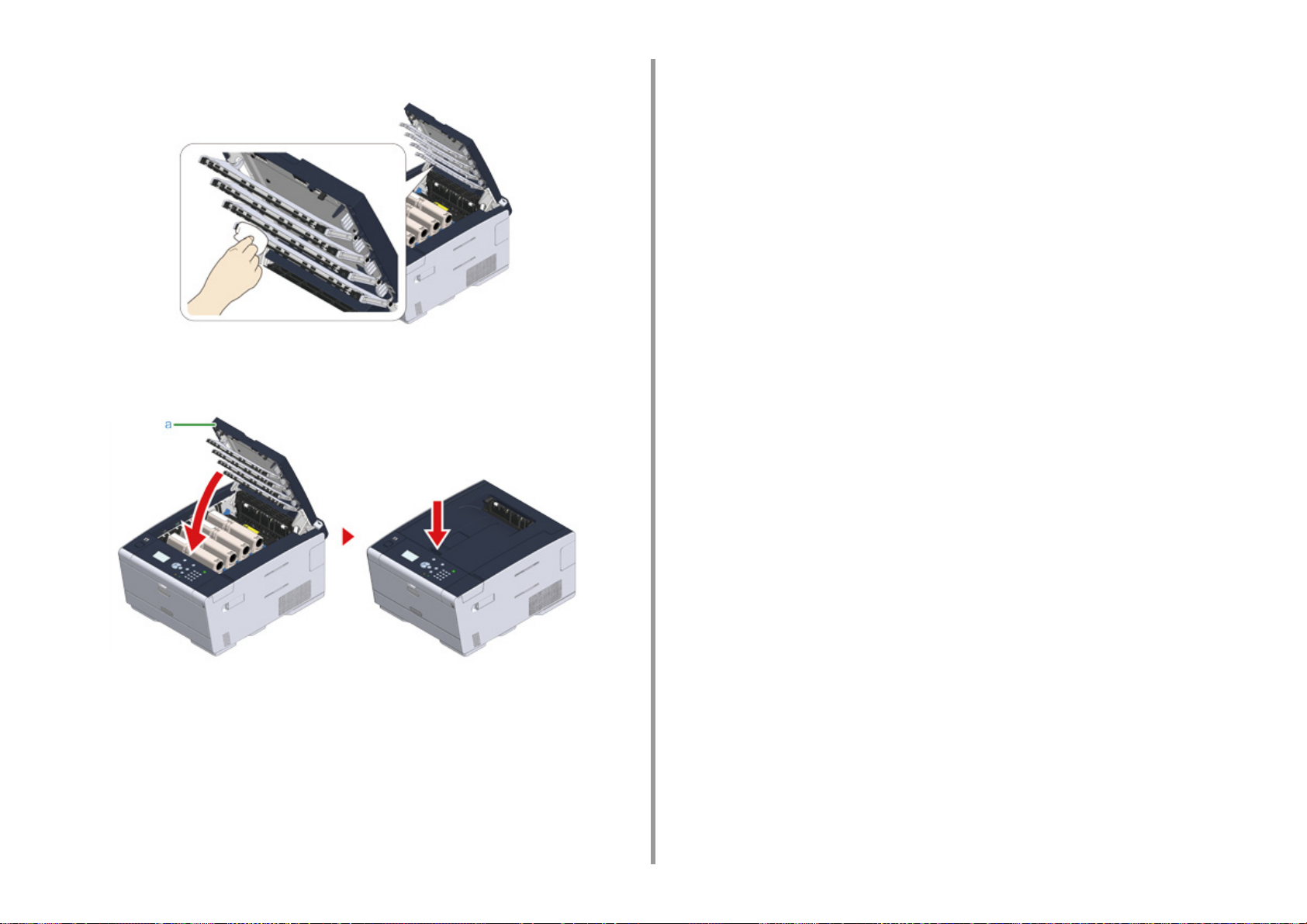
LED kafalarının dört merceğini yumuşak dokulu bir kağıtla hafifçe silin.
2
Çıkış tepsisini (a) yavaşça kapatın ve onaylamak için çıkış tepsisinin ortasını
3
itin.
5. Bakım
- 92 -

6
Sorun Giderme
Kağıt Sıkışırsa
Yazdırma Sorunları
Operatör Panelinde bir Hata Mesajı Görüntülenirse

6. Sorun Giderme
Kağıt Sıkışırsa
Bu bölümde, kağıt sıkışması meydana geldiğinde neler yapılacağı açıklanmaktadır. Operatör
panelinde hata kodunu kontrol edin ve ilgili sayfaya bakın.
• Hata Kodu "370", "371", "372" ise
• Hata Kodu "380", "381", "382", "385", "389" ise
• Hata Kodu "390" ise
• Hata Kodu "391", "392", "393" ise
• Hata Kodu "409" ise
Hata Kodu "370", "371", "372" ise
Düğmeye (A) basın ve çıkış tepsisini (a) tamamen açın.
1
Yanıklara yol açabilir.
Kaynaştırıcı birimi son derece sıcaktır. Dokunmayın.
Dört resim dramını makineden çıkarın ve resim dramlarını düz bir yüzey
2
üzerine yerleştirin.
- 94 -
Sarf malzemelerini çıkarırken, onları LED kafasına vurmayın.

6. Sorun Giderme
Resim dramlarının ışığa maruz kalmaması için çıkarılan resim dramlarının
3
üzerini bir kağıtla örtün.
Sıkışan kağıdın bir kenarı görünüyorsa, kağıdı makinenin arka tarafına doğru
4
(ok yönünde) yavaşça çekerek çıkarın.
Kaynaştırıcı biriminde her iki taraftaki kilit kollarını kendinize doğru geri eğin.
6
Kaynaştırıcı biriminin kolunu tutup kaynaştırıcı birimini yukarı kaldırarak
7
makineden çıkarın.
Kaynaştırıcı biriminde kağıt sıkışıklıkları varsa, kaynaştırıcı biriminde sıkışıklık
5
giderme koluna (b) basın ve yavaşça sıkışan kağıdı size doğru çekin.
- 95 -

6. Sorun Giderme
Bant birimindeki kilit kollarını kendinize doğru çevirin ve kilit kollarını tutarak
8
bant birimini çıkarın.
Bant birimindeki kilit kollarını tutun ve bant birimini makine içine yerleştirin.
10
Sıkışan kağıdı kenarından çekerek yavaşça çıkarın.
9
- 96 -
Bant biriminin her iki tarafındaki kilit kollarını ileriye doğru çevirin.
11

6. Sorun Giderme
Kaynaştırıcı biriminin kolunu tutarak kaynaştırıcı birimini makineye yerleştirin.
12
Kaynaştırıcı biriminin her iki tarafındaki kilit kollarını eğin.
13
Dört resim dramını makinenin içine yerleştirin
14
Çıkış tepsisini (a) yavaşça kapatın ve onaylamak için çıkış tepsisinin ortasını
15
itin.
- 97 -
İşlem tamamlanmıştır.

Hata Kodu "380", "381", "382", "385", "389" ise
Düğmeye (A) basın ve çıkış tepsisini (a) tamamen açın.
1
Yanıklara yol açabilir.
Kaynaştırıcı birimi son derece sıcaktır. Dokunmayın.
6. Sorun Giderme
Resim dramlarının ışığa maruz kalmaması için çıkarılan resim dramlarının
3
üzerini bir kağıtla örtün.
Sıkışan kağıdı kenarından çekerek yavaşça çıkarın.
4
Dört resim dramını makineden çıkarın ve resim dramlarını düz bir yüzey
2
üzerine yerleştirin.
Sarf malzemelerini çıkarırken, onları LED kafasına vurmayın.
- 98 -
Kaynaştırıcı biriminde kağıt sıkışıklıkları varsa, kaynaştırıcı biriminde sıkışıklık
5
giderme koluna basın ve yavaşça sıkışan kağıdı kendinize doğru çekin.

6. Sorun Giderme
Kaynaştırıcı biriminde her iki taraftaki kilit kollarını (c) kendinize doğru geri
6
eğin.
Toner eritici biriminin tutamacını tutun ve toner eritici birimini yukarı kaldırarak
7
makineden çıkarın.
Sıkışan kağıt hâlâ makinedeyse kağıdı her iki tarafından tutup yavaşça
8
çekerek çıkarın.
Toner eritici biriminin tutamacını tutun ve toner eritici birimini makinenin içine
9
yerleştirin.
- 99 -

6. Sorun Giderme
Kaynaştırıcı biriminin her iki tarafındaki kilit kollarını (c) eğin.
10
Dört resim dramını makinenin içine geri yerleştirin.
11
Çıkış tepsisini (a) yavaşça kapatın ve onaylamak için çıkış tepsisinin ortasını
12
itin.
İşlem tamamlanmıştır.
- 100 -
